Горячая линия Яндекс, служба поддержки Яндекс, бесплатная горячая линия 8-800
Мультифункциональный портал Яндекс объединил в себе поисковик, почту, электронный кошелек, рекламу и еще более 50 различных сервисов. Решить любую проблему или получить ответ на вопрос, касающийся услуг компании, поможет горячая линия.
Содержание
Скрыть- Телефон горячей линии Яндекса
- Бесплатная горячая линия 8800
- Горячая линия Яндекс.Такси
- Горячая линия Яндекс.Директ
- Что можно выяснить по телефону?
- В каком случае поддержка не сможет помочь?
- Другие способы связи
- Электронная почта
- Обращение на сайте
- Компетентность операторов Яндекса
Телефон горячей линии Яндекса
Связаться с контактным центром можно по телефону +7 495 739-70-00. Сотрудники компании готовы прийти на помощь круглосуточно 7 дней в неделю. В некоторых случаях, если проблема требует вмешательства узких специалистов, ответа придется подождать.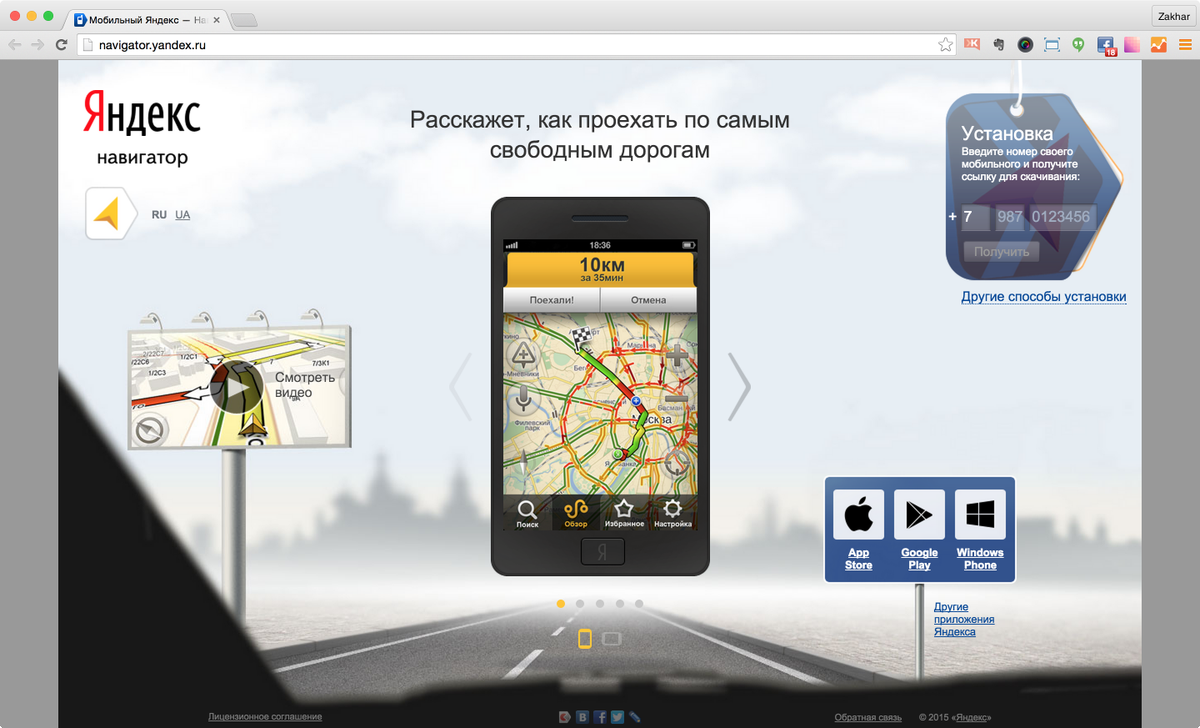 Особенно это касается выходных дней, когда некоторых экспертов нет на месте.
Особенно это касается выходных дней, когда некоторых экспертов нет на месте.
В большинстве случаев нужно написать через форму обратной связи на странице нужного сервиса, так как не у всех подразделений есть телефонная поддержка.
Бесплатная горячая линия 8800
У Яндекса есть также горячая линия 8 800 250-96-39. Звонки на нее абсолютно бесплатны, вне зависимости от места нахождения клиента из любого региона России. Опытные операторы помогут быстро решить любой возникший вопрос или направят в поддержку нужного сервиса и сориентируют куда и как лучше обратиться для решения вопроса.
Горячая линия Яндекс.Такси
Отдельного телефона горячей линии для Яндекс.Такси не существует. Вся подробная информация и ответы на самые распространенные вопросы находятся в разделе «Служба поддержки» на сайте онлайн-сервиса и в мобильном приложении. Если там необходимого ответа не нашлось, можно позвонить в общий контактный центр компании по номеру телефона, указанному выше, и озвучить свою проблему.
Горячая линия Яндекс.Директ
Для пользователей сервиса Яндекс.Директ есть отдельные номера телефонов. Во многих крупных городах они отличаются, уточнить эту информацию можно на сайте компании. Есть и общий для всех регионов номер клиентской поддержки: 8 (800)-234-24-80. Разумеется, внутри страны звонок будет полностью бесплатным.
Что можно выяснить по телефону?
Дозвонившись на номер горячей линии, можно задать практически любой вопрос. На сайте компании в разделе «Помощь» представлен полный перечень самых распространенных проблем и часто возникающих вопросов. Если искомой информации там не оказалось, ее сможет предоставить служба поддержки. Однако есть исключения.
В каком случае поддержка не сможет помочь?
Вернуть свои деньги, просто позвонив на телефон горячей линии, невозможно. Для этого потребуется создавать специальную онлайн-заявку с полным описанием ситуации. Также операторы не помогут, если:
- Клиент не может четко описать свою проблему даже с помощью наводящих вопросов.
 Служба поддержки попробует разобраться, но без детального объяснения сделать правильные выводы и быстро решить проблему невозможно.
Служба поддержки попробует разобраться, но без детального объяснения сделать правильные выводы и быстро решить проблему невозможно. - Пользователь обращается в службу поддержки по вопросам, не связанным с Яндексом и его сервисами. Например, жалуется на медленный интернет или неполадки в соединении. В этом случае обращаться нужно к своему провайдеру.
Другие способы связи
Электронная почта
Общего электронного адреса, на который можно писать любые обращения, Яндекс не предусматривает. Однако есть отдельные адреса для некоторых вариантов обращений. Например:
- Написать о проблемах с документами можно на [email protected]
- Найти утерянный платеж и разобраться с возникшей задолженностью можно на почте [email protected].
Обращение на сайте
В разделе Справка можно выбрать нужный сервис, почитать о нем информацию, либо написать в поддержку.
Дополнительная контактная информация в наиболее актуальном виде находится на странице Контакты.
Компетентность операторов Яндекса
На любые, даже самые абсурдные сообщения автоматика компании отвечает шаблонной фразой, типа «Спасибо за ваше обращение». Дальше проблема передается уже специалистам, которые разбирают ее по винтикам и в конечном итоге все же выдают правильное решение. На звонки горячей линии отвечают только операторы, быстро, грамотно и вежливо. Разобравшись в сути обращения, они перенаправляют звонок тому специалисту, который сможет помочь в данном конкретном направлении.
Техподдержка Яндекс Карт, как связаться со службой поддержки
В этой статье выясним есть ли горячая линия Яндекс Карты, по каким номерам могли бы дозвониться пользователи? Как отправляются электронные обращения, по каким темам смогут помочь специалисты организации?
О сервисе
Яндекс Карты — один из самых популярных сервисов российской IT компании. Яндекс занимается, как разработкой собственных карт, так и акцентирует внимание на передовых наработках других крупных «игроков» на этом рынке.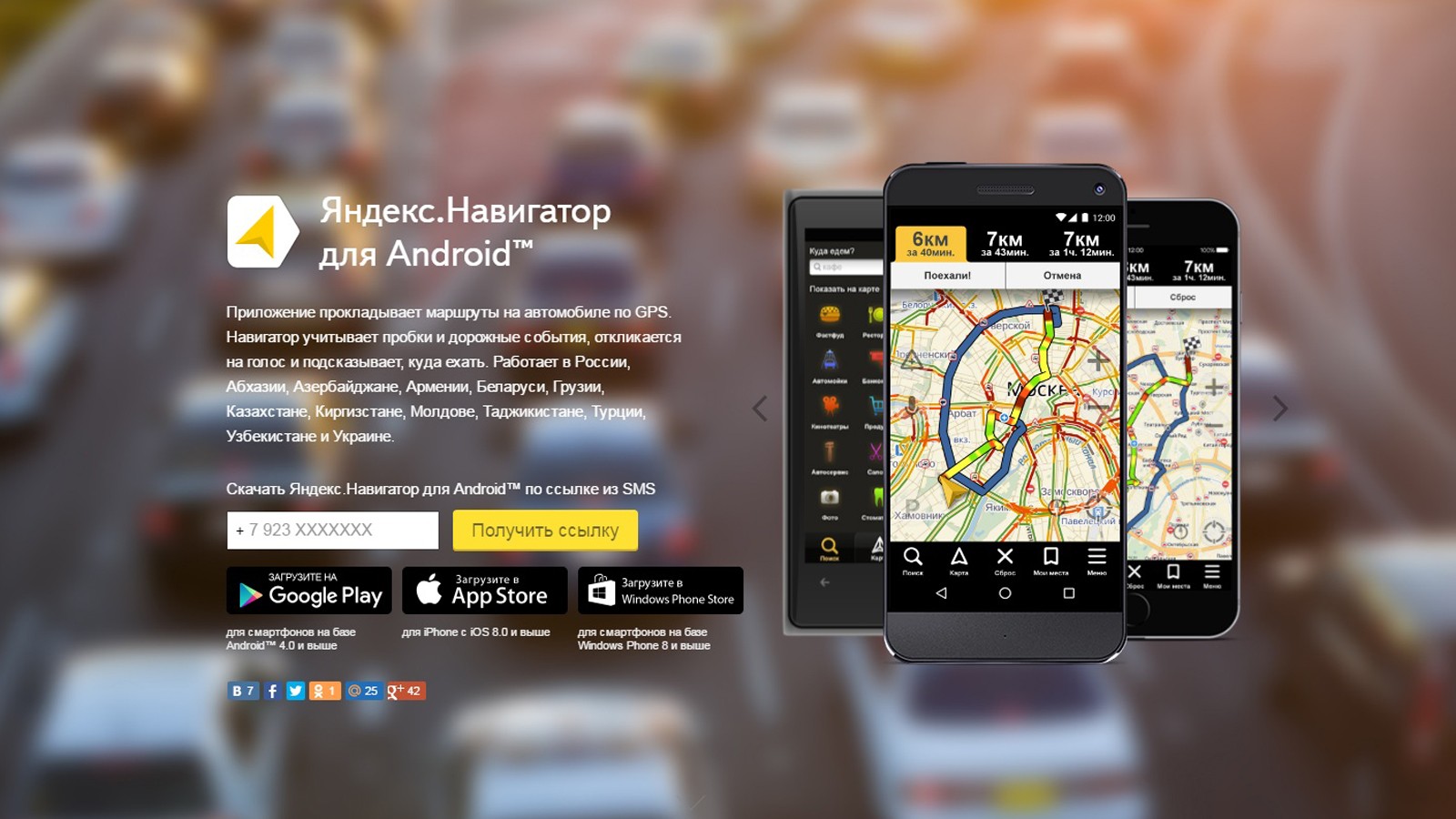 С сервисами компании можно быть уверенным, что сможете найти нужный адрес, доехать к точке назначения с помощью встроенного навигатора, найти интересные места, оставить заметки и т.д.
С сервисами компании можно быть уверенным, что сможете найти нужный адрес, доехать к точке назначения с помощью встроенного навигатора, найти интересные места, оставить заметки и т.д.
Но иногда могут возникать трудности с работой, поэтому позаботились об удобной обратной связи с клиентами. Для этого предназначена служба поддержки.
Как написать в службу поддержки Яндекс Карты?
Служба поддержки работает в любое время, что гарантирует своевременное получение консультаций. На официальном портале — https://yandex.ru/support/maps, есть детальное описание всех нюансов работы системы, а также ответы на интересующие темы.
Если нужно задать вопрос, на который ответ самостоятельно найти не получилось, придется воспользоваться формой на сайте — https://yandex.ru/support/maps/concept/f_back.html.
В приведенной ссылке детально расписан шаг действий. Оставлять можно обычные запросы, так и обращения с жалобами, отзывами и пожеланиями.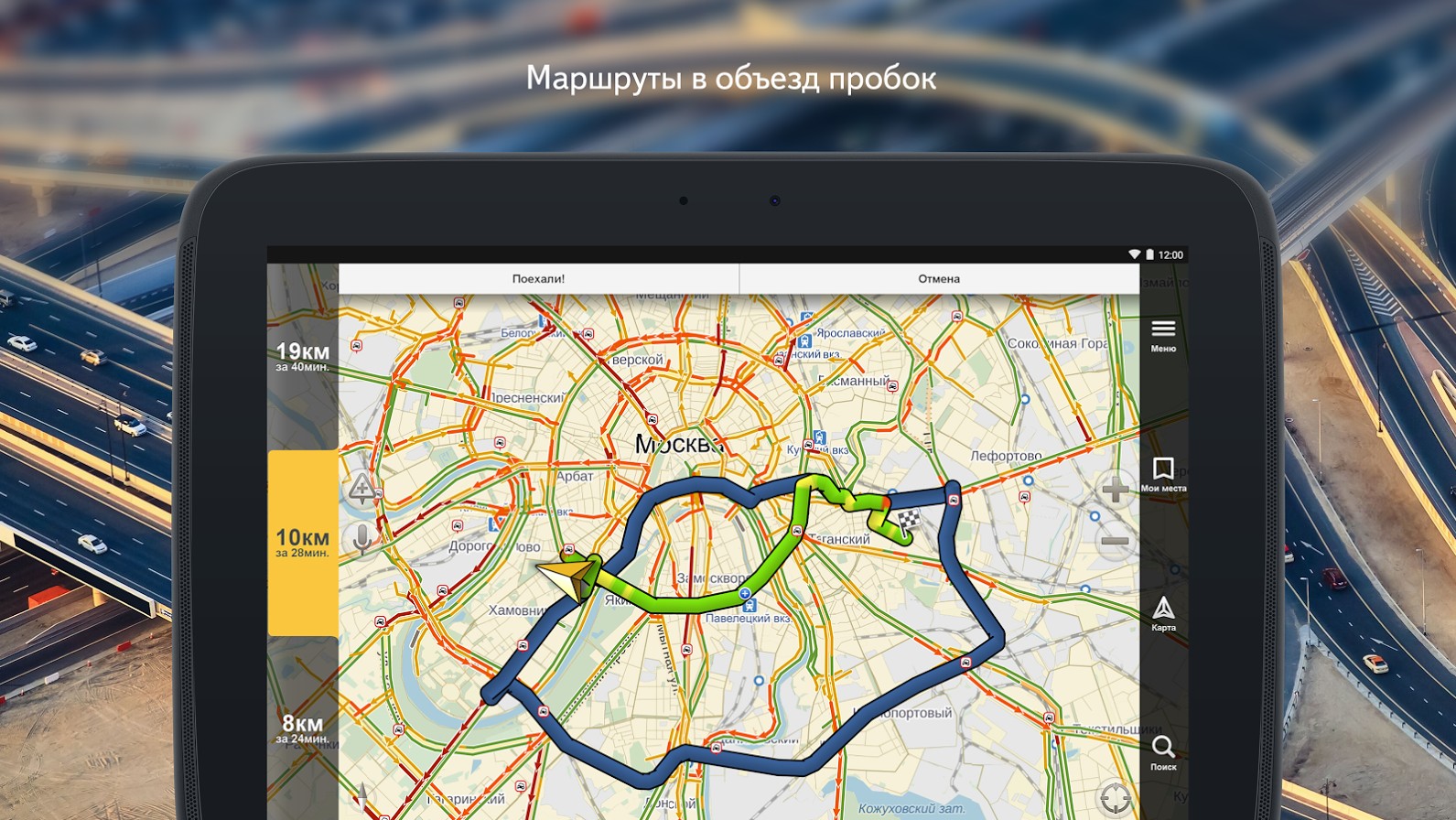
Написать в службу поддержки можно через социальную сеть ВКонтакте.
Какой телефон горячей линии Яндекс Карты?
К сожалению официальной горячей линии у компании для разрешения трудностей с сервисом карт, нет.
Поэтому стоит рассчитывать только на установленные электронные средства коммуникации, в виде:
- Вкладки «Обратная связь».
- Социальных сетей.
Телефон горячей линии есть только для общих вопросов к организации. Поэтому уточнить интересующие темы, набрав единый номер телефона можно только в теории. Скорей всего операторы контакт центра не смогут предоставить ответ по картам, а порекомендуют обратиться с запросом онлайн через сайт.
Для каких случаев предназначена служба поддержки?
Техподдержка занимается многими вопросами технического характера, поэтому обратившись в контакт-центр, пользователи смогут уладить почти любой вопрос. Помощь, оказывается по следующим темам:
- Настройка приложения.

- Активация и создание учетной записи.
- Построение маршрутов.
- Навигатор.
- Как просматривать пробки, оставлять комментарии к заметкам о ДТП, заторах и т.д.
- Использование встроенных сервисов.
Пользователям могут помочь с составлением официального обращения по одной из тем, как «Жалоба», «Отзыв», «Пожелание».
В каком случае поддержка не сможет помочь?
Ситуаций, когда поддержка может оказаться неэффективной не так много, но они есть. Сложности возникнут при вопросах, которые не касаются сервиса, относящегося к картам от Яндекс и прочему.
Рассчитывать на внимание специалистов к обращениям с оскорбительным содержанием, с использованием ненормативной лексики, тоже не стоит.
Связь со службой поддержки через приложение
Приложение Яндекс Карты, снимки экранаОставить обращение в техподдержку можно и другим путем, установив приложение и кликнув по разделу «Помощь». Принципиальной разницы нет, пользователи могут аналогично составить сообщение и через сайт. Заполняется форма и поддержка отвечает на запрос в течение отведенного времени.
Заполняется форма и поддержка отвечает на запрос в течение отведенного времени.
Установить приложение можно на все смартфоны, в которых используется ПО от iOS, Android или Windows Phone.
Как написать жалобу?
Все претензии необходимо разделить на две группы:
- Жалобы на отзыв, заметку других пользователей.
- Жалобы на работу сервиса.
В обоих случаях, оставить жалобу можно через приложение или сайт, используя соответствующую вкладку. Прикрепляйте по необходимости фото, снимки экрана и другие файлы, которые помогут ускорить рассмотрение вопроса.
Другие способы связи
Если воспользоваться сайтом не удается по каким-то причинам, на помощь придет социальная сфера.
Оставляйте комментарии в соц. сетях используя официальные сообщества Яндекс в таких ресурсах:
Делитесь мнением и просматривайте новости, попутно оставляя свои предложения.
Время работы
Режим работы техподдержки — круглосуточный.
Оставляйте комментарии в любое время.
Служба поддержки яндекс навигатор
Сегодня каждый второй автомобилист пользуется навигатором даже при движении по давно привычному маршруту. 13 миллионов автомобилистов в России давно не представляют своей поездки без внимательных предупреждений от Оксаны или Василия Уткина из Яндекс.Навигатора. Мы выбрали 10 функций любимого приложения, о которых вы могли не знать, но которые точно сделают вашу жизнь лучше.
Голосовое управление
Парковки
Паркуйтесь так, чтобы не искать машину на штрафстоянке! Навигатор самостоятельно в конце каждой поездки предлагает быстрый маршрут (не дольше 15 мин) с экскурсией по ближайшим парковочным местам. При этом место стоянки будет в шаговой доступности до цели вашей поездки, а если парковка платная — приложение сообщит вам об этом отдельно. Места, разрешенные для парковки, будут помечены синим, а запрещенные для стоянки — красным. Такую карту парковок района, в который едете, можно изучить и до поездки из дома.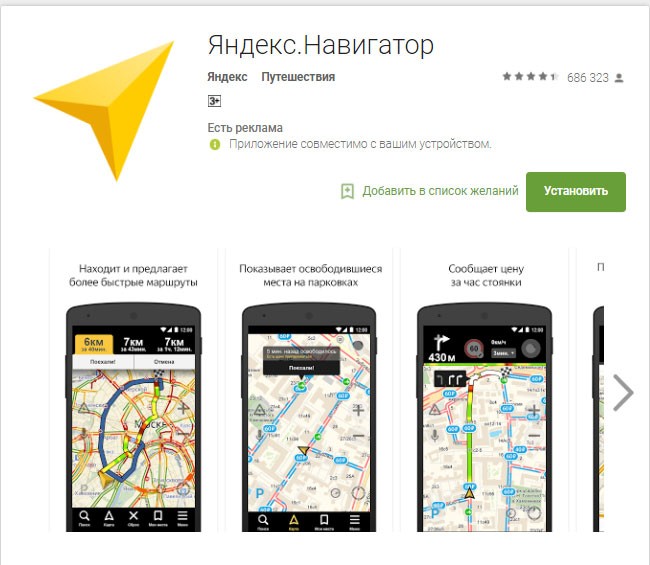
Ищите в приложении места, которые освободились в течение последних 5 минут. Свободное парковочное место выглядит как зеленый кружок. Если нажмете на точку, узнаете, как давно машина уехала с этого места. Конечно, наличие метки на карте пока не дает 100% гарантии, что это место до сих пор никто не занял. Но шансы припарковаться там точно гораздо выше!
Кнопка «Обзор»
Мои поездки
Ведите статистику! Для тех, кто записывает каждую деталь биографии своего автомобиля или просто хочет вспомнить, каким маршрутом прошлым летом быстро добрался до дачи лучшего друга, в настройках Навигатора есть раздел «Мои поездки».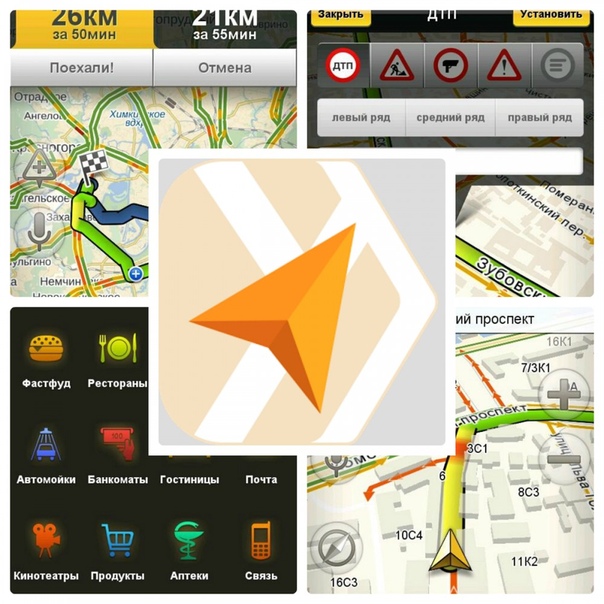
Подъезды
Подъезжайте сразу к заветным дверям! Недавно Яндекс.Навигатор научился подводить к дому со стороны подъездов. Информацию о них компания собирает через «Народную карту». Пока их немного, но вы можете добавить свой, и друзья легко найдут к вам дорогу. Чтобы подъехать сразу к нужному подъезду, введите его номер в строку поиска после основного адреса, например: ул. Лесная, д. 5, п. 2.
Техпомощь на дороге
Не теряйтесь, если что-то пошло не так! Теперь вызвать помощь на дороге можно не выходя из Навигатора. Отправить заявку можно в настройках приложения. Достаточно указать марку и модель машины, сообщить, где она находится и какая помощь вам нужна. Можно, например, вызвать эвакуатор, который доставит автомобиль по нужному адресу, или мастера, который поменяет колесо, заведет машину или даже привезет канистру бензина.
Промежуточная точка пути
Меняйте маршрут, когда захотите! Если по дороге в точку назначения вы вспомнили, что вам нужно заехать, например, в аптеку или вы просто хотите проехать по Воздвиженке и полюбоваться особняком Морозова, можно попросить Навигатор перестроить маршрут через нужную точку. Для этого зайдите в раздел «Обзор», найдите на карте голубой значок «плюса» и перетяните его в промежуточную точку, которую нужно захватить по дороге.
Фоновый режим
Не теряйтесь, если отвлеклись (а лучше не отвлекайтесь!). Навигатор, оказывается, умеет работать и в фоновом режиме. Оксана, Дима и другие любимые герои не бросят вас, даже если вы свернули приложение, чтобы проверить почту или принять важный звонок: приложение продолжит вести вас по маршруту и давать голосовые подсказки.
Более того, подсказки и предупреждения о камерах будут слышны, даже если вы погасите экран телефона. Это бывает необходимо, чтобы, например, сэкономить батарею на телефоне, если под рукой нет зарядки.
Предупреждения о превышении скорости
Настраивайте уведомления о превышениях скорости так, как удобно лично вам! В настройках приложения можно установить порог превышения скорости (от 1 до 60 км/ч), после которого Навигатор будет предупреждать о камерах. Например, если выставить допустимое превышение «19» и поехать по дороге с ограничением 60 км/ч, приложение будет реагировать на камеры только после отметки «79» на спидометре.
С десктопа на телефон в один клик
Как правило, планы на вечер созревают у нас за рабочим компьютером. Мы ищем заветный театр, бар или кино с десктопа, а вечером повторяем тот же квест в мобильном приложении Навигатора. Хватит это терпеть! Просто отправьте маршрут из браузера компьютера в свой навигатор в один клик. Для этого убедитесь, что вы авторизованы в обоих устройствах, выберите точку на карте, в правой описательной панели и нажмите на кнопку «Поделиться». В выпадающем меню вам останется только нажать «Открыть в Яндекс.Навигаторе». После отправки на телефон придет push-уведомление, открыв которое вы увидите пункт назначения и сможете проложить к нему маршрут.
В выпадающем меню вам останется только нажать «Открыть в Яндекс.Навигаторе». После отправки на телефон придет push-уведомление, открыв которое вы увидите пункт назначения и сможете проложить к нему маршрут.
Бонус. Возможна ли навигация без интернета?
Если вы волнуетесь, что в поездке закончится интернет, то карты местности можно скачать заранее. Конечно, для построения маршрута понадобится выход в Сеть. Но, как нам по секрету рассказали в Яндексе, компания уже готовит полностью офлайновую маршрутизацию.
Яндекс – современный многофункциональный портал, который объединяет в себе e-mail, поисковую службу, рекламу, электронный кошелек и другие сервисы в общем количестве около пятидесяти штук. Решить различные проблемы или проконсультироваться по поводу услуг компании можно при помощи горячей линии. Обо всех доступных вариантах связи со специалистами Яндекса можно прочитать в этой статье.
Бесплатная горячая линия Яндекс 8-800
8 (800)-250-66-99 – основной телефон горячей линии, на который клиенты звонят полностью на безвозмездной основе независимо от места пребывания. Опытные операторы в кратчайшие сроки решают различные вопросы или делают переадресацию вызова к узкому специалисту, который может оказать помощь в любой конкретно взятой ситуации.
Опытные операторы в кратчайшие сроки решают различные вопросы или делают переадресацию вызова к узкому специалисту, который может оказать помощь в любой конкретно взятой ситуации.
Горячая линия Яндекс Деньги
Звонить абсолютно бесплатно с любых российских регионов рекомендуется на номеру 8-(800)-250-66-99. Звонки доступны с мобильных и городских аппаратов. При этом жители Москвы могут получить консультацию по отдельному телефону +7 (495) 974-35-86.
Горячая линия Яндекс Драйв
Получить ответы на интересующие вопросы клиенты сервиса могут при помощи формы обратной связи, размещенной на его официальном сайте. Достаточно только корректно заполнить поля, и ответ специалиста не заставит себя долго ждать.
Горячая линия Яндекс Почта
Обращение в службу поддержки этого сервиса актуально по разным причинам, к примеру, при необходимости удалить/восстановить аккаунт. 8 800 333-96-39 – номер телефона службы поддержки сервиса. Линия для связи с клиентами работает каждый день с 5 утра до 12 ночи.
Если готовое решение найти не получилось, в таком случае пользователь будет перенаправлен на страничку обратной связи. При решении написать специалисту Яндекса следует описывать проблему как можно более точно и полно.
Горячая линия Яндекс Еда
- 8-800-770-04-11 – номер телефона для бесплатных звонков со всей России.
- Форму обратной связи сервиса можно найти по адресу https://eda.yandex/contacts.
- Клиентская поддержка — [email protected].
- Ресторанам для обсуждения деталей сотрудничества отправляется письмо на [email protected].
- Пресс-служба — [email protected].
Горячая линия Яндекс Автобус
Звонить в службу поддержки рекомендуется по номеру 8 800 511-21-53 (для разных регионов России) и +7 495 785-14-29 (для Москвы) с 9 утра до 9 вечера в будни дни, с 10 утра до 7 вечера в выходные и праздничные дни.
Письма клиентов принимаются на электронный ящик [email protected]. ru.
ru.
Горячая линия других сервисов Яндекс
- Яндекс.Директ – общий телефон клиентской поддержки 8 (800)-234-24-80.
- Яндекс.Помощь — https://yandex.ru/support/common/troubleshooting/main.html. На этой странице можно найти форму обратной связи сервиса Яндекс и связаться с его специалистами.
Информацию о связи с сотрудниками других сервисов рекомендуется искать на их официальных сайтах в разделе «Обратная связь».
Другие способы связи
К сожалению, не все сервисы Яндекса имеют «горячие» номера. Как связаться со специалистами самых популярных сервисов компании, описано выше. Подробную информацию о менее распространенных ресурсах пользователи ищут на их официальных страничках в интернете.
По каким вопросам специалисты смогут помочь?
Дозвонившись оператору, можно получить информацию по многим вопросам. Также рекомендуется пользоваться справочными сведениями в разделе «Помощь», который есть у каждого сервиса.
По каким вопросам поддержка Яндекса помочь не сможет?
Операторы не окажут клиенту помощь, если:
- проблема описана не четко, а человек, который пользуется услугами, не ответит на вопросы, поставленные оператором;
- клиент требует помощь по сервисам, которые не относятся к Яндексу.
Время ответа и компетентность
На звонки и письма клиентов отвечают операторы, осведомленные в своей сфере на все 100%. Поэтому при обращении на горячую линию можно не сомневаться, что проблема будет решена быстро.
Мультифункциональный портал Яндекс объединил в себе поисковик, почту, электронный кошелек, рекламу и еще более 50 различных сервисов. Решить любую проблему или получить ответ на вопрос, касающийся услуг компании, поможет горячая линия.
Телефон горячей линии Яндекса
Связаться с контактным центром можно по телефону 8 (495) 739-22-22. Сотрудники компании готовы прийти на помощь каждый день, начиная с 5 утра и до 24:00.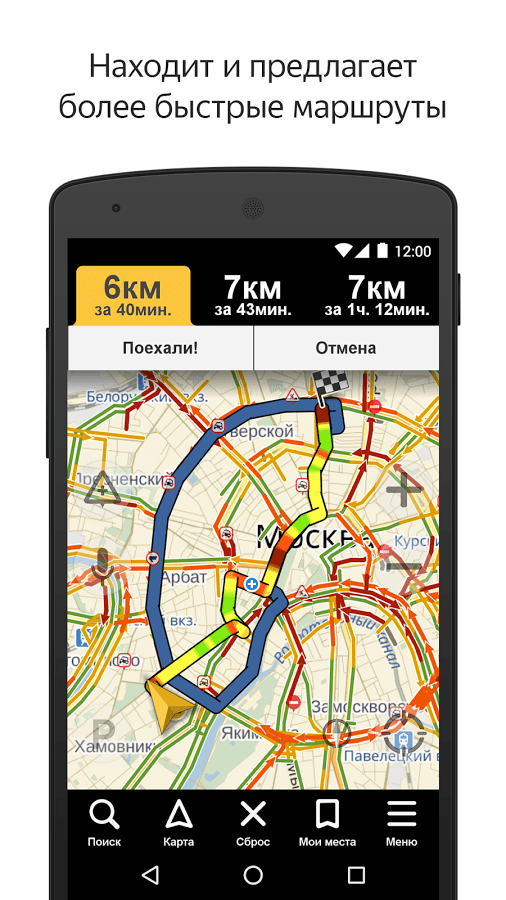 Для взаимодействия с рекламными компаниями действует другой график работы: с 7:00 до 19:00. В некоторых случаях, если проблема требует вмешательства узких специалистов, ответа придется подождать. Особенно это касается выходных дней, когда некоторых экспертов нет на месте.
Для взаимодействия с рекламными компаниями действует другой график работы: с 7:00 до 19:00. В некоторых случаях, если проблема требует вмешательства узких специалистов, ответа придется подождать. Особенно это касается выходных дней, когда некоторых экспертов нет на месте.
Бесплатная горячая линия 8800
У Яндекса есть также горячая линия 8 (800)-250-66-99. Звонки на нее абсолютно бесплатны, вне зависимости от места нахождения клиента. Опытные операторы помогут быстро решить любой возникший вопрос или перенаправят к узким специалистам.
Горячая линия Яндекс.Такси
Отдельного телефона горячей линии для Яндекс.Такси не существует. Вся подробная информация и ответы на самые распространенные вопросы находятся в разделе «Служба поддержки» на сайте онлайн-сервиса и в мобильном приложении. Если там необходимого ответа не нашлось, можно позвонить в общий контактный центр компании по номеру телефона, указанному выше, и озвучить свою проблему.
Горячая линия Яндекс.
 Директ
ДиректДля пользователей сервиса Яндекс.Директ есть отдельные номера телефонов. Во многих крупных городах они отличаются, уточнить эту информацию можно на сайте компании. Есть и общий для всех регионов номер клиентской поддержки: 8 (800)-234-24-80. Разумеется, внутри страны звонок будет полностью бесплатным.
Отдельно существуют контактные номера горячей лини по следующим вопросам:
- Погашение возникшей задолженности и поиск затерявшихся платежей: 8 (800)-250-96-39.
- Документальное оформление: 8 (800)-250-96-39.
Что можно выяснить по телефону?
Дозвонившись на номер горячей линии, можно задать практически любой вопрос. На сайте компании в разделе «Помощь» представлен полный перечень самых распространенных проблем и часто возникающих вопросов. Если искомой информации там не оказалось, ее сможет предоставить служба поддержки. Однако есть исключения.
В каком случае поддержка не сможет помочь?
Вернуть свои деньги, просто позвонив на телефон горячей линии, невозможно. Для этого потребуется создавать специальную онлайн-заявку с полным описанием ситуации. Также операторы не помогут, если:
Для этого потребуется создавать специальную онлайн-заявку с полным описанием ситуации. Также операторы не помогут, если:
- Клиент не может четко описать свою проблему даже с помощью наводящих вопросов. Служба поддержки попробует разобраться, но без детального объяснения сделать правильные выводы и быстро решить проблему невозможно.
- Пользователь обращается в службу поддержки по вопросам, не связанным с Яндексом и его сервисами. Например, жалуется на медленный интернет или неполадки в соединении. В этом случае обращаться нужно к своему провайдеру.
Другие способы связи
Электронная почта
Общего электронного адреса, на который можно писать любые обращения, Яндекс не предусматривает. Однако есть отдельные адреса для некоторых вариантов обращений. Например:
- Написать о проблемах с документами можно на [email protected]
- Найти утерянный платеж и разобраться с возникшей задолженностью можно на почте [email protected].

Обращение на сайте
По любым другим вопросам можно обращаться к службе поддержки прямо через формы обратной связи, предусмотренные на сайте. Клиенту предлагается выбрать тематику запроса, указать контактные данные и расписать суть проблемы. Служба поддержки рассмотрит возникшие затруднения и самостоятельно свяжется с клиентом.
Компетентность операторов Яндекса
На любые, даже самые абсурдные сообщения автоматика компании отвечает шаблонной фразой, типа «Спасибо за ваше обращение». Дальше проблема передается уже специалистам, которые разбирают ее по винтикам и в конечном итоге все же выдают правильное решение. На звонки горячей линии отвечают только операторы, быстро, грамотно и вежливо. Разобравшись в сути обращения, они перенаправляют звонок тому специалисту, который сможет помочь в данном конкретном направлении.
«Яндекс.Навигатор», Google Maps, Maps.me: какие навигационные системы удобнее и функциональнее
При слове «навигатор» в России чаще всего звучит единственное название приложения, которое стоит на львиной доле мобильных устройств: «Яндекс». Главный отечественный IT-гигант, несмотря на все усилия ФАС, создал самую настоящую монополию. Однако в мире – да и в самой России, существует еще немало ярких и функциональных продуктов картографии, которые вне города и без подключения к интернету могут быть интереснее «Яндекс.Навигатора».
Главный отечественный IT-гигант, несмотря на все усилия ФАС, создал самую настоящую монополию. Однако в мире – да и в самой России, существует еще немало ярких и функциональных продуктов картографии, которые вне города и без подключения к интернету могут быть интереснее «Яндекс.Навигатора».
Краткий гид:
- Виды автонавигации – штатная, нештатная, «зеркальная»
- Рекомендации по выбору автонавигации
- Обзор известных и малоизвестных приложений с советами по использованию и историями из личного опыта
- Выводы
Штатная и мобильная навигация
Навигатор – это карта, по которой в режиме реального времени можно доехать куда угодно. Хоть до луны – дорогу покажет, время в пути рассчитает, пробки нарисует. И, может быть, даже предложит маршруты их объезда (но это не точно).
Навигация в автомобиле может быть штатной, мобильной и «смешанной».
Штатная навигация устанавливается заводом-изготовителем автомобиля, и, как правило, является частью мультимедийной системы.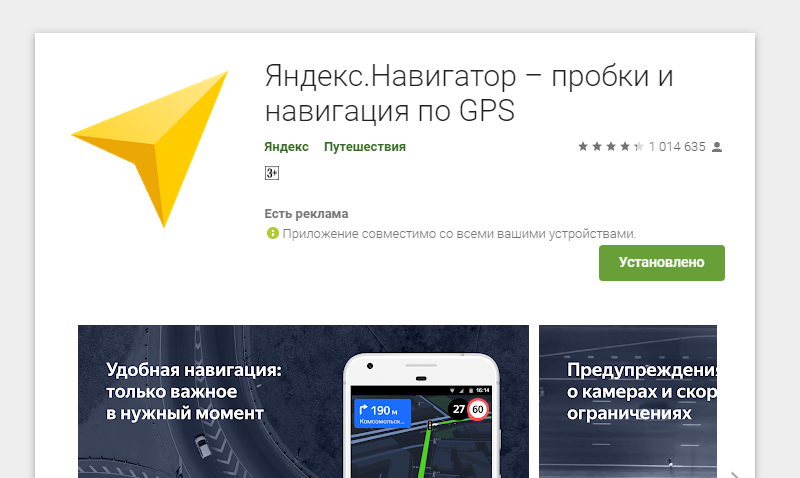 При желании, можно установить в штатное место совместимое навигационное оборудование стороннего производителя или использовать другую навигационную систему.
При желании, можно установить в штатное место совместимое навигационное оборудование стороннего производителя или использовать другую навигационную систему.
Мобильная навигация представляет собой портативное устройство, которое приобретается по инициативе автовладельца и устанавливается автономно — на лобовое стекло или приборную панель. Мобильное устройство может работать на основе любой существующей навигационной системы.
В последних моделях автомобилей многие мультимедиа подразумевают подключение смартфона водителя по Bluetooth или отзеркаливание по MirrorLink: то есть штатный экран машины отображает навигационные подсказки с мобильного приложения.
Как выбрать приложение для мобильной навигации и на что обратить внимание
Все GPS-навигаторы преследуют одну цель — помочь водителю сориентироваться на местности. Однако каждая программа справляется с этой задачей по-разному — функционал и возможности современных приложений могут сильно отличаться. Итак, вот основные параметры, на которые стоит обратить внимание при выборе GPS-навигатора:
- Режим работы карт (оффлайн или онлайн).
 В оффлайн-приложениях карты загружены заранее, а местоположение и скорость движения авто определяются путём передачи данных со спутника. Онлайн приложения работают по-другому: карты и другие данные подгружаются не заранее, а только при подключении устройства к интернету. Онлайн-приложения считаются более точными, и помимо карт и маршрута в них отображается оперативная обстановка на дорогах — например, информация о пробках и ДТП. В оффлайн-приложениях таких плюшек нет, зато они показывают карту и маршрут независимо от наличия связи с интернетом.
В оффлайн-приложениях карты загружены заранее, а местоположение и скорость движения авто определяются путём передачи данных со спутника. Онлайн приложения работают по-другому: карты и другие данные подгружаются не заранее, а только при подключении устройства к интернету. Онлайн-приложения считаются более точными, и помимо карт и маршрута в них отображается оперативная обстановка на дорогах — например, информация о пробках и ДТП. В оффлайн-приложениях таких плюшек нет, зато они показывают карту и маршрут независимо от наличия связи с интернетом. - Способы обновления карт. Карты могут обновляться в автоматическом, ручном или комбинированном режиме. Самый удобный вариант — автоматическое обновление, но и здесь есть нюансы. Например, если вы находитесь заграницей, и карта начнёт автоматически обновляться, затраты на трафик могут вылиться в круглую сумму. В приложениях с ручным (или хотя бы комбинированным) обновлением таких проблем нет, но здесь вы должны сами следить за частотой и необходимостью обновления.

- Бесплатный или платный сервис. Бесплатные приложения обычно работают в онлайн-режиме, то есть поиск нужных мест и прокладка маршрута возможна только при подключении устройства к интернету. И если вы едете из условной Москвы в условный Питер, то проблем не будет: приложение ещё в Москве загрузит карту и проложит нужный маршрут. Но как быть, если вы путешествуете по велению сердца и не знаете, где можете оказаться через пару часов? Связь с интернетом есть не везде, и вы в любой момент можете остаться без путеводителя. К тому же есть нюансы и при заграничных поездках. Отмена роуминга, о которой так долго говорят, не касается передачи данных, а значит, за интернет придётся платить, и немало. В таком случае выгоднее один раз заплатить за оффлайн-приложение и путешествовать, не задумываясь о расходах на интернет.
Обзор навигационных приложений
В деталях разберем технические характеристики различных навигационных систем, их плюсы и минусы и реальный жизненный опыт их использования.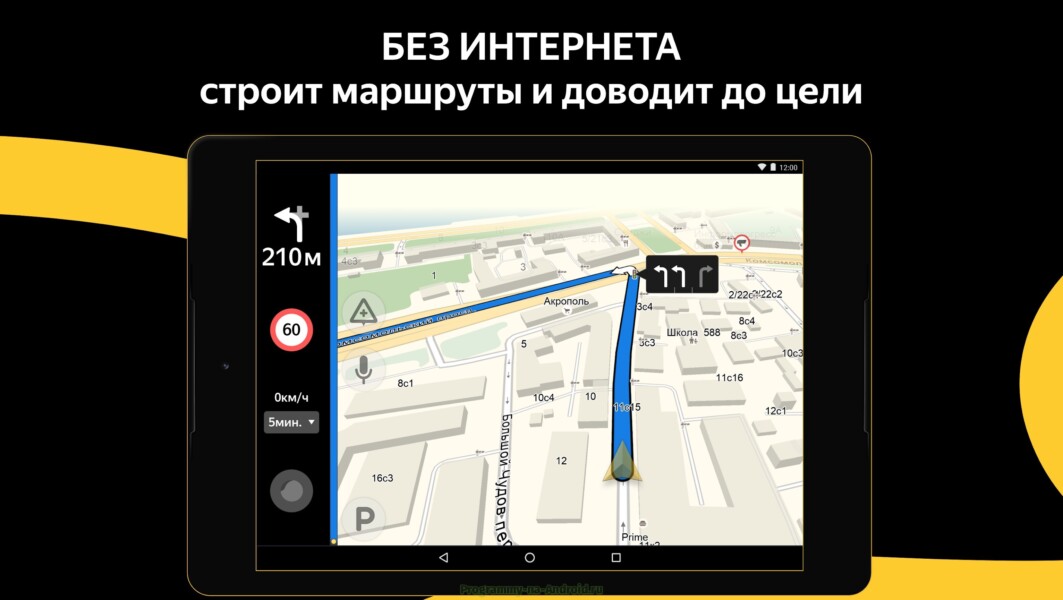
«Яндекс.Навигатор»
«Яндекс.Навигатор» — автомобильное навигационное приложение от «Яндекса», разработанное на технологической основе «Яндекс.Карт». Поддерживает схематическое и спутниковое отображение местности. Работает по принципу контекстности: показывает самую актуальную для водителя информацию.
- Доступно для телефонов и планшетов на ОС Android и IOS.
- Бесплатное для рядовых пользователей.
- Зона покрытия: Россия, Украина, Казахстан, Беларусь, Азербайджан, Армения, Грузия, Абхазия, Молдова, Узбекистан, Киргизия, Таджикистан, Турция.
Преимущества:
- Интуитивный и понятный интерфейс, на русском языке, удобно пользоваться.
- Качественное построение маршрутов с учетом пробок и ДТП, парковок, АЗС, кафе, гостиниц и автосервисов.
- Возможность загрузки маршрутов из истории пользователя.
- Удобная функция голосового поиска.
- Актуальная, своевременно обновляющаяся информация.
- Возможность работы без подключения к сети.

- Автоматическое переключение на ночной режим.
- Помощь водителю в выборе полосы для маневра, перестроении.
Недостатки:
- В оффлайн-режиме поиск недоступен, прокладка маршрутов без интернета не работает.
- Отсутствует отображение проездов во дворах.
- Отсутствует оповещение о превышении действующего скоростного режима.
Где лучше использовать:
Оптимально подходит для ориентирования на территории России и стран СНГ. Удобно использовать на трассе и в крупных городах.
Из жизни:
В последние годы «Яндекс.Навигатор» регулярно обвиняют в управлением потоками, прокладывании поездки через «нужные» места и так далее. И обвинения эти не всегда огульны: знающий город запросто привезет «Яндексу» десять-пятнадцать минут, а вечное стремление «стрелки» или «Истребителя Х» ворваться в самую бордовую пробку видно невооруженным глазом. Пару дней в таком ритме – и даже самый спокойный и размеренный водитель начнет закипать. И, конечно, сядет разбираться с аналогами, способными заменить зарвавшегося «проводника».
И, конечно, сядет разбираться с аналогами, способными заменить зарвавшегося «проводника».
Google Maps
Как ни странно, но производством собственных карт и навигаторов озаботился не только «Яндекс», но и Google. Плодом усилий флагмана мировой IT-индустрии стали Google Maps на основе общедоступного картографического сервиса компании Google: абсолютно бесплатные карты с опцией автомобильной навигации, которые работают сегодня на смартфонах, оснащенных OS Android и IOS. Благодаря этому карты «Гугла» отлично отображаются на экранах мультимедийных автомобильных систем, оснащенных Apple CarPlay и Android Auto. Включает в себя карту и спутниковые снимки Земли. Позволяет прокладывать сложные маршруты.
- Бесплатное приложение, по умолчанию установлено на смартфонах с ОС Android и легко устанавливается на гаджеты Apple.
- Работает на территории России, Великобритании, части Ирландии и других районов Европы, США, Канады, Японии, Китая, Гонконга.
Преимущества:
- Google Maps считывает данные о пробках, ДТП, дорожных работах и своевременно перестраивает маршрут.

- Приложение показывает расположение дорожных камер и предупреждает водителя об ограничениях скорости.
- Есть голосовой помощник, который сопровождает движение подсказками.
- Отображается информация об объектах на карте.
- Возможность сохранения карт в память устройства и использования в оффлайн-режиме.
Недостатки:
- Недостаточная точность и детализация карт и маршрутов на территории России и особенно Европы.
Где лучше использовать:
Приложение оптимально для автомобильных путешествий за границу (в первую очередь, страны Европы).
Из жизни:
Самой же интересной, можно сказать, знаковой опцией карт «Гугла» стали панорамы улиц, которые позволяют точнее определиться с конечной точкой маршрута, а также погулять по далеким городам и, как показал многомесячный карантин, даже проводить экскурсии.
Сервис позволяет очень удобно прокладывать маршруты евротура, где задействованы несколько стран, а туристы, предпочитающие автомобилю общественный транспорт, найдут и рейсы, и билеты.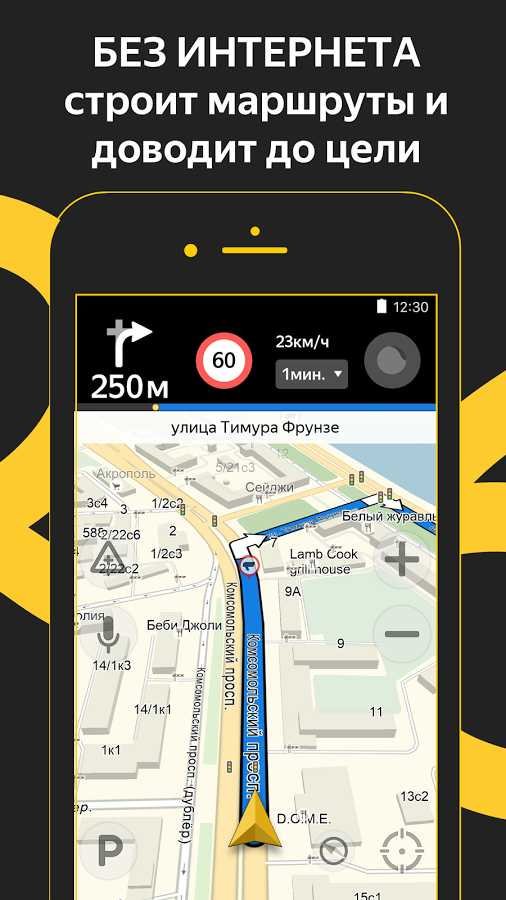 И все в одном приложении.
И все в одном приложении.
Россию карты Google знают относительно неплохо, а вот с Европой беда. Многие дороги отрисованы некорректно, многие – просто неизвестны, поэтому путешественник порой обнаруживает себя в поле или в лесу, а иногда даже в озере. Более того, «Гугл-Карты» просто не знает многие страны, поэтому там путника ждет серое пятно. А вот большинство европейских столиц Google maps включает, зачастую становясь удобным и функциональным инструментом для подготовки туристического тура, выбора гостиницы и прочих приятных, но немного уже подзабытых дел.
Maps.me
В 2010 году белорусский IT-разработчик и предприниматель Юрий Мельничек создал очень удобную и функциональную навигационную систему, способную работать и без интернета. По старой доброй традиции, в Европе Maps.me полюбился большему количеству пользователей, чем в родных стенах. Однако время сгладило углы, и в СНГ тоже обратили внимание на разработку. Более того, сегодня именно «Мэпс Ми» называют главным конкурентом «Яндексу». И тому есть сразу несколько причин.
И тому есть сразу несколько причин.
Приложение работает на основе свободной географической карты OpenStreetMap. В самом начале работы интересующие пользователя карты загружаются в память устройства и могут использоваться без подключения к интернету.
- Для мобильных устройств на платформах iOS, Android.
- Бесплатное приложение, плюс Pro-версия.
- Зона покрытия: весь мир.
Преимущества:
- Построение маршрутов для автомобилей и пешеходов в оффлайн-режиме.
- Ручная загрузка карт городов, регионов.
- Высокая точность и подробность карт.
- Поиск по объектам, экспорт и импорт данных.
- Доступна голосовая навигация.
- Постоянное обновление навигационной информации, добавление новых объектов.
- Расшаривание местоположения (в Pro-версии) с помощью стандартного «Поделиться» или точных координат.
Недостатки:
- Отсутствие информации, обновляемой в режиме реального времени (пробки, ДТП).

- Требуется место в памяти устройства (для загрузки карт).
- Максимальный функционал — только в платной версии.
Где лучше использовать:
Maps.me — идеальный автонавигатор для путешествий по бездорожью, заграничных поездок и любых других ситуаций, когда подключение к интернету невозможно или ограничено.
Из жизни:
Сервис позволяет заранее закачать карты только нужных областей, а не всех подряд, забив всю свободную память на смартфоне. Приложение очень бережно относится к батарее, позволяя целый день гулять по незнакомому городу и не выключать телефон. Третий пункт – крайне понятные, клиентоориентированные органы управления. На выстраивание своего первого маршрута потребуется минуты три, дальше – быстрее. Ну и напоследок самое главное: неведомымобразом практически не теряется и не перестраивается, что крайне болезненно в отсутствии интернета. Представьте, едете вы по трассе где-нибудь в Словении, а навигатор вдруг решил что-то перестроить и потерялся… С maps. me такой проблемы не предвидится.
me такой проблемы не предвидится.
OsmAnd
OsmAnd — оффлайн и онлайн-приложение с отличной детализацией местности, работающее на основе карт OpenStreetMap, «Яндекс.Карт» и «Яндекс.Пробок», Mapnik, Osmarender, Microsoft Maps, CloudMade и других сервисов. Может работать без привязки к интернету, предполагает скачивание карт интересующих регионов в память устройства. То есть особенно удобен OsmAnd для создания маршрута там, где нет под рукой интернета: например, в закоулках отечественной глубинки или в Европе, где российские операторы связи продают интернет на вес золота. «Османд» запросто не только восстановит маршрут без подключения ко всемирной паутине, но и проложит новой, поможет добраться до пограничных пунктов и легко разберется с дорогами в соседнем государстве.
Поддерживается онлайн-навигация посредством сервисов YOURS и OSRM. При наличии связи маршрут будет составлен с учетом пробок и множества других опций, которые можно самостоятельно задать в настройках. Возможно кеширование данных для экономии интернет-трафика.
Возможно кеширование данных для экономии интернет-трафика.
- Доступно для скачивания на Android и IOS.
- Представлено в бесплатной и платной версиях.
- Зона покрытия: Россия, страны СНГ, дальнее зарубежье.
Преимущества:
- Превосходная детализация вплоть до тропинок и маленьких переулков.
- Возможность записи пользовательского маршрута.
- Есть голосовые подсказки.
- Автоматическое масштабирование в соответствии со скоростью движения.
- Переключение режимов (автомобиль/пешеход/лыжи и т. д.).
- Одновременное использование нескольких онлайн-карт.
- Поддержка дополнительных плагинов.
Недостатки:
- Ограничение количества загрузок и обновлений карт в бесплатной версии.
- Обновление оффлайн-карт происходит только 1 раз в месяц.
- Требуется свободное место в памяти устройства.
Где лучше использовать:
Идеальное решение для активных путешественников, использующих различные способы передвижения, в том числе на территории со слабым или отсутствующим интернет-соединением.
Из жизни:
Приложение OsmAnd небезосновательно считают одним из лучших картографических для туристов всех мастей, ведь в нем есть не только сама карта, причем достаточно точная и подробная, но и такие важные элементы как парковки, остановки общественного транспорта и многое другое. Эпп добротно пишет трек, знает короткие пути и объезды, одинаково хорош как для автомобилистов, так и для пешеходов.
Одним словом, достойное приложение для установки на смартфон перед очередным евротуром или просто активным выходным днем.
2ГИС
В 1999 году родился еще один отечественный стартап, который имеет самое прямое отношение к навигации и картографии: 2ГИС, он же «дубльгис», он же «двагис» — навигационная система со справочной информацией по городам. Изначально это был электронный справочник, объединенный с картой города, который был и остается абсолютно бесплатным для пользователя и работает за счет рекламодателей. Хочешь, чтобы твой офис или магазин были отмечены в справочнике? Изволь платить.
Картография разработана на основе спутниковых снимков. Компания-разработчик гарантирует 95% точность карт. Приложение работает как в онлайн-, так и в оффлайн-режиме (посредством предварительной загрузки карт на устройство).
- Бесплатное приложение для Android и IOS.
- Зона покрытия: более 390 городов в России, Казахстане, Украине, Узбекистане, Азербайджане, Италии, Чехии, Чили, ОАЭ, Киргизии, на Кипре.
Преимущества:
- Полностью бесплатное решение, нет платных версий.
- Навигация с подсказками по маршруту и голосовыми указаниями.
- Есть автоматическая корректировка движения (при отклонении с маршрута).
- Учет маршрутов общественного транспорта.
- Простой и удобный интерфейс.
- Хорошая скорость работы.
- Ночной режим для темного времени суток.
Недостатки:
- Недостаточная детализация карт вне трасс и крупных населенных пунктов.
- Может занимать свободное место в памяти устройства.

Где лучше использовать:
Подходит для использования, прежде всего, в крупных городах — в частности, для деловых и рабочих целей. Для туристов и путешественников есть популярные туристические маршруты.
Из жизни:
Естественно, такой принцип очень нравится простым «юзерам», которым нужно найти конкретную аптеку, небольшое предприятие или отдельного мастера. 2ГИС это все умеет, более того, первым научился приводить к нужному подъезду. Конкуренцию для «Яндекса» среди автомобилистов 2ГИС, конечно, пока составить не может, однако курьеры, например, или пешие доставщики предпочитают именно это приложение: ведь оно знает дворы и дорожки внутри района.
Сегодня 2ГИС может быть установлено на смартфон с любой операционной системой, под чары отечественных разработчиков попал даже привереда Apple, а китайцы из Huawei даже ставили на свои телефоны российское приложение по умолчанию, когда это еще не было мэйнстримом. Кстати, именно 2ГИС ждет весьма интересное будущее и развитие, ведь сегодня в этом заинтересован сам Сбербанк. Вернее, «Сбер», извините.
Вернее, «Сбер», извините.
«Навител Навигатор»
У истоков гражданской навигации в России стоял не «Яндекс» и даже не Google, а отечественная электронная карта «Навител» от АО «Центр навигационных технологий». Первые карты были предоставлены Роскартографией, а первые продажи датированы аж 2006 годом. Россияне познали счастье современной навигации с квадратной, толщиной в три сантиметра коробкой с крошечным, плохоньким, но сенсорным дисплеем, который воспринимал только стилус и требовал регулярной калибровки. Карты нужно было качать заранее, гаджет нуждался в постоянном подключении к питанию, присоски, которыми он «держался» за лобовое стекло, отваливались, поэтому их мазали сырым чесноком и лепили на клей ПВА. Но главное – он работал! Без интернета, сети тогда не могли обеспечить качественный доступ повсеместно, без обновлений и фактически без проблем. Навигаторы от «Навител» были настолько удобными и функциональными, что мгновенно отправили бумажные карты в музей, несмотря на относительно высокую цену. По итогам 2012 года «Навител» занимал 84% отечественного рынка.
По итогам 2012 года «Навител» занимал 84% отечественного рынка.
Расклад сил изменила эра смартфонов, когда приложений стало много, а большинство из них было, во-первых, бесплатными, во-вторых, регулярно обновляемыми, а в-третьих, умело предсказывать дорожные заторы. «Навител» тоже сделал приложение для телефона, но все равно ушел в тень «большого брата». Сейчас Navitel — программа спутниковой навигации, разработанная специально для автомобильных мультимедийных систем, в частности навигаторов на базе Windows CE. Подходит для смартфонов и планшетов с GPS-приемником на базе Android, iOS, Windows Mobile, BlackBerry OS, Symbian, Bada, Java.
- Платное приложение.
- Доступно для устройств с ОС Android и IOS.
- Зона покрытия: Россия и зарубежные страны (загрузка или аренда карт на ограниченный срок).
Преимущества:
- Возможность временной аренды карт на срок от 2 недель до 1 года.
- Считывание пробок и прокладка оптимального маршрута.

- Информация о погоде.
- Возможность в режиме реального времени делиться своей геопозицией и наблюдать за местоположением друзей.
Недостатки:
- Не самый удобный интерфейс.
- Высокие требования к операционной системе.
Где лучше использовать:
- Программа подходит для использования в автомобильных навигаторах.
Из жизни:
В вопросах навигации при отсутствии интернета «Навител» даст многим сто очков форы: и работает лучше, и дороги знает, а не предполагает, как некоторые, и требований к устройству намного меньше. Кстати, карты в нем по-прежнему лучшие в России, ведь поставляет их Роскартография. Обновляется, конечно, реже, но сегодня, кажется, это даже хорошо.
Waze
Waze — социальное навигационное приложение для мобильных устройств. Позволяет отслеживать дорожную ситуацию в режиме реального времени и прокладывать маршруты. Карты создаются при участии самих пользователей.
- Бесплатное приложение.
- Для смартфонов на Android и IOS.
Преимущества:
- Приличная детализация карт России и ряда других стран.
- Возможность составить оптимальный маршрут.
- Информация о радарах скорости.
- Реализована забота о пользователе (предупреждения о плохом покрытии, сложных маневрах и т. д.).
- Возможность добавлять свою информацию (после модерации).
- Общение с другими пользователями путем передачи и получения информации, предупреждений об изменении дорожных условий, наличии препятствий, полиции.
- Автоматический подсчет времени, необходимого для проезда пробки.
Недостатки:
- Не самый удобный интерфейс.
- Наличие белых пятен на карте, не лучшая детализация.
Где лучше использовать:
В локациях, где популярно приложение — для коммуникации с другими пользователями и активного участия в развитии локальной навигационной системы.
«СитиГид»
«СитиГид» — автомобильная система GPS/ГЛОНАСС-навигации. Доступна для мобильных ОС (Android, Windows Mobile, Windows CE, Java, Brew, Symbian). Устанавливается на встроенные навигаторы ряда автомобилей АвтоВАЗ.
- Приложение платное, есть бесплатная версия.
- Для Android и IOS.
Преимущества:
- Отлично прокладывает маршруты, предлагает альтернативные варианты, в том числе в объезд пробок.
- Поиск по адресам и объектам на карте.
- Возможность онлайн-корректуры карт без необходимости обновления.
- Индивидуальная настройка интересов (АЗС, магазины, кафе и т. д.).
- Есть сервис оповещения о ДТП, ДПС в реальном времени.
- Спутниковый мониторинг транспорта.
- Настраиваемый интерфейс.
- Отображение маршрутов и местоположения друзей.
Недостатки:
- Урезанный функционал в бесплатной версии.
- Не слишком дружелюбный интерфейс (особенно в более ранних версиях).

Где лучше использовать:
- В крупных городах.
CoPilot
CoPilot — автомобильная GPS-навигация и информация о дорожной обстановке. Работает в оффлайн-режиме, перед поездкой нужно заранее скачать карту.
- Условно бесплатное приложение
- Для устройств на Android и IOS.
- Зона покрытия: весь мир.
Преимущества:
- Отлично прокладывает маршруты, находит достопримечательности.
- Три варианта маршрута на выбор.
- Хорошая детализация, информативность.
- Позволяет водителям общаться между собой.
- Возможна навигация в режиме реального времени (с учетом текущей дорожной ситуации).
- Полезная информация для грузовиков, трейлеров.
Недостатки:
- Только 14 дней бесплатной голосовой навигации, планирования маршрута и данных о дорожной обстановке.
- Для использования карты требуется место в памяти устройства.
Где лучше использовать:
- В рабочих поездках, в частности при работе на грузовом и коммерческом транспорте.

OziExplorer
Самый сложный, однозначно платный для смартфона и самый специфический навигатор в нашем списке. «Ози» простому путнику не поможет, зато абсолютно необходим въедливым краеведам, любителям забытых и затерянных достопримечательностей, фанатам археологии и прочих экстремальных направлений туризма. Все дело в том, что OziExplorer позволяет загружать карты, привязав их по точкам GPS. Таким образом турист получает возможность идти по военным картам, старинным картам, картам Генерального Штаба и любым другим атласам, которые ему удалось найти и отсканировать. Естественно, все виды треков, точек и прочей информации программа умеет не только сохранять, но и импортировать.
Приложение устанавливается обычно на ноутбук или смартфон, доступно как в лицензионном виде со всеми опциями, так и в пиратском, позволяющем при определенной сноровке использовать весь потенциал программы. Ключевой момент – загрузка и привязка карт. Полное описание процесса и все возможности нужно искать на форумах профессиональных туристов, ибо дело это непростое. OziExplorer – это вообще сложный инструмент, который требует не только специального оборудования, но и длительного времени на подготовку маршрута, привязки карт и прочей полезной деятельности, однако только он поможет со стопроцентной вероятностью отыскать затерянное урочище в лесной глуши, заброшенную военную базу и прочие совсем уж уникальные точки на плохо исследованной территории. Для традиционных путешествий или прогулок он вряд ли подойдет, однако если уж вы собрались в настоящее приключение, где от навигации будет напрямую зависеть успех мероприятия, то положить на OziExplorer можно. Проверенно, не подведет.
OziExplorer – это вообще сложный инструмент, который требует не только специального оборудования, но и длительного времени на подготовку маршрута, привязки карт и прочей полезной деятельности, однако только он поможет со стопроцентной вероятностью отыскать затерянное урочище в лесной глуши, заброшенную военную базу и прочие совсем уж уникальные точки на плохо исследованной территории. Для традиционных путешествий или прогулок он вряд ли подойдет, однако если уж вы собрались в настоящее приключение, где от навигации будет напрямую зависеть успех мероприятия, то положить на OziExplorer можно. Проверенно, не подведет.
Другие малоизвестные приложения
Есть менее популярные навигационные приложения, такие как «Прогород» и Sygic. У каждого из них есть определенные недостатки.
«Прогород» — платное приложение с удобным интерфейсом, свежими картами и адекватными маршрутами. Оно экономно потребляет интернет-трафик, но медленно работает в режиме просмотра карт и не поддерживает универсальный поиск.
Sygic — еще одно платное решение, но с бесплатным периодом, во время которого можно загрузить любые карты. Приложение работает шустро и обладает удобным интерфейсом, но не умеет оперативно перестраивать маршрут при отклонении с него. Многие карты устарели, а маршруты потеряли актуальность.
Какое же навигационное приложение лучше
Выбор навигационного приложения зависит от цели и географии поездки. Например, бесплатный «Яндекс.Навигатор» или «Google Карты» — хорошее решение для водителей, которые передвигаются в пределах города/региона с хорошим покрытием интернета. А вот если вы не уверены в стабильности сети или едете за границу, есть смысл рассмотреть платные оффлайн-приложения — например, OsmAnd или Maps.me. Тем более что даже в бесплатной версии Maps.me можно загружать карты и прокладывать маршрут, а в бесплатной версии OsmAnd можно бесплатно скачать 10 карт. В любом случае, ответ не может быть однозначным. Поэтому чтобы добраться до места быстро и без лишних затрат, желательно заранее протестировать разные варианты.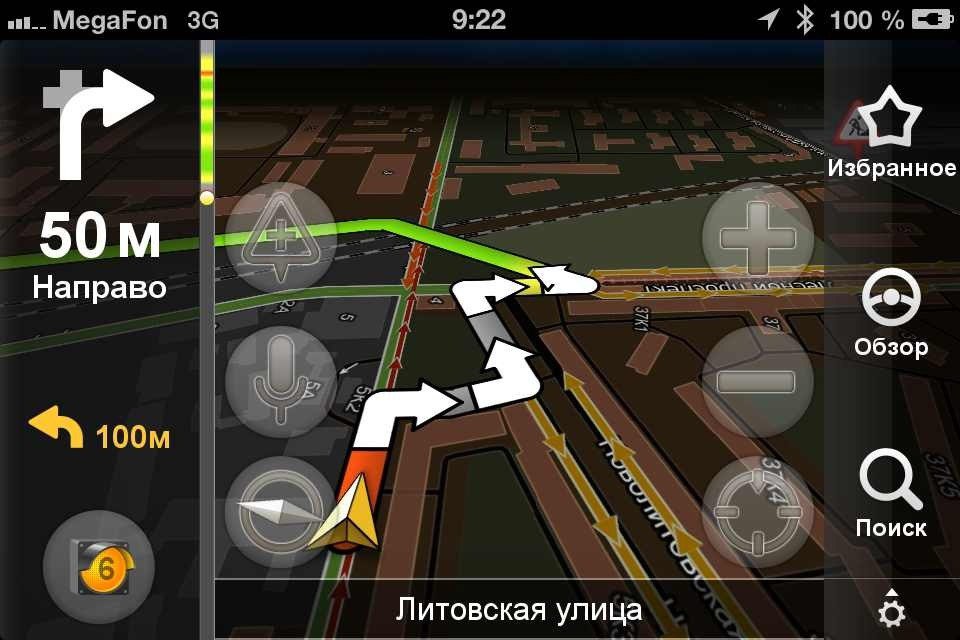 А наш обзор в помощь.
А наш обзор в помощь.
Главное фото: nakop.me. Фото в тексте: Matador.tech
Служба техподдержки Яндекс Такси для водителей
Часто водители “Яндекс.Такси” сталкиваются с проблемами, которые не помогает решить ни изучение справки на сайте, ни старательное штудирование правил работы. В этом случае необходимо обращаться в службу поддержки, которая даст максимально развернутый ответ и подробное руководство к действию в конкретной ситуации.
Рассмотрим, какими способами можно обратиться в службу поддержки для водителей и с какими самыми популярными вопросами обычно сталкиваются специалисты из СП, а также пути их решения.
Техподдержка.Способы обращения в службу технической поддержки для водителей
Если вы являетесь водителем Яндекс.Такси и столкнулись с проблемой, для которой нужна консультация специалиста, вы можете обратиться за ней следующими способами:
- Через приложение “Таксометр”. Для этого необходимо воспользоваться кнопкой “Сообщить о проблеме” – это самый простой способ спросить совет у службы техподдержки, если во время или после выполнения заказа вы столкнулись с какими-либо трудностями.
 В последней версии Таксометра нет необходимости переключаться между вкладками и записывать конкретные данные, которые помогут специалисту определить время поездки и вас как водителя. Достаточно перейти в раздел “Заработок”, найти в списке поездок, которые вы совершали, ту, с которой связана проблема, в меню поездки выбрать “Сообщить о проблеме”, выбрать среди предложенных тему обращения (если среди них нет подходящей – пригодится категория “Другое” и описать в сообщении суть проблемы. Идентификация поездки будет приложена к письму автоматически, поэтому нет необходимости указывать ваши личные данные – сотрудник техподдержки получит их в более удобном виде.
В последней версии Таксометра нет необходимости переключаться между вкладками и записывать конкретные данные, которые помогут специалисту определить время поездки и вас как водителя. Достаточно перейти в раздел “Заработок”, найти в списке поездок, которые вы совершали, ту, с которой связана проблема, в меню поездки выбрать “Сообщить о проблеме”, выбрать среди предложенных тему обращения (если среди них нет подходящей – пригодится категория “Другое” и описать в сообщении суть проблемы. Идентификация поездки будет приложена к письму автоматически, поэтому нет необходимости указывать ваши личные данные – сотрудник техподдержки получит их в более удобном виде. - Позвонить по телефону единой горячей линии, сотрудники которой готовы круглосуточно оказать помощь как клиентам Яндекс.Такси, так и водителям:8 499 705 8888 — Москва; 8 812 389 3333 — Санкт-Петербург; 8 343 226 0966 — Екатеринбург.
- Воспользоваться формой запроса в Службу поддержки на официальном сайте для водителей Яндекс.
 Такси (https://driver.yandex/служба-поддержки/). В соответствующих полях необходимо заполнить информацию, которая поможет сотрудникам идентифицировать вас как водителя. Для этого требуется написать такие данные: ФИО, Email, серия и номер В/У, город, название таксопарка (если вы числитесь в нескольких сразу – укажите их названия через запятую), ваш позывной (не обязательная информация), затем необходимо выбрать тему обращения из предложенных и в поле “Сообщение” описать проблему. Также можно приложить скриншоты, относящиеся к теме обращения и облегчающие работу сотрудников техподдержки: не более 3-х файлов с совокупным весом до 6 МБ.
Такси (https://driver.yandex/служба-поддержки/). В соответствующих полях необходимо заполнить информацию, которая поможет сотрудникам идентифицировать вас как водителя. Для этого требуется написать такие данные: ФИО, Email, серия и номер В/У, город, название таксопарка (если вы числитесь в нескольких сразу – укажите их названия через запятую), ваш позывной (не обязательная информация), затем необходимо выбрать тему обращения из предложенных и в поле “Сообщение” описать проблему. Также можно приложить скриншоты, относящиеся к теме обращения и облегчающие работу сотрудников техподдержки: не более 3-х файлов с совокупным весом до 6 МБ.
Популярные вопросы, с которыми можно обратиться в службу поддержки Яндекс.Такси
Рассмотрим наиболее частые проблемы водителей Яндекс.Такси, с которыми можно обратиться в центр службы поддержки, выбрав соответствующую тему обращения.
- Клиент забыл вещи. Чаще всего водитель обращается по имеющемуся у него номеру телефона клиента и пытается его “вызвонить”, но тот не выходит на связь.
 Встречаются ситуации, в которых клиент требует, чтобы водитель привез вещи в удобное ему место, но платить за это не хочет. Служба поддержки в данном случае рекомендует согласовывать действия с их сотрудниками: уведомите специалистов, что у вас остались вещи клиента, чтобы избежать недоразумений в виде обращений клиента в полицию с заявлением о краже или грабеже. Если же клиент вышел на связь и хочет, чтобы вещи привезли ему на дом или в другое удобное ему место – он должен будет оплатить стоимость этой поездки согласно тарифам Яндекс.Такси.
Встречаются ситуации, в которых клиент требует, чтобы водитель привез вещи в удобное ему место, но платить за это не хочет. Служба поддержки в данном случае рекомендует согласовывать действия с их сотрудниками: уведомите специалистов, что у вас остались вещи клиента, чтобы избежать недоразумений в виде обращений клиента в полицию с заявлением о краже или грабеже. Если же клиент вышел на связь и хочет, чтобы вещи привезли ему на дом или в другое удобное ему место – он должен будет оплатить стоимость этой поездки согласно тарифам Яндекс.Такси. - Не поступила оплата. В случае безналичной оплаты иногда случаются задержки поступления денег на баланс водителя. Обычно в таких случаях достаточно выждать некоторое время, и зачисление произойдет в обычном режиме. Если же срок зачисления явно превышает допустимый, в таком случае сотрудник техподдержки поможет узнать, в чем причина и на чьей стороне проблема: банка или внутренней системы, начисляющей средства на баланс водителя.

- Вы подозреваете, что злоумышленники получили доступ к вашему аккаунту. В таком случае помимо смены пароля стоит создать запрос в службу поддержки, которая по IP-адресам, с которых заходили в учетную запись, определят, верны ли предположения водителя и помогут остановить действия злоумышленника, если это действительно так.
- Вы хотите сообщить информацию про ваш таксопарк. Если вы замечаете какие-либо нарушения правил работы в вашем таксопарке, столкнулись с обманом водителей или хотите сообщить любую другую информацию, которая поможет службе Яндекс.Такси улучшить сервис как для клиентов, так и для водителей – вы всегда это можете сделать по телефону горячей линии, с помощью формы обращения в техподдержку на сайте или через приложение “Таксометр”. Такие действия не понесут для водителя никаких негативных последствий, а если выявленные нарушения подтвердятся – виновные понесут наказание. Средства, которые не были начислены на счет водителя по вине таксопарка, будут начислены в кратчайшие сроки.

- Вы считаете, что стоимость заказа была неверно рассчитана программой. На протяжении всей поездки в Таксометре считается точная стоимость. Если вы с пассажиром согласны, что она нуждается в коррекции, просто позвоните в ваш таксопарк до завершения заказа.
- Проблемы с зачислением бонусов на счет водителя. Обычно бонусы водителям Яндекс.Такси начисляются после завершения заказа. Но, как и денежные средства по онлайн-оплате, зачисление может занимать до 3-5 рабочих дней. Обращение в службу поддержки поможет понять, исправна ли система начисления бонусов и получить ответ, по какой причине их зачисление может задерживаться.
- Вопрос про комиссию. Если вы считаете, что приложение неверно рассчитывает комиссию, и сумма, которую получает таксопарк и Яндекс,значительно больше регламентированной, специалисты техподдержки проверят, все ли в порядке с системой или объяснят, почему размер комиссии именно такой.
- Некорректное поведение клиента.
 Если клиент вел себя неподобающим образом, был сильно пьян, испортил обивку или сильно испачкал салон, водитель может уведомить техподдержку о случившемся инциденте. Также он может аргументированно заявить, почему он не желает больше оказывать услуги данному клиенту.
Если клиент вел себя неподобающим образом, был сильно пьян, испортил обивку или сильно испачкал салон, водитель может уведомить техподдержку о случившемся инциденте. Также он может аргументированно заявить, почему он не желает больше оказывать услуги данному клиенту. - Информирование о смене водительского удостоверения, автомобиля или каких-либо данных в документах. Специалист службы поддержки даст информацию о том, как обновить свои личные данные.
- Отключение получения заказов в категории “Эконом”. Сделать это можно, обратившись в диспетчерскую службу вашего таксопарка.
- Вопрос по разработке программы “Таксометр” для смартфонов с ОС IOS. На данный момент Яндекс.Такси не планирует разработку программы для таких устройств. Для ОС Андроид “Таксометр” доступен, начиная с версии 4.0.
- Почему пропала кнопка “Домой”? Функция «Домой» доступна 2 раза в сутки. Возможно, вы на сегодня использовали все возможности брать заказы по пути домой.

- Пассажир отказывается платить по увеличенному тарифу, утверждая, что он о нем не знал. В приложении для пассажиров указана соответствующая информация о том, что повышающий коэффициент учитывается при расчете примерной стоимости поездки. Заказывая такси, пассажир соглашается на увеличение стоимости поездки заранее, поэтому он должен оплатить сумму согласно расчетам “Таксометра”.
- Почему не приходят заказы при движении со скоростью более 80 км/ч? Это сделано для того, чтобы водитель не проехал нужный поворот и не получил так называемый «заказ в спину».
- Почему Яндекс.Карты при построении маршрута не учитывают пробки? Маршрут всегда строится с учетом пробок, проверьте надежность интернет-соединения на своем телефоне – возможно, периодические обрывы связи способствуют несвоевременному обновлению маршрута. Также нередки ситуации, когда пробка образовалась за считанные минуты и не успела отобразится на Яндекс.Карте.
- Почему вообще перестали отображаться бонусы? Если водитель был заблокирован, то бонусы не будут компенсировать заказы за последние сутки до блокировки, а в случае грубых нарушений они будут отключены навсегда.
 Специалист техподдержки проверит, по какой причине вам не начисляются бонусы в данный момент.
Специалист техподдержки проверит, по какой причине вам не начисляются бонусы в данный момент.
Помните, что некоторые важные вопросы вам помогут решить в таксопарке:
- проконсультировать о выводе денежных средств со счета и пополнении счета водителя,
- помочь в случае блокировки, если нужной информации в разделе «Блокировки» не нашлось,
- объяснить, как начисляют штрафы.
Как долго ждать ответа на ваш вопрос?
Служба техподдержки и горячая линия Яндекс.Такси работает круглосуточно и гарантированно ответит в течение получаса в случае текстового обращения и сразу же – при звонке на горячую линию при наличии свободных операторов.
Служба поддержки Яндекс.Такси для водителей доступна в трех вариантах: по телефону горячей линии, в приложении “Таксометр” и на сайте Яндекс.Такси. Техподдержка работает круглосуточно, поэтому в случае возникновения проблемы вы не останетесь без ответа.
Наиболее оперативный ответ можно получить, позвонив на горячую линию, а проще всего задать вопрос, не утруждая себя введением дополнительных данных о себе и своем автомобиле – в приложении. Перед тем, как задать свой вопрос, стоит попытаться найти его среди рассмотренных в этой статье – возможно, кто-то задавал подобный ранее. Это существенно сэкономит вам время.
Перед тем, как задать свой вопрос, стоит попытаться найти его среди рассмотренных в этой статье – возможно, кто-то задавал подобный ранее. Это существенно сэкономит вам время.
Работа с федеральным партнером Яндекс Такси. Техническая поддержка 24/7. Автоматические выплаты бесплатно, комиссия на заказы 3%
Компания Honda первой в России устанавливает в свои автомобили Яндекс.Навигатор
Впервые в истории российской автомобильной отрасли производитель заключает контракт об интеграции в свои модели систему навигации от Яндекса.
Впервые в истории российской автомобильной отрасли производитель заключает контракт об интеграции в свои модели систему навигации от Яндекса.В рамках партнерства мультимедийная система Honda Connect, которой оборудуются новые модели Honda, будет дополнена приложением Яндекс.Навигатор, которое прокладывает автомобильные маршруты и знает о дорожной ситуации более 250 городов России. Владельцы новых автомобилей Honda CR-V смогут ориентироваться по маршруту прямо на встроенном семидюймовом цветном экране. Навигатор от Яндекса может построить маршрут до конкретной координаты, адреса или названия места назначения. Данные навигатора постоянно обновляются, поэтому владельцы Honda CR-V всегда будут в курсе перекрытий, новых развязок и трасс, реконструкций и дорожных событий.
Владельцы новых автомобилей Honda CR-V смогут ориентироваться по маршруту прямо на встроенном семидюймовом цветном экране. Навигатор от Яндекса может построить маршрут до конкретной координаты, адреса или названия места назначения. Данные навигатора постоянно обновляются, поэтому владельцы Honda CR-V всегда будут в курсе перекрытий, новых развязок и трасс, реконструкций и дорожных событий.
«Начало сотрудничества с компанией «Яндекс» открывает новые перспективы. В каждой стране присутствия мы выбираем партнёров, которые заслужили признание у местных автолюбителей, поэтому российские водители теперь смогут с удобством и комфортом пользоваться полюбившимся Яндекс.Навигатором, установленным непосредственно в автомобиле. Мы не стоим на месте, а потому уверены, что это взаимовыгодное партнерство станет первым этапом в деле предоставления автовладельцам новейших информационных разработок, которые приобретают все большее значение в нашей отрасли», — прокомментировал президент Honda Motor RUS, Хидео Масуда.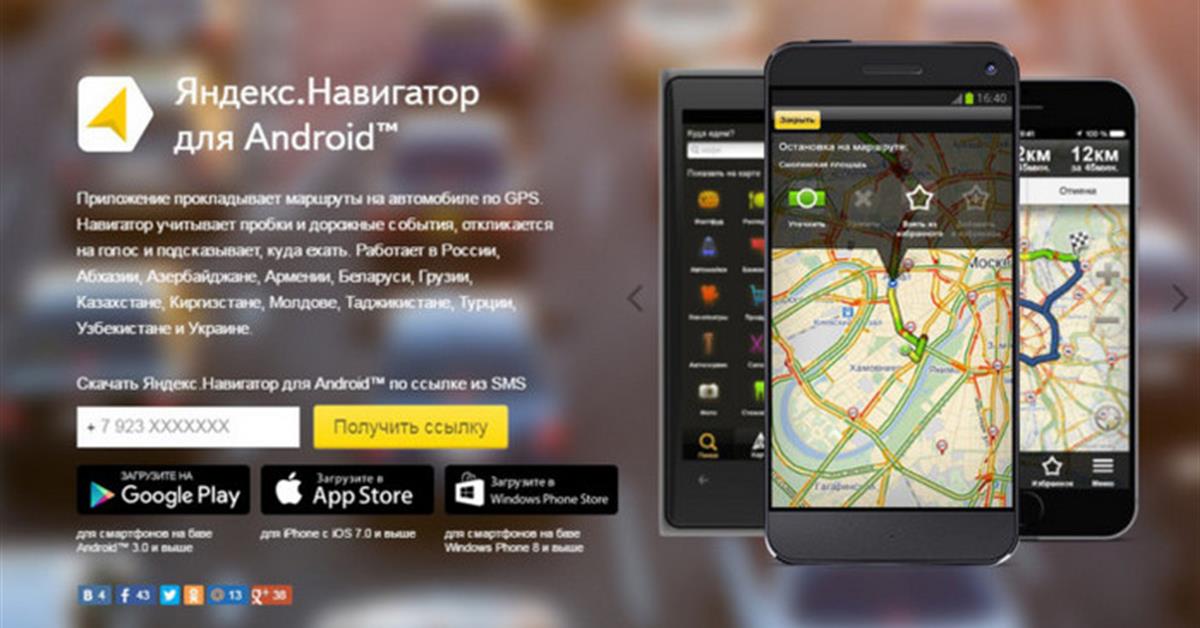
«Яндекс.Навигатор появился на смартфонах в 2012 году. Тогда никто не верил, что мобильное приложение сможет конкурировать с профессиональными навигаторами. С тех пор приложение скачали 35 миллионов раз, а пользователи ежедневно строят более 9 млн маршрутов – говорит руководитель Яндекс.Навигатора Леонид Александров. – Интеграция Яндекс.Навигатора в мультимедийные системы автомобилей Honda – это наш первый шаг в области connected car решений. Опыт и знания интернет-компаний об окружающем мире способны обогатить возможности автопроизводителей и помочь водителям лучше ориентироваться на дорогах».
Напомним, что уникальной мультимедиа, работающей на операционной системе Android, оснащаются обновленные кроссоверы CR-V. Технология позволяет подключиться к интернету через Wi-Fi и скачивать приложения через Honda App Centre.
Как добавить организацию в самые популярные навигаторы и карты
Сегодня Яндекс и Google карты, а также навигаторы и приложения широко применяются бизнесом в качестве эффективного инструмента продвижения и поиска клиентов. Ведь добавление организации (магазина, офиса, банка, автомойки, автомастерской, кафе, ресторана и т.д.) на карты является своего рода информационным стендом, в котором, помимо местоположения, отображается точный адрес, режим работы, отзывы и т.д. Использование навигатора значительно упрощает логистику и позволяет подъехать к офису (филиалу, складу) компании без знания района либо даже населенного пункта, что особенно важно для крупных городов.
Ведь добавление организации (магазина, офиса, банка, автомойки, автомастерской, кафе, ресторана и т.д.) на карты является своего рода информационным стендом, в котором, помимо местоположения, отображается точный адрес, режим работы, отзывы и т.д. Использование навигатора значительно упрощает логистику и позволяет подъехать к офису (филиалу, складу) компании без знания района либо даже населенного пункта, что особенно важно для крупных городов.
Яндекс.Карты и Навигатор
Веб-версией Яндекс.Карты ежемесячно пользуются свыше 40 млн человек. Особенность навигатора заключается в возможности прокладки маршрута без подключения к Интернету.
Инструкция:
- Зарегистрируйтесь в Яндексе.
- Зайдите в Яндекс.Справочник и укажите сведения о компании в соответствующих полях.
- Подтвердите данные в Яндексе.
После этого Яндексом начнется проверка наличия организации в базе данных. В случае отсутствия необходимо нажать кнопку «Добавить» в блоке «Добавить организацию с моими данными».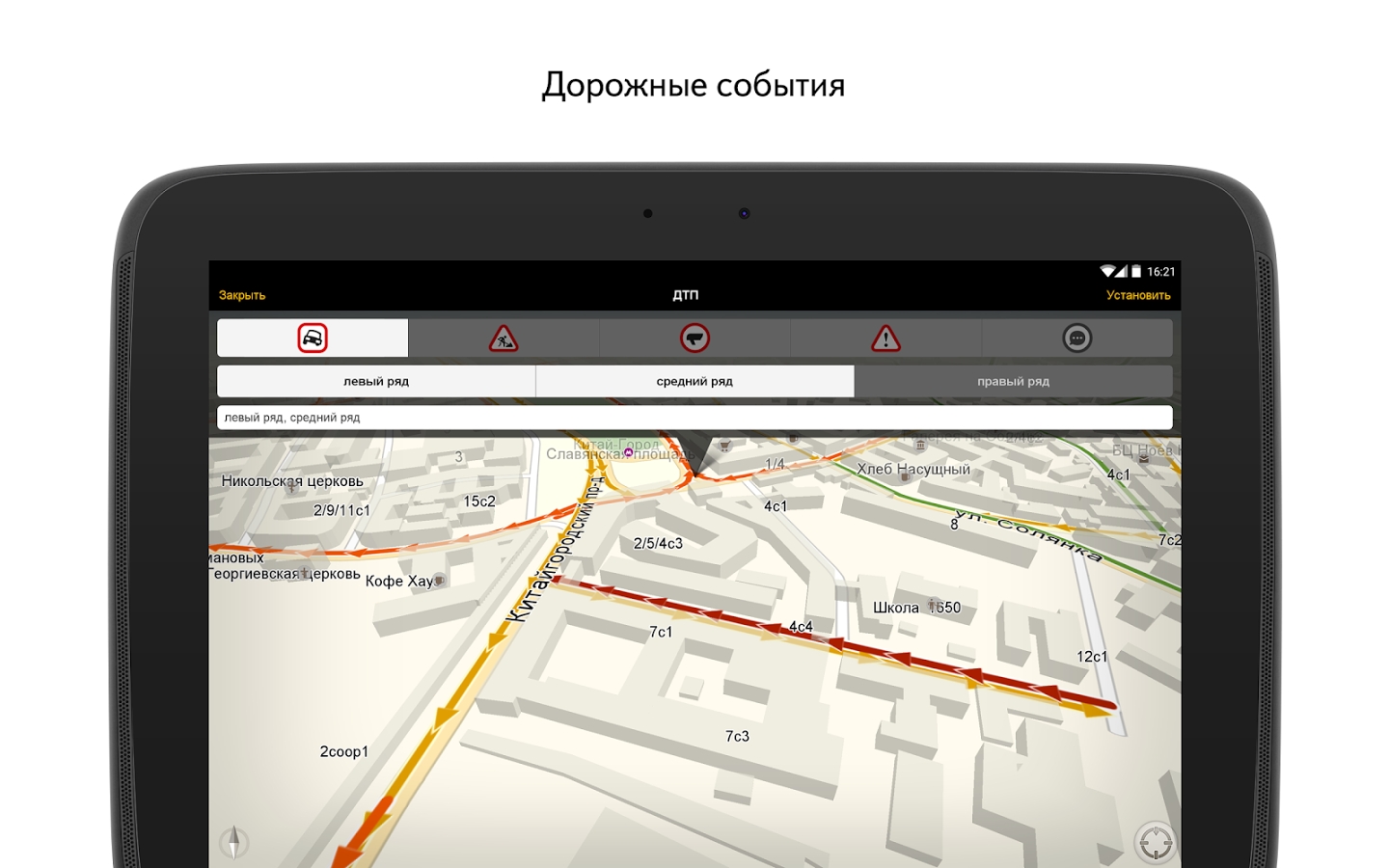 Если она есть, тогда следует перейти на страницу «Похожие компании» и подтвердить права на организацию.
Если она есть, тогда следует перейти на страницу «Похожие компании» и подтвердить права на организацию.
По окончании проверки информация о новом объекте передается в базу Справочника Яндекса. Она есть во вкладке «Ожидают подтверждения». Пользователю нужно нажать кнопку «Подтвердить» и указать свой контактный номер. В ближайшие 10 минут на него позвонит автоматический оператор и скажет код. Его требуется ввести на странице «Мои заявки», вкладка «Заявки на подтверждение». После этого организация будет привязана к аккаунту в Яндексе. Через время сведения о компании появятся на странице «Мои организации», а затем и в Яндекс.Навигаторе и Яндекс.Картах.
Google Maps
Представляет собой карту (в том числе автомобильных дорог) и спутниковые снимки Земли. Особенностью карт от Google является возможность просмотра некоторых городов и их улиц в трехмерной проекции. Ежемесячная посещаемость карт Google исчисляется несколькими сотнями миллионов человек.
Как добавить свою компанию на Google Карты:
- Зарегистрируйтесь в Google.

- Перейдите на страницу «Мой бизнес» и нажмите кнопку «Начать».
- Заполните все поля — название компании, страну, адрес, город, область, почтовый индекс, местоположение и т.д.
- Подтвердите связь с компанией — нажать кнопку «Готово».
Также всё это сделать в качестве пользователя через приложение Google Карты в телефоне, но первый вариант является приоритетным и быстрее, так как вы создаете непосредственно профиль своей компании и имеете к нему доступ.
2Gis
Выпускаются одноименной российской компанией. Главный офис расположен в Новосибирске. Особенность — на картах 2Gis отображаются дорожные события (ямы, ДТП, наличие камер контроля скорости и др.). Ежемесячная аудитория 2Gis — более 40 млн.
Инструкция:
Для представителей организации — заполните специальную форму и отправьте заявку. Информация проверяется в течение 3 дней. Затем компания отображается в справочнике.
Добавление в качестве пользователя:
- Найдите на карте 2Gis здание с организацией.

- В карточке здания нажмите кнопку «Организации в здании».
- Нажмите кнопку «Добавить организацию» и укажите ее название и минимум один контакт.
- Нажмите кнопку «Отправить». После проверки компания будет добавлена в справочник 2Gis.
Apple Maps
С 2018 года сведения о российских организациях в Apple Maps предоставляются картографическим сервисом 2Gis.
Для других стран используется форма для добавления по адресу mapsconnect.apple.com.
Maps.Me + OpenStreetMap
Приложение Maps.Me создано на базе географической карты OpenStreetMap(OSM). Разработчиком сервиса является Mail.Ru Group. Особенность — из приложения можно редактировать объекты на картах OSM. Количество установленных приложений превышает 40 млн.
OpenStreetMap — это некоммерческий картографический проект, который создается по принципу Википедии (карты могут корректироваться всеми зарегистрированными пользователями).
Инструкция:
- Скачать приложение Maps.
 Me в App Store или Google Play.
Me в App Store или Google Play. - В «Меню» выберите вкладку «Добавить место на карту».
- Потяните карту для выбора местоположения организации и нажмите «Готово» в верхней части экрана.
- Выберите категорию.
- Добавьте дополнительные сведения — режим работы, контакты, адрес сайта и т.д., и нажмите «Сохранить» (для iOS), либо на галочку в верхней части экрана (для Android).
Информация о компании на Maps.Me автоматически отправляется в OpenStreetMap и будет отображена через несколько часов. Добавить организацию на OSM также можно через сайт onosm.org.
Навигационная программа, разработанная отечественной фирмой АО «Центр Навигационных Технологий». Navitel широко используется в странах СНГ (занимает более 80% рынка навигационных систем), а также Европе, Латинской Америке и Азии.
Инструкция:
- На сайте Navitel.ru откройте меню «Техподдержка» и перейдите по вкладке «Добавить POI на карту».

- Заполните поля и нажмите кнопку «Отправить».
СитиГид
Автомобильная навигационная система. СитиГид был разработан российской компанией MIT GEOMATICS LTD. Среди возможностей навигационной системы — учет времени доезда до ж/д переездов, мостов, закрывающихся по известному расписанию, голосовой поиск, спутниковый мониторинг транспорта, диспетчер и т.д.
Инструкция:
- Перейти на главную страницу сайта СитиГид.
- Внизу под Обратной связью выберите «Добавить символ (POI) на карту».
- Заполните все поля и нажмите «Отправить».
appPicker — Подробности Обзоры
Введение
Попытка найти хорошую дорожную карту для России или Украины может оказаться непростой задачей. Если вам нужна физическая карта, обычно они на русском языке и поэтому бесполезны для таких людей, как я, которые не говорят на этом языке. К счастью, ООО «Яндекс» выпустило Яндекс. Навигатор, полноценную бесплатную навигационную систему для России и Украины, которая теперь доступна в App Store. Это приложение рассчитает для вас самый быстрый или самый короткий маршрут и даст вам пошаговые инструкции, пока вы путешествуете по этим прекрасным странам.Приложение также учитывает закрытие аккаунтов, условия движения и многие другие проблемы, которые могут помешать вашему путешествию.
Навигатор, полноценную бесплатную навигационную систему для России и Украины, которая теперь доступна в App Store. Это приложение рассчитает для вас самый быстрый или самый короткий маршрут и даст вам пошаговые инструкции, пока вы путешествуете по этим прекрасным странам.Приложение также учитывает закрытие аккаунтов, условия движения и многие другие проблемы, которые могут помешать вашему путешествию.
Русские карты и русская речь
В то время как само приложение на английском языке, под которым я имею в виду меню и параметры, остальная часть приложения находится на русском языке, а именно названия улиц, любая другая информация в приложении и, что наиболее важно, голос. У вас есть выбор из двух разных русских голосов: Дима (мужской голос) и Оксана (женский голос).Раздражает то, что эти голоса только на русском языке, так как в App Store они действительно заставляют вас поверить, что приложение предназначено для англоговорящих.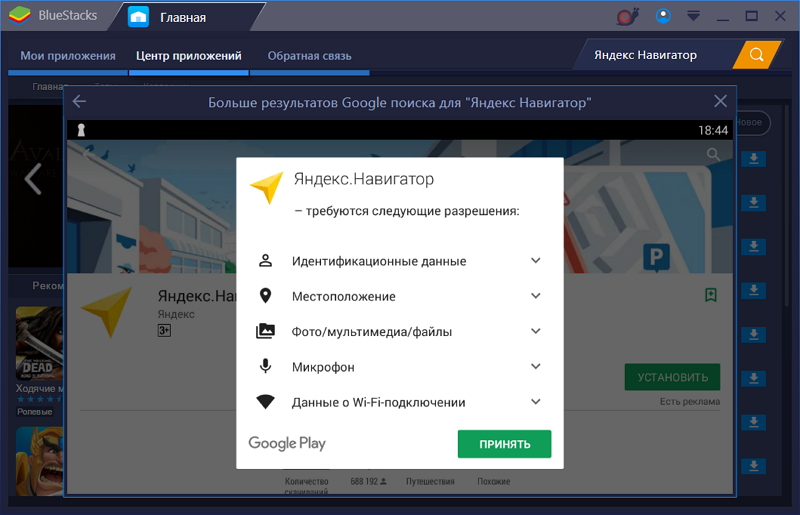
Вы также можете использовать голосовые команды в приложении, но, опять же, это работает, только когда вы говорите по-русски, что бесполезно. Я считаю, что разработчик совершил большую ошибку, если не разработал это приложение на реальном русском языке и не возился с английской версией, поскольку переведены только меню и параметры.
Карты и опции
Приложение действительно хорошее.Вы можете сделать карты доступными в автономном режиме, использовать режим 3D, получать уведомления о дорогах и использовать автоматическое масштабирование. Карта может переключаться между дневным и ночным режимами автоматически или вы можете установить это вручную. Вы можете установить любимые направления так же просто, как простое нажатие, а если вам нужен конкретный магазин или удобства, просто используйте функцию поиска, которая поставляется с множеством предустановок, где вы можете найти все виды предприятий, от аптек до стоматологов и от банкоматов до саун. Они мгновенно отображаются на карте со значками, поэтому единственное, что вам нужно сделать, это найти место для парковки!
Они мгновенно отображаются на карте со значками, поэтому единственное, что вам нужно сделать, это найти место для парковки!
Плюсы и минусы
Плюсы
- Бесплатная оффлайн навигационная система
- Детальные карты
- Тонны вариантов
- Полная база предприятий
Минусы
- Все на русском языке
- Сложно проложить маршрут
Заключение
Это приложение станет мгновенной рекомендацией для любого эмигранта или путешественника, собирающегося в Украину и / или Россию.К сожалению, поскольку большая часть приложения на русском языке, я не могу рекомендовать его, если вы не говорите хотя бы на базовом русском языке. Если да, то это приложение просто необходимо, поскольку это бесплатная подробная навигационная система, которую можно использовать любым возможным способом. В нем есть множество опций и огромный каталог предприятий, поэтому вы всегда получите то, что вам нужно. Приложение предназначено как для iPad, так и для iPhone и требует чуть более 15 Мб.
Если да, то это приложение просто необходимо, поскольку это бесплатная подробная навигационная система, которую можно использовать любым возможным способом. В нем есть множество опций и огромный каталог предприятий, поэтому вы всегда получите то, что вам нужно. Приложение предназначено как для iPad, так и для iPhone и требует чуть более 15 Мб.
Программа «Яндекс.Навигатор »: отзывы, инструкция и особенности
В современном мире движение является неотъемлемой частью повседневной жизни. Наличие машин и дорог постепенно ускоряет и без того быстрый ритм. Внедрение инновационных технологий в процесс движения значительно упростило реализацию движения.
Программные комплексы, помогающие водителю быстро разобраться с маршрутом, приобрели большую популярность. В нашей стране пользователи отдают наибольшее предпочтение автоматизированному Яндекс.Система навигатора, отзывы о которой красноречиво отражают мнение пользователей по этому поводу. А бесплатное распространение и беспрепятственная установка на любое доступное устройство только усиливают этот эффект.
В нашей стране пользователи отдают наибольшее предпочтение автоматизированному Яндекс.Система навигатора, отзывы о которой красноречиво отражают мнение пользователей по этому поводу. А бесплатное распространение и беспрепятственная установка на любое доступное устройство только усиливают этот эффект.
Яндекс.Навигатор: краткий обзор
«Яндекс.Навигатор» представлен на всех популярных в настоящее время платформах — «Android», iOS, Windows Phone. Основная задача этого программного продукта — расчет и прокладка оптимального маршрута движения. Система бесплатна.
Помимо своих основных задач, навигатор показывает наличие пробок, аварий и просто дорожных происшествий на пути, отображение которых, кстати, могут формировать сами пользователи, так как функционал это позволяет.В последних версиях реализована оплата штрафов через Яндекс.Навигатор. Отзывы многочисленных пользователей разнятся, но по общей картине можно понять, что приложение действительно надежное и нужное. Кроме того, разработчики оперативно реагируют на отзывы владельцев и исправляют возникающие ошибки.
Кроме того, разработчики оперативно реагируют на отзывы владельцев и исправляют возникающие ошибки.
Интерфейс приложения
Интерфейс приложения по сути является сервисом Яндекс.Карты, оптимизированным для расчета планирования маршрута. Для удобства отслеживания текущего местоположения в настройках можно переключиться в режим 3D, который немного наклоняет камеру, немного открывая обзор в нужном направлении.
Карта может отображать текущие дорожные события, такие как аварии, пробки или дорожные работы. Их отображение можно включить с помощью специального фильтра.
Голосовое управление может быть довольно удобным решением для использования навигатора при движении. Хотя возможность выбора места назначения вручную тоже присутствует. Их даже два — в виде рубрикатора и текстовой строки с подсказками.
Для текущей и стабильной работы карты требуется постоянное подключение к сети Интернет.
Инструкция по эксплуатации
В зависимости от доступной платформы, перед тем, как начать пользоваться Яндекс. Навигатором, необходимо его установить. Он предоставляется бесплатно в магазинах приложений соответствующего бренда — Android, iOS или Windows.
Навигатором, необходимо его установить. Он предоставляется бесплатно в магазинах приложений соответствующего бренда — Android, iOS или Windows.
После первого запуска приложения стоит дождаться определения точного местоположения вышек GPS или сотовой связи. Система найдет устройство и отобразит его на карте в виде зеленой отметки.
Если дотронуться до нижней части экрана, отобразится панель управления.В зависимости от текущего состояния их назначение может быть разным. Но до начала движения в них будет следующий функционал:
- «Поиск». Переводит меню для определения пункта назначения.
- «Карта». Этот режим служит для прямого перехода к карте из других меню.
- «Мои места». В этот элемент можно добавить часто используемые маршруты.
- «Меню». Содержит основные настройки программы.
Конфигурация приложения
Перейдя с главного экрана по кнопке «Меню» в режим настроек, вы можете настроить необходимые параметры по своему вкусу. Функций на самом деле много. Здесь вы можете определить, как будет выглядеть карта, выбрать ночной или дневной режим, загрузить полные наборы карт.
Функций на самом деле много. Здесь вы можете определить, как будет выглядеть карта, выбрать ночной или дневной режим, загрузить полные наборы карт.
Что касается звукового оповещения, то здесь можно настроить язык и выбрать голос диктора. Текущая версия позволяет установить один из 4 вариантов: Дима, Оксана, Уткин и Федор Бондарчук, добавленные в одном из последних обновлений приложения Яндекс.Навигатор. Отзывы, кстати, пестрят сообщениями пользователей о том, что их гаджет теперь говорит голосом известного режиссера.
Кроме того, вы можете настроить, о каких событиях нужно уведомлять, например о превышении скорости. Среди остальных настроек доступны обновления, события и синхронизация.
Также из меню вы можете просмотреть онлайн доступные штрафы и затем оплатить их. Для этого просто введите номер водительского удостоверения, свидетельство о регистрации, а также свои имя и фамилию.
Пункт «Мои поездки» позволяет просматривать статистику перемещений. Правда, для этого вам потребуется авторизоваться в сервисе Яндекс.
Если на дороге случилась авария, и машина оказалась разбитой, то из меню можно вызвать эвакуатор. Также доступна просьба о помощи в запуске автомобиля, доставке топлива или замене колеса.
Построение маршрута
Чтобы построить маршрут к пункту назначения, необходимо дождаться местоположения устройства. Затем коснитесь экрана, чтобы отобразить всплывающее меню. В нем необходимо выбрать кнопку «Поиск». Если маршрут уже проложен с помощью навигатора, то он был сохранен во вкладке «История».Если вам нужен новый, вы можете создать его тремя способами.
В случаях, когда пункт назначения относится к местам частого посещения, таким как кафе, рестораны, заправочные станции, кинотеатры и др., Тогда использование рубрикатора будет простым методом. Найдя категорию и щелкнув по ней, можно увидеть на карте отметки всех мест, относящихся к этому типу. Если вы выберете один из них, вам будет предложено создать маршрут с помощью кнопки «Здесь».
Вы также можете ввести определение точки назначения. вручную с клавиатуры или голосом. После произнесения желаемого адреса система распознает и предложит наиболее подходящий вариант. В списке также выбирается цель и рассчитывается маршрут.
вручную с клавиатуры или голосом. После произнесения желаемого адреса система распознает и предложит наиболее подходящий вариант. В списке также выбирается цель и рассчитывается маршрут.
Движение
После того, как на карте появится полоса, куда вам нужно переместиться, просто нажмите кнопку «Go», чтобы начать движение. Стоит отметить, что Яндекс.Навигатор может предложить несколько вариантов маршрута, в описании которых будет указано примерное время в пути.
После нахождения пункта назначения на карте он появится с синей меткой.При нажатии на нее появляется контекстное меню, через которое производится запуск расчета маршрута. Если вместо кнопки «Сюда» щелкнуть вверху меню, то отобразится панель с информацией об этой точке, телефоне, режиме работы и другой информации. Вы также можете переместить этот элемент в категорию «Мои места», чтобы посетить его позже, или позвоните прямо из приложения, активировав элемент со строкой телефонного номера.
В процессе движения навигатор будет периодически оповещать водителя о необходимости поворота в нужном направлении выбранным голосом. А цвет полосы маршрута может быть разным в зависимости от загруженности дорог. Например, зеленый цвет означает, что путь свободен, а красный цвет указывает на застревание или затрудненное движение. В камере также отображаются камеры контроля скорости, что очень удобно.
А цвет полосы маршрута может быть разным в зависимости от загруженности дорог. Например, зеленый цвет означает, что путь свободен, а красный цвет указывает на застревание или затрудненное движение. В камере также отображаются камеры контроля скорости, что очень удобно.
Яндекс.Навигатор: отзывы пользователей
Навигатор прочно вошел в жизнь многих водителей. Например, приложение было скачано из Google Play более 10 миллионов раз. «Яндекс.Навигатор» для Android, отзывы о котором очень разнообразны, занимает лидирующие позиции среди других навигационных программ в этом магазине.
Пользователи отметили, что приложение есть, но есть недостатки. Кто-то хотел бы видеть на карте вид топлива вместе с иконками заправочной станции. Многие жалобы направлены на то, что навигатор не всегда строит точный маршрут или рассчитывает его без учета обходных путей и короткой дороги.
Пользователи, которых тоже повеселил голос Федора Бондарчука, добавили несколько обновлений обратно в Яндекс.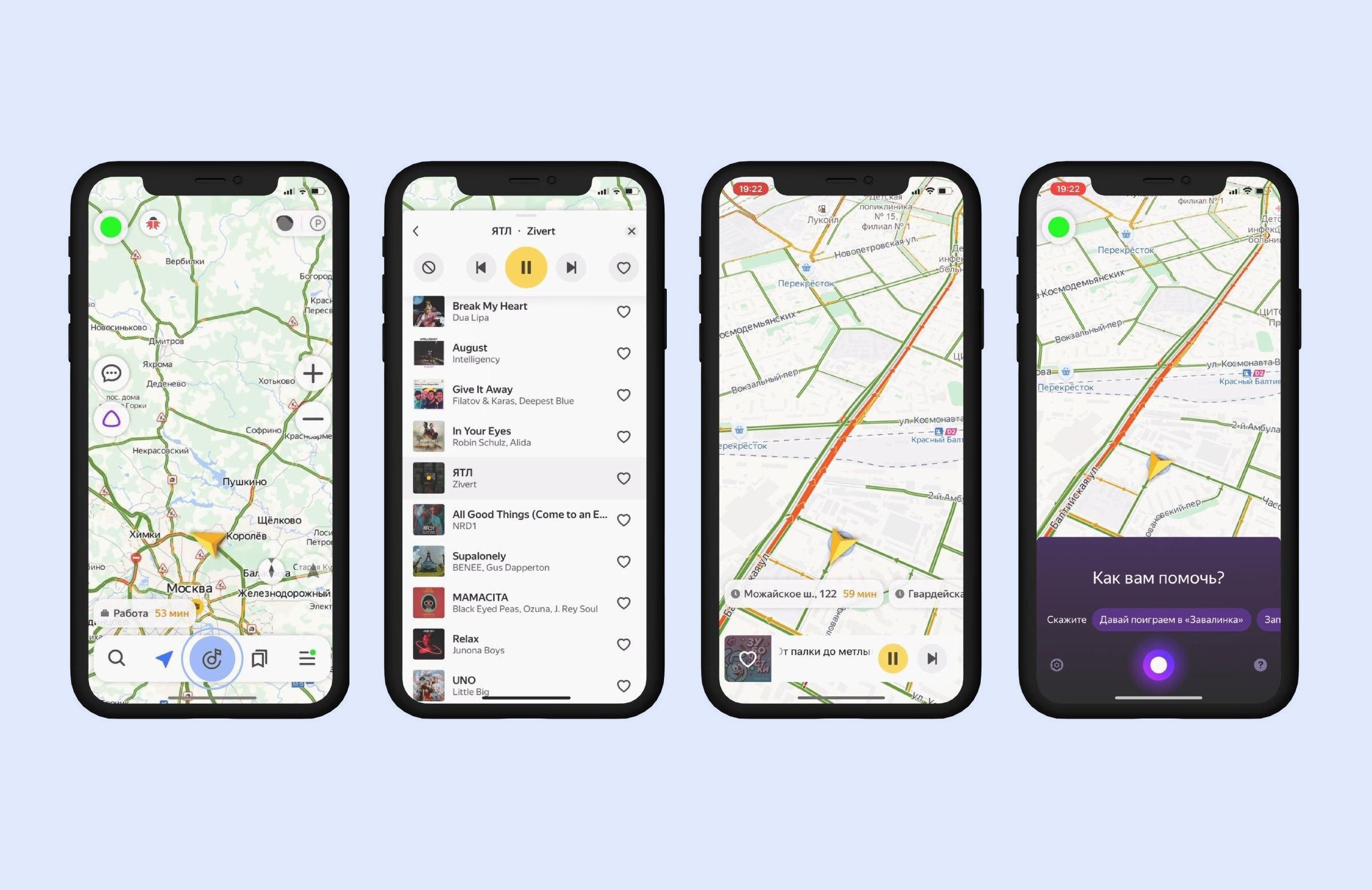 Навигатор для Android. Отзывы пользователей немедленно уведомляются об этом.Речь режиссера звучит именно так, как все привыкли, с характерными фразами и поворотами.
Навигатор для Android. Отзывы пользователей немедленно уведомляются об этом.Речь режиссера звучит именно так, как все привыкли, с характерными фразами и поворотами.
В целом можно сделать вывод, что пользователи довольны приложением и охотно ставят на «Андроид» Яндекс.Навигатор. Отзывы в большинстве случаев положительные. К тому же команда разработчиков очень быстро на них реагирует.
iOS и Windows Phone
Обзоры «Яндекс.Навигатора» для iPhone мало чем отличаются от приведенных выше. Все также отмечают простоту и функциональность, но при этом бесплатное распространение, что немаловажно.
Также есть версия «Яндекс.Навигатора» для Windows 10. Здесь отзывы немного другие, возможно, это связано с более низкой распространенностью платформы. В связи с этим на обновления и реакцию разработчиков на ошибки уходит больше времени.
выводы
Российский поисковый гигант Яндекс постепенно заполняет все пробелы в информационном пространстве России. При этом делает это очень успешно. И теперь без программы Яндекс.Навигатор можно найти редкого таксиста или водителя.Отзывы пользователей о разработке прекрасно подтверждают тот факт, что приложение необходимо, а главное — бесплатное.
И теперь без программы Яндекс.Навигатор можно найти редкого таксиста или водителя.Отзывы пользователей о разработке прекрасно подтверждают тот факт, что приложение необходимо, а главное — бесплатное.
Мощность современных гаджетов неуклонно растет. До недавнего времени этот фактор сдерживал реализацию всего потенциала мощных программных продуктов на мобильных платформах. Это означает, что в ближайшее время можно ожидать введения в приложение дополнительных функций, расширяющих его функционал. Развитие интеллекта сегодня способно поразить скорость прокладки оптимального маршрута.Возможно, в будущем будет внедрена система, которая будет рассчитывать маршрут с учетом температур, всех объездов, знаков и светофоров. Таким образом, Яндекс.Навигатор может немного облегчить жизнь водителям.
КоординатыGps яндекс. Яндекс Навигатор, как установить и использовать. Обратная связь, решение проблем. О вводе необходимых координат
Современные технологии делают нашу жизнь проще, проще и удобнее. Среди всего многообразия подобных нововведений важное место занимают инструменты, позволяющие легко ориентироваться на местности, строить удобный маршрут к определенной географической точке, находить топонимы и другие топографические объекты на карте.Один из вариантов поиска нужного объекта на карте — поиск по географическим координатам. И в этом материале я расскажу, как искать по координатам на Яндекс Карте, и в чем особенности этого поиска.
Среди всего многообразия подобных нововведений важное место занимают инструменты, позволяющие легко ориентироваться на местности, строить удобный маршрут к определенной географической точке, находить топонимы и другие топографические объекты на карте.Один из вариантов поиска нужного объекта на карте — поиск по географическим координатам. И в этом материале я расскажу, как искать по координатам на Яндекс Карте, и в чем особенности этого поиска.
Как известно, на современном цифровом рынке картографических услуг существует несколько конкурирующих компаний, предлагающих пользователю возможность поиска точки по координатам. В список таких сервисов входят популярные «Карты Google», «Яндекс.Карты», «2ГИС» (специализация на детализация городов), «Карты Bing», «ЗДЕСЬ WeGo», «OpenStreetMap», ранее существовавшие «Yahoo! Карты »(сейчас закрыто).
Основными конкурентами на российском рынке являются « Google.Maps » и « Яндекс карты ». Если использование карт Google предпочтительнее в глобальном масштабе, то на просторах России мы бы рекомендовали воспользоваться сервисом компания Яндекс. Последний обеспечивает лучшее покрытие России, имеет высокий уровень детализации, может похвастаться специальным инструментом редактирования карт пользователями под названием «Народная карта», отображает пробки в городах страны, хорошо работает с «Геокодером», имеет другие полезные функции. .
Последний обеспечивает лучшее покрытие России, имеет высокий уровень детализации, может похвастаться специальным инструментом редактирования карт пользователями под названием «Народная карта», отображает пробки в городах страны, хорошо работает с «Геокодером», имеет другие полезные функции. .
Для определения местоположения на территории РФ лучше использовать «Яндекс.Карты»
В этом случае вы можете использовать функционал Яндекс.Карт как с помощью штатного стационарного браузера на ПК, так и с его помощью. и установив на телефон одноименное мобильное приложение (например, из Play Market).
Поиск по широте и долготе
Если перед вами стоит вопрос поиска какого-либо географического местоположения на карте, или есть необходимость указать место на карте другому человеку, то стоит воспользоваться методом определения местоположения географического объекта по его координаты, включая широту или долготу.
Напомню читателю, что координаты широты показывают расположение искомого объекта относительно Северного и Южного полюсов (т. е. это точка между севером и югом), а координаты долготы определяют местоположение объекта. между востоком и западом.
е. это точка между севером и югом), а координаты долготы определяют местоположение объекта. между востоком и западом.
Нулевая широта обычно считается экватором, поэтому южный полюс находится на 90 градусах южной широты, а северный полюс — на 90 градусах северной широты.
В данном случае северная широта обозначается буквой «N» (север — север), южная — буквой «S» (юг — юг), западная долгота буквой «W» (запад — запад) , а восточная долгота буквой «Е» (восток — восток).
Найти место по координатам на Яндекс Карте
Чтобы определить координаты широты и долготы объекта, достаточно открыть Яндекс.Карты, найти нужный нам объект на карте и щелкнуть по нему курсором. Рядом с курсором сразу откроется небольшое окошко, информирующее о выбранном объекте и указывающее его координаты по широте и долготе.
Теперь, чтобы найти этот объект на карте, достаточно записать эти числовые значения, а затем просто ввести их через запятую в Яндекс.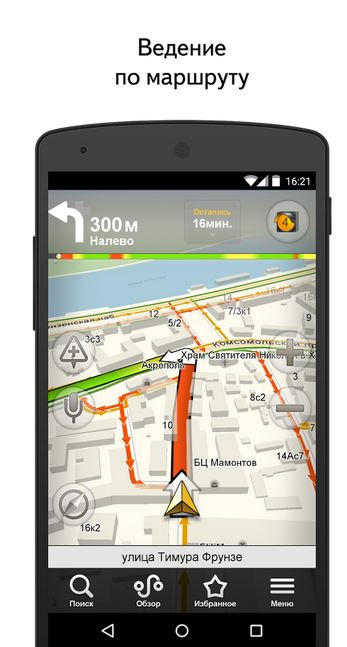 Панель поиска карт и нажмите ввод. Карта сразу переместится в это место и укажет вам на объект, указанный введенными координатами.
Панель поиска карт и нажмите ввод. Карта сразу переместится в это место и укажет вам на объект, указанный введенными координатами.
Поделиться такими координатами удобнее всего, находясь на природе, другая сторона легко найдет ваше местоположение, просто введя ваши координаты в поисковую строку Яндекс.Карт.
Функционал Яндекс.Карт позволяет не только найти нужную точку по широте и долготе, но и построить к ней пешеходный, автомобильный, автобусный маршрут.Для этого достаточно ввести в строку поиска номера широты и долготы нужного вам объекта, нажать ввод, а после того, как он отобразится на экране, нажать кнопку слева «Построить маршрут».
Нажмите «Построить маршрут», чтобы построить различные варианты маршрута до нужной географической точки.Вам нужно будет ввести координаты начальной точки вашего пути (или ввести ее адрес), и служба автоматически проложит наиболее оптимальный маршрут до это, а также указать примерное время в пути и пробег.
Заключение
Если вам нужно искать свои координаты на Яндекс Карте, то достаточно будет ввести координаты нужного объекта по широте и долготе в строке поиска, а затем нажать Enter. Если вам просто нужно получить координаты нужного вам объекта, достаточно будет найти его на Яндекс.Карте, щелкнуть по нему, и нужные координаты по широте и долготе сразу появятся в появившейся табличке слева.
Если вам просто нужно получить координаты нужного вам объекта, достаточно будет найти его на Яндекс.Карте, щелкнуть по нему, и нужные координаты по широте и долготе сразу появятся в появившейся табличке слева.
Большинство компаний указывают точные географические координаты рядом с адресом в контактах.С их помощью можно уточнить местонахождение организации, даже если человек не знает, где находится объект. Чтобы найти нужное вам учреждение, учреждение, компанию, вам нужно будет узнать, как вводить координаты в Яндекс.Картах.
Что означают цифры в координатах?
На картах в Яндексе такие числа представлены в градусах в виде десятичной дроби. В мире принято использовать еще несколько форматов отображения координат — минуты, градусы, секунды.
Координаты принято называть парой цифр, определяющих местоположение объекта на карте.
- Первая цифра указывает широту или угол, полученный между направлением зенита и плоскостью экватора. Северная широта обозначается буквой N, а южная — S.
 .
. - Вторая цифра означает долготу (угол между плоскостью меридиана и нулевым меридианом). Долгота 0–180 ° восточнее нулевого меридиана называется восточной (E), а западная — западным (W).
О вводе необходимых координат
Чтобы установить долготу и широту на картах, эти параметры необходимо найти и щелкнуть по ним левой стороной мыши. После этого действия появляется подсказка о названии географического объекта, а нужные числа выпадают снизу.
Например, в Саратове нужно найти площадь О. Янковского. После поиска по нему щелкните мышью, и появится следующая информация:
- широта — 51.533689;
- долгота — 46.002794.
В то же время карты Яндекса помогают прокладывать маршруты из любой точки в нужное место.
После открытия браузера в адресной строке набирают фразу maps.yandex.ru, либо сразу открывают приложение Яндекс.Карты на планшете (смартфоне). В поле поиска введите координаты и нажмите кнопку «Найти». Чтобы вызвать строку поиска, щелкните значок увеличительного стекла. Формат ввода координат предполагает следующий порядок: широта — долгота.Целая часть отделяется точкой от дробной части. Между числами не должно быть пробелов, и оба числа разделяются запятой.
Чтобы вызвать строку поиска, щелкните значок увеличительного стекла. Формат ввода координат предполагает следующий порядок: широта — долгота.Целая часть отделяется точкой от дробной части. Между числами не должно быть пробелов, и оба числа разделяются запятой.
После нажатия кнопки «Найти» маркер перемещается в точку, описывающую координаты. Слева адрес и отражение отображаются в минутах, градусах и секундах. Если вы введете координаты в неправильной последовательности, вы можете быстро изменить числовой порядок в Яндекс.Картах. Для этого нажмите ссылку «Поменять местами», и маркер переместится в нужную точку.
Некоторые картографические электронные сервисы и навигаторы работают с последовательностью координат: долгота — широта. Надеемся, что после прочтения этой статьи вам станет легче ориентироваться в космосе. Если все сделать правильно, найти нужный объект на Яндекс.Картах можно будет максимально быстро и просто.
Яндекс Карты как картографический сервис поисковой информации был впервые запущен в 2004 году. Пятью годами позже на карты стали добавлять предварительно снятые панорамы улиц, что стало новым прорывом в картографии и ориентировании.С помощью панорам люди получают неограниченные возможности виртуального «путешествия» по интересующим их местам, не выходя из дома и имея только широкополосный доступ в Интернет.
Пятью годами позже на карты стали добавлять предварительно снятые панорамы улиц, что стало новым прорывом в картографии и ориентировании.С помощью панорам люди получают неограниченные возможности виртуального «путешествия» по интересующим их местам, не выходя из дома и имея только широкополосный доступ в Интернет.
В настоящее время Яндекс карты также являются основой для двух очень полезных для водителей сервисов, а именно Яндекс.Навигатор и Яндекс.трафик. Особенно они пригодятся жителям крупных городов с высокой транспортной нагрузкой.
Все объекты на картах нанесены с использованием координатной сетки, и, чтобы сообщить точное местоположение объекта и исключить расхождения в этом вопросе, они часто используют указание координат, к которым этот объект привязан.Поэтому через определенные промежутки времени возникает задача, заключающаяся в поиске места на карте по его координатам.
Для людей, которые забыли школьный курс географии по основам использования картографических данных, это может быть непростой задачей. Поэтому в этой статье мы расскажем, как ввести координаты в карты Яндекса и найти на них интересующий объект.
Поэтому в этой статье мы расскажем, как ввести координаты в карты Яндекса и найти на них интересующий объект.
Как устанавливаются координаты на картах?
Во-первых, необходимо понять принцип координатной сетки.Каждая точка на карте указывается с помощью двух координат, которые определяют ее положение на плоскости. Эти координаты называются долготой и широтой и могут быть представлены в различных формах.
После того, как мы разобрались с минимумом знаний, необходимых для поиска, можно переходить к решению основной проблемы.
Координаты следует вводить в порядке, показанном в примере выше. Сначала указывается широта, а затем через запятую долготу в любом формате. Причем сделать это можно как на самих картах, введя координаты в строку поиска.
Таким образом, используя главную страницу поисковой системы Яндекс.
Обученные алгоритмы распознают то, что вы хотите получить в результатах поиска, и сразу над результатами поиска отобразят вставку карты с указанным на ней местом поиска.
 Из этой вставки вы можете переключиться на традиционную карту, нажав на кнопку На большую карту .
Из этой вставки вы можете переключиться на традиционную карту, нажав на кнопку На большую карту .В некоторых случаях буквы N и E также добавляются к записи координат в градусах, минутах и секундах в конце, чтобы не путать широту с долготой, в результате чего получается 45 ° 2′10 ″ N , 38 ° 58′28 ″ в.д.Такую форму записи координат также успешно распознает Яндекс.
Если в результате поиска по координатам на картах Яндекса вы видите не то, что ожидали, то, скорее всего, вы перепутали широту и долготу. Дело в том, что некоторые картографические сервисы используют другой стандарт и используют долготу в качестве первого значения. В этом случае необходимо поменять местами координаты и произвести новый поиск исправленных координат.
Географические координаты определяют положение точки на земной поверхности.Географические координаты основаны на сферическом принципе и состоят из широты и долготы.
Широта — угол между местным направлением зенита и плоскостью экватора, измеряемый от 0 ° до 90 ° по обе стороны от экватора. Географическая широта точек, лежащих в северном полушарии (северная широта), считается положительной, широта точек в южном полушарии — отрицательной. О широтах, близких к полюсам, принято говорить как о высоких , а о близких к экватору — как о низких .
Географическая широта точек, лежащих в северном полушарии (северная широта), считается положительной, широта точек в южном полушарии — отрицательной. О широтах, близких к полюсам, принято говорить как о высоких , а о близких к экватору — как о низких .
Долгота — угол между плоскостью меридиана, проходящего через данную точку, и плоскостью начального нулевого меридиана, от которого отсчитывается долгота. Долготы от 0 ° до 180 ° восточнее нулевого меридиана называются восточными, западные — западными. Восточные долготы считаются положительными, а западные — отрицательными.
Формат записи географических координатГеографические координаты одной точки могут быть выражены в разных форматах.В зависимости от того, представлены ли минуты и секунды в виде значений от 0 до 60 или от 0 до 100 (десятичные разряды).
Формат координат обычно записывается следующим образом: DD — градусы, MM — минуты, SS — секунды, если минуты и секунды представлены в виде десятичных дробей, то просто пишут DD. DDDD … Например:
DDDD … Например:
- DD MM SS : 50 ° 40 «45» «E, 40 50» 30 «» N — градусы, минуты, секунды
- ДД ММ.MM : 50 ° 40,75 «E, 40 50,5» N — градусы, десятичные минуты
- DD.DDDDD : 50.67916 E, 40.841666 N — десятичные градусы
Часто дома на дачных участках и во многих деревнях не имеют четкой навигации, состоящей из указателей с названиями улиц и номеров домов, или даже дома с указателями с номерами могут быть разбросаны по поселку в произвольном порядке (исторически сложилось так, что поселок построен).Бывают случаи, когда с навигацией в населенном пункте все хорошо, но не у всех автомобильных GPS-навигаторов есть такой дом или улица. Жителям таких домов приходится долго и, как правило, запутанно объяснять, как добраться до них по разным ориентирам. В этом случае проще дать координаты дома, ведь любой автомобильный навигатор может проложить путь по координатам.
Чтобы проработать техническую возможность подключения к Интернету в загородном доме, мы также просим наших клиентов предоставить координаты дома, особенно если его нет по адресу, указанному на каком-либо из картографических онлайн-сервисов.
Определение координат с помощью картографических онлайн-сервисовВ настоящее время самыми известными картографическими онлайн-сервисами с функцией поиска являются карты Google и Яндекс. Рассмотрим, как можно определить географические координаты на карте или спутниковом снимке в сервисе Google Maps :
2. Найдите точное местоположение на карте. Для этой карты можно перемещать мышью, увеличивать и уменьшать масштаб, прокручивая колесико мыши. Вы также можете найти нужный населенный пункт через поиск по названию по местности, улице и дому.Чтобы максимально точно найти место своего дома, переключайтесь между режимами отображения: Карта, Гибрид или Спутник.
3.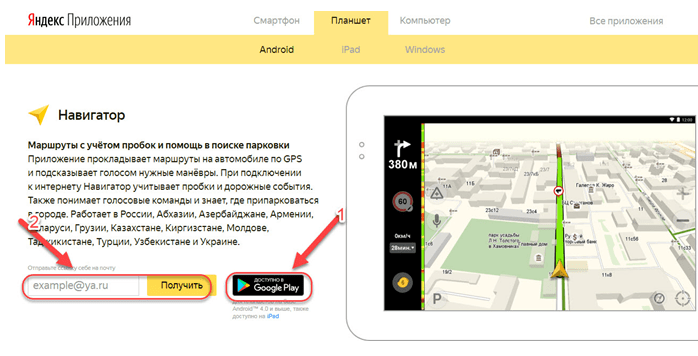 Щелкните вправо , щелкнув нужное место на карте, и выберите из меню, которое открывает абзац « Что там? ” . На карте появится зеленая стрелка. Повторите операцию, если маркер установлен неточно.
Щелкните вправо , щелкнув нужное место на карте, и выберите из меню, которое открывает абзац « Что там? ” . На карте появится зеленая стрелка. Повторите операцию, если маркер установлен неточно.
4. При наведении указателя мыши на зеленую стрелку появятся географические координаты места, они также появятся в строке поиска, откуда их можно скопировать в буфер обмена.
Рисунок: 1. Определение координат места по указателю на карте Google
А теперь давайте разберемся, как можно определить географические координаты на карте или спутниковом снимке в сервисе Яндекс карты :
Для поиска места используем тот же алгоритм, что и для поиска на картах google … Откройте Яндекс.Карты: http://maps.yandex.ru. Для получения координат на карте Яндекса используйте инструмент «Получить информацию» (кнопка со стрелкой и вопросительным знаком, в левом верхнем углу карты).Когда вы нажимаете на карту с помощью этого инструмента, на ней появляется маркер, а координаты отображаются в строке поиска.
Рисунок: 2. Определение координат места по указателю на карте Яндекс
По умолчанию в поисковых системах карт координаты отображаются в градусах с десятичной дробью со знаком «-» для отрицательной долготы. На картах Google и Яндекс карты сначала широта, затем долгота (до октября 2012 года на картах Яндекс был принят обратный порядок: сначала долгота, затем широта).
Яндекс подготовил для своих пользователей новое приложение, способное быстро привести человека в нужное место. Карты предназначены для всех городов Украины и России. Навигатор подходит для любой машины. Он позволяет комфортно ездить как днем, так и ночью, благодаря ночному режиму.
Какие функции Яндекс приготовил для своих пользователей? Наверное, главное, что навигатор умеет предупреждать человека о дорожных работах и камерах видеонаблюдения, но для этого потребуется интернет.Другие функции также повышают комфорт езды. Яндекс Навигатор умеет запоминать маршруты и сохранять их; при необходимости вы можете найти дополнительную информацию о любом здании. Удобный поиск позволяет найти нужное место буквально за минуту, для этого нужно написать адрес или название организации. Навигатор умеет строить комфортный маршрут исходя из пробок и дорожного покрытия, а сама поездка сопровождается голосовыми подсказками.
Удобный поиск позволяет найти нужное место буквально за минуту, для этого нужно написать адрес или название организации. Навигатор умеет строить комфортный маршрут исходя из пробок и дорожного покрытия, а сама поездка сопровождается голосовыми подсказками.
Как вводить координаты в Яндекс навигаторе
Многие автомобилисты пользуются навигатором.Конечно, покупать отдельное устройство будет довольно дорого, но теперь появилось новое решение. Вы можете установить Яндекс или телефон под управлением Android или IOS. Это очень удобно. Вы можете установить программу на свой телефон, настроить ее и безопасно доехать до нужного места. Вроде настроить приложение просто, но у многих возникают проблемы. Давайте посмотрим на это и ответим на главный вопрос: как ввести координаты в Яндекс Навигаторе?
Зачем указывать местоположение объекта? В контактах многих компаний вы можете найти адрес или их координаты.Чтобы точнее указать навигатору место, куда нужно переехать, в программу вводится географическое положение. Яндекс навигатор не исключение, благодаря этой функции вы можете найти нужное место в несколько кликов.
Яндекс навигатор не исключение, благодаря этой функции вы можете найти нужное место в несколько кликов.
Что означают числа в координатах
Чтобы узнать, как вводить координаты в Яндекс Навигаторе, нужно учесть, что означают числа, указанные в Сети. В этой программе географическое положение необходимо вводить в градусах, которые будут представлены как Но в мире также принято использовать другой формат записи.В этом случае координата записывается следующим образом: градусы, минуты и секунды.
В Яндекс Навигаторе первая цифра обозначает широту, это направление, которое идет вверх от нужного объекта. Принято использовать такие указатели: N — указывает северную широту, S — южную.
Второе число указывает долготу, то есть линию, идущую горизонтально в нужное место. Долгота также разделена: буква E указывает на восток, а W указывает на запад.
Ввод координат на «Яндекс Картах»
Мы узнали, что означают цифры в координатах, теперь можно перейти к основному вопросу: как вводить координаты в Яндекс Навигаторе?
Во-первых, вам нужно открыть приложение на вашем устройстве.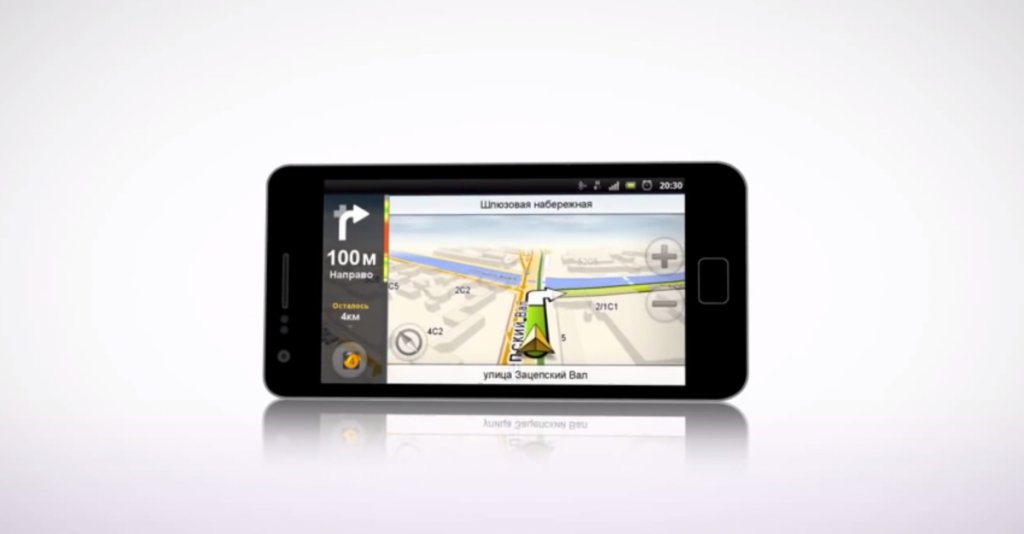 Чтобы найти нужное место, нужно его знать. Если вы ищете какую-либо компанию, то такие данные должны быть на сайте.
Чтобы найти нужное место, нужно его знать. Если вы ищете какую-либо компанию, то такие данные должны быть на сайте.
Итак, вы нашли координаты, что делать дальше? В адресной строке введите данные в Яндекс Навигаторе. Маршрут будет проложен только после нажатия на кнопку «Найти». Как правильно ввести координаты? Они пишутся в адресной строке без пробелов. Если координата содержит дробную часть, то она должна быть разделена точкой. Также широта и долгота должны быть разделены запятой, но без пробелов.
Если вы ввели данные правильно, навигатор быстро проложит маршрут. Главное — посмотреть, правильно ли введена локация, и использовать приложенные правила ввода координат.
Яндекс-навигатор для Windows Windows Phone, IOS или Android работает по одинаковому алгоритму, поэтому ввод данных будет одинаковым. Эта программа может переводить координаты в другую систему, которая будет отображать данные в следующем виде: градусы, минуты и секунды.
Если вы введете координаты неправильно, навигатор укажет не то место, которое вам нужно найти. В этой программе есть кнопка «Поменять местами». Так вы сможете быстро менять долготу и широту местами, если неправильно введете координаты.
В этой программе есть кнопка «Поменять местами». Так вы сможете быстро менять долготу и широту местами, если неправильно введете координаты.
Как пользоваться навигатором в автономном режиме
Как правило, многие стремятся установить навигатор без интернета, так как это требует лишнего трафика и в целом мобильный интернет довольно долго загружает страницы. Яндекс Навигатор предоставляет такую возможность. Чтобы использовать программу без интернета, вам необходимо скачать карты. Как это сделать?
- Заходим в меню, где выбираем пункт «Загрузка карт».Вы можете скачать информацию по конкретному городу или целой стране.
- В поиске нужно ввести название города или страны и нажать «Скачать». Как правило, размер карты указан внизу.
Вот и все. Как только карта загружена, вы можете ее использовать. Главное включить GPS и дождаться пока программа подключится к спутникам.
Выход
Navigator — отличная программа для автомобилистов. Это не требует никаких затрат, вам нужен только современный телефон.Яндекс Навигатор очень популярен. Это неудивительно, ведь у него приятный интерфейс и, главное, множество встроенных полезных функций … Вы можете использовать Яндекс Навигатор для Windows, Windows Phone, IOS и Android.
Это не требует никаких затрат, вам нужен только современный телефон.Яндекс Навигатор очень популярен. Это неудивительно, ведь у него приятный интерфейс и, главное, множество встроенных полезных функций … Вы можете использовать Яндекс Навигатор для Windows, Windows Phone, IOS и Android.
Скачать APK-приложение Яндекс.Навигатор для Android
Скачать Яндекс.Навигатор 5.25 APK
Описание приложения
Яндекс.Навигатор — яндекс, яндекснави, путешествия, локальные, яндекс.нави, рейтинг контента — Все (PEGI-3). Этому приложению присвоен рейтинг 4.63 от 43 пользователей, которые используют это приложение. Чтобы узнать больше о компании / разработчике, посетите веб-сайт Navikey, который ее разработал. Приложения ru.yandex.yandexnavi.apk можно загрузить и установить на устройства Android 4.2.x и выше. Последняя версия 5.25 доступна для загрузки. Загрузите приложение в своем любимом браузере и нажмите «Установить», чтобы установить приложение. Обратите внимание, что мы предоставляем как простые, так и чистые файлы APK, а также более высокую скорость загрузки, чем APK Mirror. APK-файл этого приложения был загружен в магазине более 334294 раз.Вы также можете скачать APK ru.yandex.yandexnavi и запустить его с помощью популярных эмуляторов Android.
Обратите внимание, что мы предоставляем как простые, так и чистые файлы APK, а также более высокую скорость загрузки, чем APK Mirror. APK-файл этого приложения был загружен в магазине более 334294 раз.Вы также можете скачать APK ru.yandex.yandexnavi и запустить его с помощью популярных эмуляторов Android.
Яндекс.Навигатор помогает водителю проложить оптимальный маршрут до пункта назначения. При прокладке маршрута приложение учитывает пробки, аварии, дорожные работы и другие дорожные события. Яндекс.Навигатор предложит вам до трех вариантов вашего путешествия, начиная с самого быстрого. Если выбранная вами поездка проходит по платным дорогам, приложение заранее предупредит вас об этом. Яндекс.Navigator использует голосовые подсказки, чтобы направлять вас по пути, и отображает ваш маршрут на экране вашего устройства. Кроме того, вы всегда можете увидеть, сколько минут и километров вам осталось пройти. Вы можете использовать свой голос для взаимодействия с Яндекс.Навигатором, чтобы вам не приходилось снимать руки с руля.Просто скажите «Привет, Яндекс», и приложение начнет прислушиваться к вашим командам. Например, «Привет, Яндекс, пойдем на Лесную, 1» или «Привет, Яндекс, отвези меня в аэропорт Домодедово». Вы также можете сообщить навигатору о дорожных происшествиях, с которыми вы столкнулись (например, «Привет, Яндекс, произошла авария на правой полосе»), или выполнить поиск местоположений на карте (просто сказав «Привет, Яндекс, Красная площадь»).Экономьте время, выбирая недавние направления из своей истории. Просматривайте свои недавние пункты назначения и избранное с любого из ваших устройств - они сохраняются в облаке и доступны, когда и где они вам нужны. Яндекс.Навигатор направит вас к пунктам назначения в России, Беларуси, Казахстане, Украине и Турции. Приложение предлагает включить виджет поиска Яндекса для панели уведомлений.
Журнал изменений приложения
- Наслаждайтесь улучшенной производительностью приложения.
Экраны приложений
Разрешения
требует следующих разрешений на вашем устройстве Android.
android.permission.ACCESS_BACKGROUND_LOCATIONприблизительное местоположение (по сети)
android.permission.ACCESS_COARSE_LOCATION
android.permission.ACCESS_FINE_LOCATION
android.permission.ACCESS_NETWORK_STATE
android.permission.ACCESS_NETWORK_STATE
android.permission.ACCESS_WIFIETCOOL_STATE
android.permission.ACCESS_WIFIETCOOL_STATE
android.permission.ACCESS_WIFIET_STATE 90. 16 android.permission.ACCESS_WIFIET_STATE 90. 16 android.permission.ACCESS_WIFIET_STATE 90. 16 android.permission.ACCESS_WIFIET_STATE 90. 16 .permission.CAMERA
android.permission.CHANGE_WIFI_STATE
android.permission.FOREGROUND_SERVICE
android.permission.ИНТЕРНЕТ
android.permission.MANAGE_ACCOUNTS
android.permission.MODIFY_AUDIO_SETTINGS
android.permission.READ_EXTERNAL_STORAGE
android.permission.READ_PHONE_STATE
android.permission.RECUD_PHONE_STATE
android.permission.RECEIVE_BOOT_163ERDIALS android.permission.VIBRATE
android.permission.WAKE_LOCK
android.permission.WRITE_EXTERNAL_STORAGE
android.permission.WRITE_SETTINGS
com.android.alarm.permission.SET_ALARM
com.android.launcher.permission.INSTALL_SHORTCUT
com.google.android.c2dm.permission.RECEIVE
com.google.android.finsky.permission.BIND_GET_INSTALL_REFERRER_SERVICE
com.google. Разрешение.ACTIVITY_RECOGNITION
com.sec.android.launcher.permission.BIND_WIDGET
com.yandex.permission.AM_COMMUNICATION
com.yandex.permission.ASSISTANT
com.yandex.permission.READ_CREDENTIALS.android.auto.hmi.permission.TOGGLE_HMI
yandex.auto.hmi.permission.TOGGLE_NOTIFICATIONS
yandex.auto.permission.ACCESS_FM_RADIO
yandex.auto.permission.INTERACT_WITH_UPDATER
android.hardware.faketouch
android.hardware.faketouch
android.hardware.faketouch. location.gps
android.hardware.screen.portrait
— Разрешает приложению определять ваше приблизительное местоположение.
 Это местоположение определяется службами определения местоположения с использованием источников сетевого местоположения, таких как вышки сотовой связи и Wi-Fi.Эти службы определения местоположения должны быть включены и доступны для вашего устройства, чтобы приложение могло их использовать. Приложения могут использовать это, чтобы приблизительно определить, где вы находитесь.
Это местоположение определяется службами определения местоположения с использованием источников сетевого местоположения, таких как вышки сотовой связи и Wi-Fi.Эти службы определения местоположения должны быть включены и доступны для вашего устройства, чтобы приложение могло их использовать. Приложения могут использовать это, чтобы приблизительно определить, где вы находитесь. точное местоположение (на основе GPS и сети)
: позволяет приложению определять ваше точное местоположение с помощью глобальной системы позиционирования (GPS) или сетевых источников местоположения, таких как вышки сотовой связи и Wi-Fi. Эти службы определения местоположения должны быть включены и доступны для вашего устройства, чтобы приложение могло их использовать. Приложения могут использовать это, чтобы определить, где вы находитесь, и могут потреблять дополнительный заряд аккумулятора.
просмотреть сетевые подключения
Позволяет приложению просматривать информацию о сетевых подключениях, например о существующих и подключенных сетях.
просмотр подключений Wi-Fi
Позволяет приложению просматривать информацию о сети Wi-Fi, например, включен ли Wi-Fi и имена подключенных устройств Wi-Fi.
создание учетных записей и установка паролей
Разрешает приложению использовать возможности аутентификатора учетных записей AccountManager, включая создание учетных записей, получение и установку их паролей.
сопряжение с устройствами Bluetooth
Позволяет приложению просматривать конфигурацию Bluetooth на телефоне, а также устанавливать и принимать соединения с сопряженными устройствами.
прямой звонок по телефонным номерам
позволяет приложению звонить по телефонным номерам без вашего вмешательства. Это может привести к непредвиденным расходам или звонкам. Обратите внимание, что это не позволяет приложению вызывать номера служб экстренной помощи. Вредоносные программы могут стоить вам денег, звоня без вашего подтверждения.
снимать фото и видео
Позволяет приложению делать снимки и видео с помощью камеры.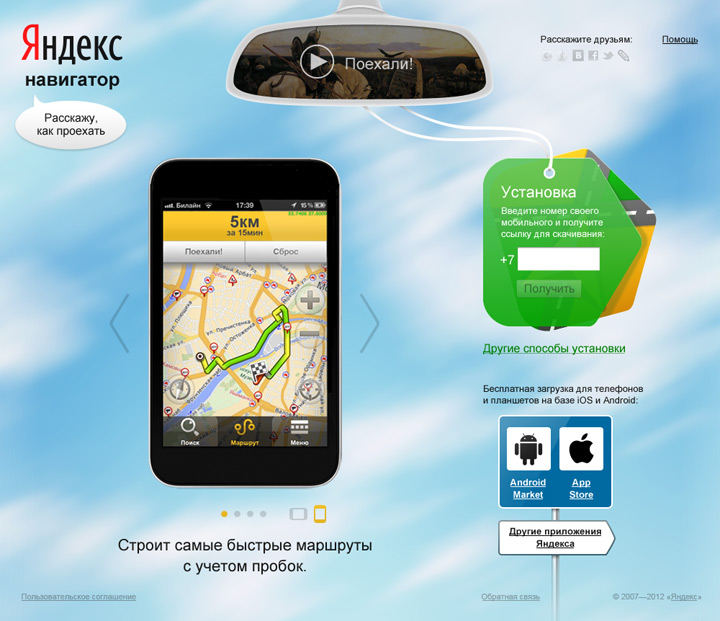 Это разрешение позволяет приложению использовать камеру в любое время без вашего подтверждения.
Это разрешение позволяет приложению использовать камеру в любое время без вашего подтверждения.
подключение и отключение от Wi-Fi
Позволяет приложению подключаться к точкам доступа Wi-Fi и отключаться от них, а также вносить изменения в конфигурацию устройства для сетей Wi-Fi.
ПОЛУЧИТЬ СЧЕТ
Разрешает доступ к списку учетных записей в Службе учетных записей.
полный доступ к сети
Позволяет приложению создавать сетевые сокеты и использовать настраиваемые сетевые протоколы. Браузер и другие приложения предоставляют средства для отправки данных в Интернет, поэтому это разрешение не требуется для отправки данных в Интернет.
изменить настройки звука
Позволяет приложению изменять глобальные настройки звука, такие как громкость и динамик, используемый для вывода.
прочитать содержимое вашей SD-карты
Позволяет приложению читать содержимое вашей SD-карты.
состояние чтения телефона
Разрешает доступ только для чтения к состоянию телефона, включая номер телефона устройства, текущую информацию о сотовой сети, статус любых текущих вызовов и список любых PhoneAccounts, зарегистрированных на устройстве.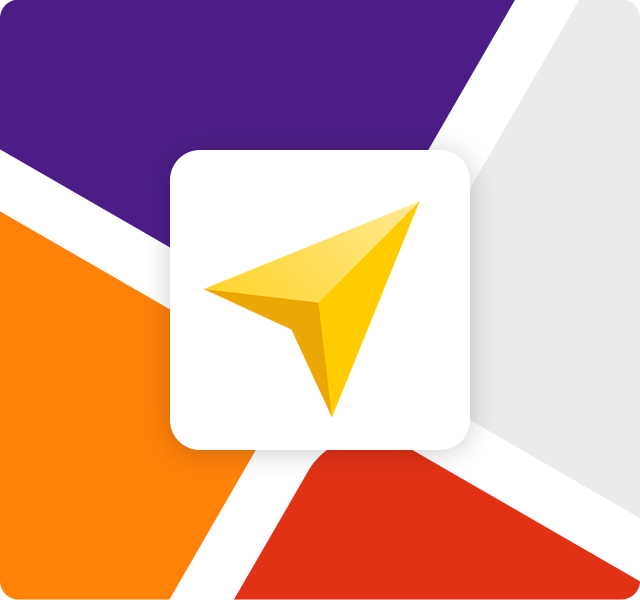
запускать при запуске
Разрешает запуск приложения сразу после завершения загрузки системы. Это может увеличить время запуска телефона и позволить приложению замедлить работу телефона в целом, поскольку он всегда будет работать.
запись звука
Позволяет приложению записывать звук с микрофона. Это разрешение позволяет приложению записывать звук в любое время без вашего подтверждения.
изменить порядок запущенных приложений
Позволяет приложению перемещать задачи на передний и задний план. Приложение может сделать это без вашего участия.
использовать аккаунты на устройстве
Разрешает приложению запрашивать токены аутентификации.
контроль вибрации
Позволяет приложению управлять вибратором.
запретить переход телефона в спящий режим
Разрешает приложению предотвращать переход телефона в спящий режим.
изменить или удалить содержимое вашей SD-карты
Позволяет приложению записывать на SD-карту.
изменение настроек системы
Позволяет приложению изменять данные настроек системы. Вредоносные приложения могут повредить конфигурацию вашей системы.
установить будильник
Позволяет приложению устанавливать будильник в установленном приложении-будильнике.Некоторые приложения-будильники могут не поддерживать эту функцию.
ярлыки установки
Позволяет приложению добавлять ярлыки на главный экран без вмешательства пользователя.
получать данные из Интернета
Разрешает приложениям принимать сообщения из облака на устройство, отправленные службой приложения. Использование этой службы повлечет за собой использование данных. Вредоносные приложения могут вызвать чрезмерное использование данных.
признание активности
Позволяет приложению получать периодические обновления уровня вашей активности от Google, например, если вы идете пешком, за рулем, на велосипеде или стоите на месте.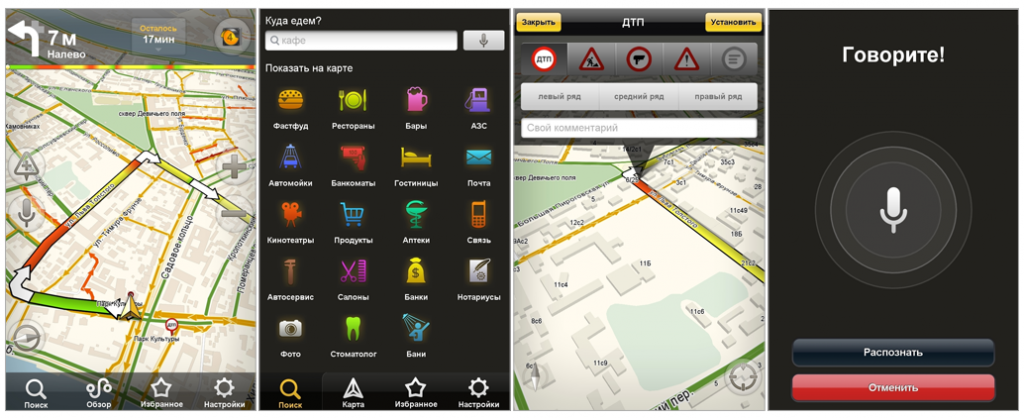
Скачать бесплатно Яндекс.Навигатор APK для Android
В целом apk файл Яндекс.Навигатор имеет рейтинг 9.2 из 10. Это совокупный рейтинг, большинство лучших приложений в магазине Google Play имеют рейтинг 8 из 10. Всего отзывов в магазине Google Play 1317571 Общее количество пятизвездочных обзоров получено 1078089. 73704 пользователей оценили это приложение как плохое. Предполагаемое количество загрузок колеблется от 100000000+ загрузок в Google Play Store Яндекс.Навигатор, расположенный в категории Travel & Local, с тегами yandex и разработан Yandex Apps.Вы можете посетить их сайт http://www.yandex.ru или отправить им по адресу [email protected]. Яндекс.Навигатор можно установить на Android-устройства с версией 4.0.3 (Ice Cream Sandwich) +. Мы предоставляем только оригинальные файлы apk. Если какой-либо из материалов на этом сайте нарушает ваши права, сообщите нам. Вы также можете загрузить apk Google и запустить его с помощью эмуляторов Android, таких как big nox app player, bluestacks и koplayer. Вы также можете скачать apk Яндекс.Навигатор и запустить его на эмуляторах Android, таких как bluestacks или koplayer.Версии apk Яндекс.Навигатора доступны на нашем сайте: 5.25, 5.16, 5.12, 5.10, 5.02 и другие. Последняя версия Яндекс.Навигатора — 5.25 была загружена 2021/17/02
Вы также можете скачать apk Яндекс.Навигатор и запустить его на эмуляторах Android, таких как bluestacks или koplayer.Версии apk Яндекс.Навигатора доступны на нашем сайте: 5.25, 5.16, 5.12, 5.10, 5.02 и другие. Последняя версия Яндекс.Навигатора — 5.25 была загружена 2021/17/02Яндекс.Навигатор помогает водителям проложить оптимальный маршрут до пункта назначения. При прокладке маршрута приложение учитывает пробки, аварии, дорожные работы и другие дорожные события. Яндекс.Навигатор предложит вам до трех вариантов вашего путешествия, начиная с самого быстрого. Если выбранная вами поездка проходит по платным дорогам, приложение заранее предупредит вас об этом.
Яндекс. Navigator использует голосовые подсказки, чтобы направлять вас по пути, и отображает ваш маршрут на экране вашего устройства. Кроме того, вы всегда можете увидеть, сколько минут и километров вам осталось пройти.
Вы можете использовать свой голос для взаимодействия с Яндекс.Навигатором, чтобы вам не приходилось снимать руки с руля.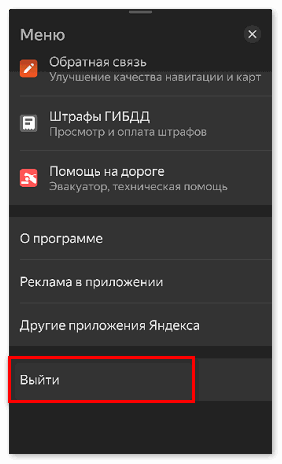 Просто скажите «Привет, Яндекс», и приложение начнет прислушиваться к вашим командам. Например, «Привет, Яндекс, пойдем на Лесную, 1» или «Привет, Яндекс, отвези меня в аэропорт Домодедово».Вы также можете сообщить навигатору о дорожных происшествиях, с которыми вы столкнулись (например, «Привет, Яндекс, произошла авария на правой полосе»), или выполнить поиск местоположений на карте (просто сказав «Привет, Яндекс, Красная площадь»).
Просто скажите «Привет, Яндекс», и приложение начнет прислушиваться к вашим командам. Например, «Привет, Яндекс, пойдем на Лесную, 1» или «Привет, Яндекс, отвези меня в аэропорт Домодедово».Вы также можете сообщить навигатору о дорожных происшествиях, с которыми вы столкнулись (например, «Привет, Яндекс, произошла авария на правой полосе»), или выполнить поиск местоположений на карте (просто сказав «Привет, Яндекс, Красная площадь»).
Экономьте время, выбирая недавние пункты назначения из своей истории. Просматривайте свои недавние пункты назначения и избранное с любого из ваших устройств — они сохраняются в облаке и доступны, когда и где они вам нужны.
Яндекс.Навигатор направит вас к пунктам назначения в России, Беларуси, Казахстане, Украине и Турции.
Приложение предлагает включить виджет поиска Яндекса для панели уведомлений.
Наслаждайтесь улучшенной производительностью приложения. Наслаждайтесь улучшенной производительностью приложения. Наслаждайтесь улучшенной производительностью приложения. Наслаждайтесь улучшенной производительностью приложения. Наслаждайтесь улучшенной производительностью приложения. Наслаждайтесь улучшенной производительностью приложения. Наслаждайтесь улучшенной производительностью приложения. Наслаждайтесь улучшенной производительностью приложения. Наслаждайтесь улучшенной производительностью приложения. Наслаждайтесь улучшенной производительностью приложения. Наслаждайтесь улучшенной производительностью приложения. Наслаждайтесь улучшенной производительностью приложения. Наслаждайтесь улучшенной производительностью приложения.Наслаждайтесь улучшенной производительностью приложения. Наслаждайтесь улучшенной производительностью приложения. Наслаждайтесь улучшенной производительностью приложения. Наслаждайтесь улучшенной производительностью приложения. Наслаждайтесь улучшенной производительностью приложения. Наслаждайтесь улучшенной производительностью приложения. Наслаждайтесь улучшенной производительностью приложения. Наслаждайтесь улучшенной производительностью приложения.
Наслаждайтесь улучшенной производительностью приложения. Наслаждайтесь улучшенной производительностью приложения. Наслаждайтесь улучшенной производительностью приложения. Наслаждайтесь улучшенной производительностью приложения. Наслаждайтесь улучшенной производительностью приложения. Наслаждайтесь улучшенной производительностью приложения. Наслаждайтесь улучшенной производительностью приложения. Наслаждайтесь улучшенной производительностью приложения. Наслаждайтесь улучшенной производительностью приложения. Наслаждайтесь улучшенной производительностью приложения.Наслаждайтесь улучшенной производительностью приложения. Наслаждайтесь улучшенной производительностью приложения. Наслаждайтесь улучшенной производительностью приложения. Наслаждайтесь улучшенной производительностью приложения. Наслаждайтесь улучшенной производительностью приложения. Наслаждайтесь улучшенной производительностью приложения. Наслаждайтесь улучшенной производительностью приложения. Наслаждайтесь улучшенной производительностью приложения. Наслаждайтесь улучшенной производительностью приложения. Наслаждайтесь улучшенной производительностью приложения. Наслаждайтесь улучшенной производительностью приложения. Наслаждайтесь улучшенной производительностью приложения. Наслаждайтесь улучшенной производительностью приложения. Наслаждайтесь улучшенной производительностью приложения. Наслаждайтесь улучшенной производительностью приложения. Наслаждайтесь улучшенной производительностью приложения.Наслаждайтесь улучшенной производительностью приложения. Наслаждайтесь улучшенной производительностью приложения. Наслаждайтесь улучшенной производительностью приложения. Наслаждайтесь улучшенной производительностью приложения. Наслаждайтесь улучшенной производительностью приложения. Наслаждайтесь улучшенной производительностью приложения. Наслаждайтесь улучшенной производительностью приложения. Наслаждайтесь улучшенной производительностью приложения. Наслаждайтесь улучшенной производительностью приложения. — Когда вы ищете место, вам больше не нужно вводить его название или адрес — вместо этого коснитесь его на карте.
Наслаждайтесь улучшенной производительностью приложения. Наслаждайтесь улучшенной производительностью приложения. Наслаждайтесь улучшенной производительностью приложения. Наслаждайтесь улучшенной производительностью приложения. Наслаждайтесь улучшенной производительностью приложения. Наслаждайтесь улучшенной производительностью приложения. Наслаждайтесь улучшенной производительностью приложения. Наслаждайтесь улучшенной производительностью приложения.Наслаждайтесь улучшенной производительностью приложения. Наслаждайтесь улучшенной производительностью приложения. Наслаждайтесь улучшенной производительностью приложения. Наслаждайтесь улучшенной производительностью приложения. Наслаждайтесь улучшенной производительностью приложения. Наслаждайтесь улучшенной производительностью приложения. Наслаждайтесь улучшенной производительностью приложения. Наслаждайтесь улучшенной производительностью приложения. Наслаждайтесь улучшенной производительностью приложения. — Когда вы ищете место, вам больше не нужно вводить его название или адрес — вместо этого коснитесь его на карте. Вы увидите его контакты и часы работы, и сразу сможете проложить маршрут. Наслаждайтесь улучшенной производительностью приложения.Наслаждайтесь улучшенной производительностью приложения. Наслаждайтесь улучшенной производительностью приложения. Наслаждайтесь улучшенной производительностью приложения. — Теперь вы можете оплачивать заправку в Яндекс.Навигаторе, не выходя из машины: введите необходимое количество топлива, номер бензонасоса и оплатите банковской картой в приложении. Список заправочных станций, которые принимают этот вид оплаты, вы найдете в разделе «Аффилированные газовые станции».
Вы увидите его контакты и часы работы, и сразу сможете проложить маршрут. Наслаждайтесь улучшенной производительностью приложения.Наслаждайтесь улучшенной производительностью приложения. Наслаждайтесь улучшенной производительностью приложения. Наслаждайтесь улучшенной производительностью приложения. — Теперь вы можете оплачивать заправку в Яндекс.Навигаторе, не выходя из машины: введите необходимое количество топлива, номер бензонасоса и оплатите банковской картой в приложении. Список заправочных станций, которые принимают этот вид оплаты, вы найдете в разделе «Аффилированные газовые станции». — Вы можете узнать больше о предприятии или здании, открыв карточку, на которой указаны входы, часы работы и фотографии.Наслаждайтесь улучшенной производительностью приложения. Наслаждайтесь улучшенной производительностью приложения. — Смотрите платные дороги вдоль маршрута: приложение теперь показывает, где они начинаются и заканчиваются.
— Жест для изменения масштаба карты: дважды коснитесь карты и проведите пальцем вверх, чтобы уменьшить масштаб, или вниз, чтобы увеличить масштаб.
— Наслаждайтесь улучшенной видимостью альтернативных маршрутов в ночном режиме благодаря новой цветовой схеме. — Экономьте место на вашем устройстве — загруженные карты теперь более компактны.Например, Новосибирск и его область сократились почти на полгигабайта.
— Увеличьте изображение еще больше, чтобы увидеть больше деталей, например, расположение входов.
— Получайте предложения по парковке при выборе пункта назначения.
— Используйте приложение для оплаты парковки, даже если у вас нет аккаунта на Яндексе — просто введите данные своей банковской карты.
— Следуйте указаниям маршрута на карте или используйте настройки, чтобы закрепить их в углу экрана. Наслаждайтесь обновленным дизайном визитных карточек и информационных карточек о зданиях, которые упрощают получение информации в дороге, а также позволяют просматривать дополнительные сведения.
 Например, перед тем, как пойти в ресторан, коснитесь карточки, и вы сможете осмотреть ее интерьер и, пробираясь туда, проложить маршрут к нужному входу. Наслаждайтесь улучшенной производительностью приложения. Наслаждайтесь лучшей отзывчивостью при касании или пролистывании карты и значков меню благодаря улучшениям стабильности и оптимизации приложения. — Следите за изменениями в контекстной подсказке во время вождения — Яндекс.Навигатор теперь указывает полосы общественного транспорта и показывает название дороги, по которой вы сейчас едете.
Например, перед тем, как пойти в ресторан, коснитесь карточки, и вы сможете осмотреть ее интерьер и, пробираясь туда, проложить маршрут к нужному входу. Наслаждайтесь улучшенной производительностью приложения. Наслаждайтесь лучшей отзывчивостью при касании или пролистывании карты и значков меню благодаря улучшениям стабильности и оптимизации приложения. — Следите за изменениями в контекстной подсказке во время вождения — Яндекс.Навигатор теперь указывает полосы общественного транспорта и показывает название дороги, по которой вы сейчас едете. — Добавлен ночной режим для индикатора выполнения маршрута в нижней части экрана, а также для предложения адресов при прокладывании маршрута.
— Спасибо за отзыв! Повышенная стабильность при запуске приложения. Наслаждайтесь улучшенной производительностью приложения. Обратите внимание на новый дизайн меню настроек — основные функции вынесены наверх, а остальные сгруппированы по категориям.
Посмотрите название следующей улицы, которую вам нужно, чтобы включить бета-версию гипер подробных маршрутов (активируйте бета-версию в меню настроек).
 Наслаждайтесь улучшенной производительностью приложения. Что нового:
Наслаждайтесь улучшенной производительностью приложения. Что нового: Проложите маршрут к местам, расположенным в зонах, которые будут закрыты во время чемпионата мира по футболу, например возле стадионов.
Получайте предварительные предупреждения, если ваш маршрут будет проходить по дорогам плохого качества.
Выберите альтернативные варианты путешествия при добавлении путевой точки к маршруту.
Попробуйте бета-версию гипер-подробного интерфейса, которая визуально улучшает навигацию. Активируйте эту функцию в настройках приложения и сообщите нам, что вы думаете о новом оформлении, написав на [email protected]. Смотрите, когда маршрут пересекает границы страны, на экране выбора маршрута.
Наслаждайтесь увеличенным размером шрифта для планшетной версии Яндекс.Навигатор и текст лучше видны на устройствах с маленькими экранами. Наслаждайтесь улучшенной производительностью приложения. Наслаждайтесь улучшенной производительностью приложения. Наслаждайтесь улучшенной производительностью приложения.
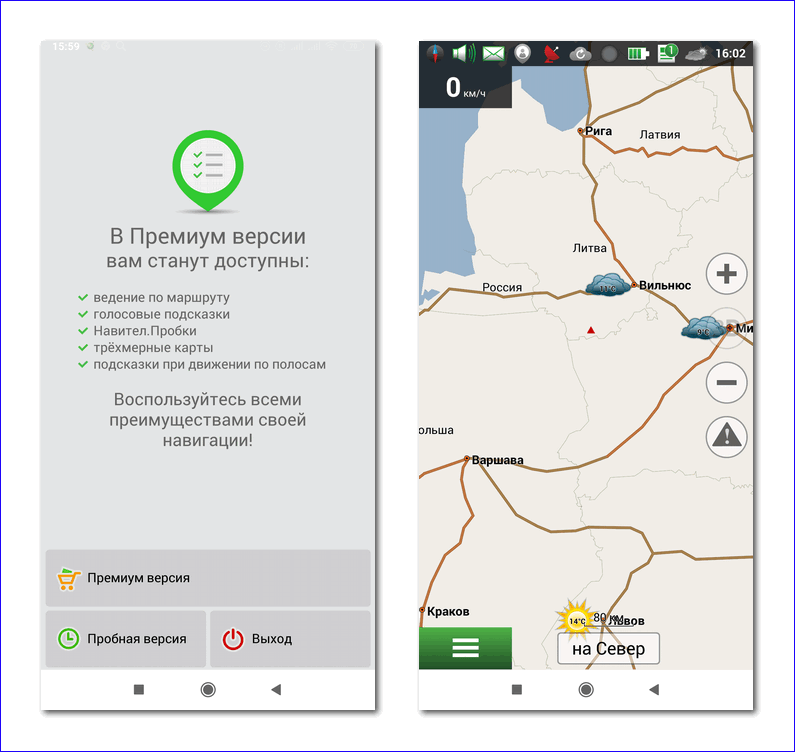 В этом обновлении вы получите сообщение, в котором Яндекс.Навигатор попросит вас подтвердить, что вы разрешаете приложению собирать статистику использования и информацию об ошибках в приложении. Эта информация и другие данные о вас и вашем устройстве нужны для исправления ошибок и добавления новых полезных функций в Яндекс.Навигатор. — Просматривайте альтернативные маршруты прямо на карте, пока вы следуете по маршруту — вы увидите на экране, куда повернуть и сколько времени это сэкономит вам.
В этом обновлении вы получите сообщение, в котором Яндекс.Навигатор попросит вас подтвердить, что вы разрешаете приложению собирать статистику использования и информацию об ошибках в приложении. Эта информация и другие данные о вас и вашем устройстве нужны для исправления ошибок и добавления новых полезных функций в Яндекс.Навигатор. — Просматривайте альтернативные маршруты прямо на карте, пока вы следуете по маршруту — вы увидите на экране, куда повернуть и сколько времени это сэкономит вам.— Получайте рекомендуемые пункты назначения на основе истории вашего маршрута при планировании следующего путешествия.
— Теперь вы можете настроить, какие уведомления слышать, а также изменить громкость уведомлений в приложении. Наслаждайтесь улучшенной производительностью приложения. Наслаждайтесь улучшенной производительностью приложения. Наслаждайтесь улучшенной производительностью приложения. Получите больше от Яндекс.Нави с новыми функциями: — Получайте маршруты из любой точки карты — просто нажмите и удерживайте точку, из которой вы хотите начать.
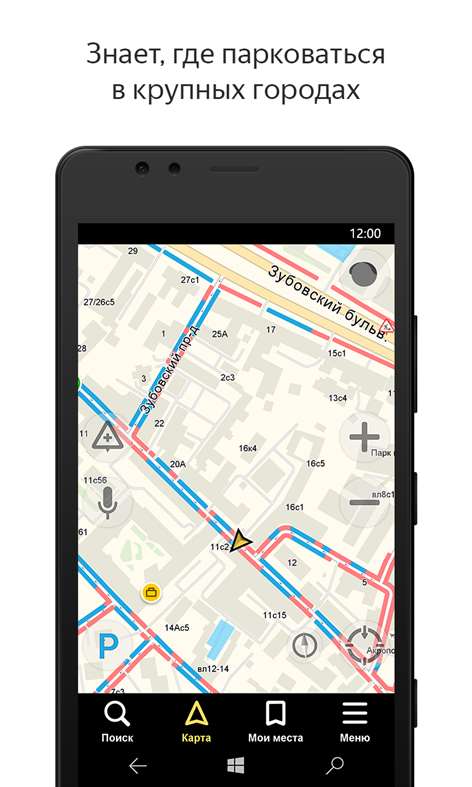 — Избегайте платных дорог по умолчанию с новой опцией в Настройках.- Стрелка навигации показывает правильное местоположение после отклонения от нанесенного маршрута. Получите больше от Яндекс.Нави с новыми функциями: — Получайте маршруты мгновенно из любой точки карты — просто нажмите и удерживайте точку, из которой вы хотите начать. — Избегайте платных дорог по умолчанию с помощью новой опции в Настройках.— Стрелка навигации показывает правильное местоположение после отклонения от нанесенного маршрута. Наслаждайтесь улучшенной производительностью приложения. — Ищите и прокладывайте маршруты в автономном режиме — просто загрузите карту своего города на свое устройство.Карты Яндекс.Навигатора часто обновляются, поэтому убедитесь, что у вас на устройстве установлена последняя версия карты, если вы ее уже скачали. — Получайте маршруты к любимым местам всего в пару касаний — теперь они отмечены на карте. Наслаждайтесь улучшенной производительностью приложения. Наслаждайтесь улучшенной производительностью приложения.
— Избегайте платных дорог по умолчанию с новой опцией в Настройках.- Стрелка навигации показывает правильное местоположение после отклонения от нанесенного маршрута. Получите больше от Яндекс.Нави с новыми функциями: — Получайте маршруты мгновенно из любой точки карты — просто нажмите и удерживайте точку, из которой вы хотите начать. — Избегайте платных дорог по умолчанию с помощью новой опции в Настройках.— Стрелка навигации показывает правильное местоположение после отклонения от нанесенного маршрута. Наслаждайтесь улучшенной производительностью приложения. — Ищите и прокладывайте маршруты в автономном режиме — просто загрузите карту своего города на свое устройство.Карты Яндекс.Навигатора часто обновляются, поэтому убедитесь, что у вас на устройстве установлена последняя версия карты, если вы ее уже скачали. — Получайте маршруты к любимым местам всего в пару касаний — теперь они отмечены на карте. Наслаждайтесь улучшенной производительностью приложения. Наслаждайтесь улучшенной производительностью приложения. Переключитесь на другой язык интерфейса с помощью новой опции в настройках Яндекс.Навигатора. Нажмите и удерживайте значок P на экране, чтобы проложить короткий круговой маршрут по близлежащим дорогам, который поможет вам найти место для парковки.Вы все равно можете просто нажать на этот значок, чтобы увидеть доступную парковку рядом с вами. Найдите парковочные места в 21 городе России, таких как Волгоград, Воронеж, Красноярск, Омск, Ростов-на-Дону, Самара, Уфа, Челябинск и другие. Просто коснитесь значка «P» на карте, чтобы увидеть, где есть места для парковки и места, которые недавно стали доступны. В конце пути Яндекс.Навигатор предложит короткий круговой маршрут, который поможет найти места для парковки поблизости. Наслаждайтесь улучшенной производительностью приложения.См. Дополнительную информацию на карте России, в том числе: 24 154 парковочных места, 375 870 адресов, 610 010 зданий, 82 684 светофора и 1474 камеры. Выберите альтернативный маршрут для своего путешествия, который может быть на десять или даже пять минут быстрее.
Переключитесь на другой язык интерфейса с помощью новой опции в настройках Яндекс.Навигатора. Нажмите и удерживайте значок P на экране, чтобы проложить короткий круговой маршрут по близлежащим дорогам, который поможет вам найти место для парковки.Вы все равно можете просто нажать на этот значок, чтобы увидеть доступную парковку рядом с вами. Найдите парковочные места в 21 городе России, таких как Волгоград, Воронеж, Красноярск, Омск, Ростов-на-Дону, Самара, Уфа, Челябинск и другие. Просто коснитесь значка «P» на карте, чтобы увидеть, где есть места для парковки и места, которые недавно стали доступны. В конце пути Яндекс.Навигатор предложит короткий круговой маршрут, который поможет найти места для парковки поблизости. Наслаждайтесь улучшенной производительностью приложения.См. Дополнительную информацию на карте России, в том числе: 24 154 парковочных места, 375 870 адресов, 610 010 зданий, 82 684 светофора и 1474 камеры. Выберите альтернативный маршрут для своего путешествия, который может быть на десять или даже пять минут быстрее. Наслаждайтесь улучшенной производительностью приложения. Смотрите дополнительную информацию на карте России, в том числе: 24 154 парковочных места, 375 870 адресов, 610 010 зданий, 82 684 светофора и 1474 камеры. Выберите альтернативный маршрут для своего путешествия, который может быть на десять или даже пять минут быстрее.Паркуйтесь проще благодаря улучшенным функциям помощи при парковке. Коснитесь значка стоимости парковки на карте, и Navigator сообщит вам, сколько будет стоить парковка в ближайшие несколько часов, сколько есть парковочных мест, ограничения по времени и другие важные детали. Смотрите на карте парковочные места, которые недавно покинули другие люди, а также почасовую стоимость парковки в Москве, Санкт-Петербурге и Стамбуле (эта функция в настоящее время тестируется в других городах). Отзывы Яндекса
Наслаждайтесь улучшенной производительностью приложения. Смотрите дополнительную информацию на карте России, в том числе: 24 154 парковочных места, 375 870 адресов, 610 010 зданий, 82 684 светофора и 1474 камеры. Выберите альтернативный маршрут для своего путешествия, который может быть на десять или даже пять минут быстрее.Паркуйтесь проще благодаря улучшенным функциям помощи при парковке. Коснитесь значка стоимости парковки на карте, и Navigator сообщит вам, сколько будет стоить парковка в ближайшие несколько часов, сколько есть парковочных мест, ограничения по времени и другие важные детали. Смотрите на карте парковочные места, которые недавно покинули другие люди, а также почасовую стоимость парковки в Москве, Санкт-Петербурге и Стамбуле (эта функция в настоящее время тестируется в других городах). Отзывы ЯндексаPracticum | Прочтите отзывы клиентов о Practicum.yandex.com
Мне посчастливилось получить приглашение принять участие в бета-тестировании программы веб-разработки с Яндексом на платформе под названием Practicum.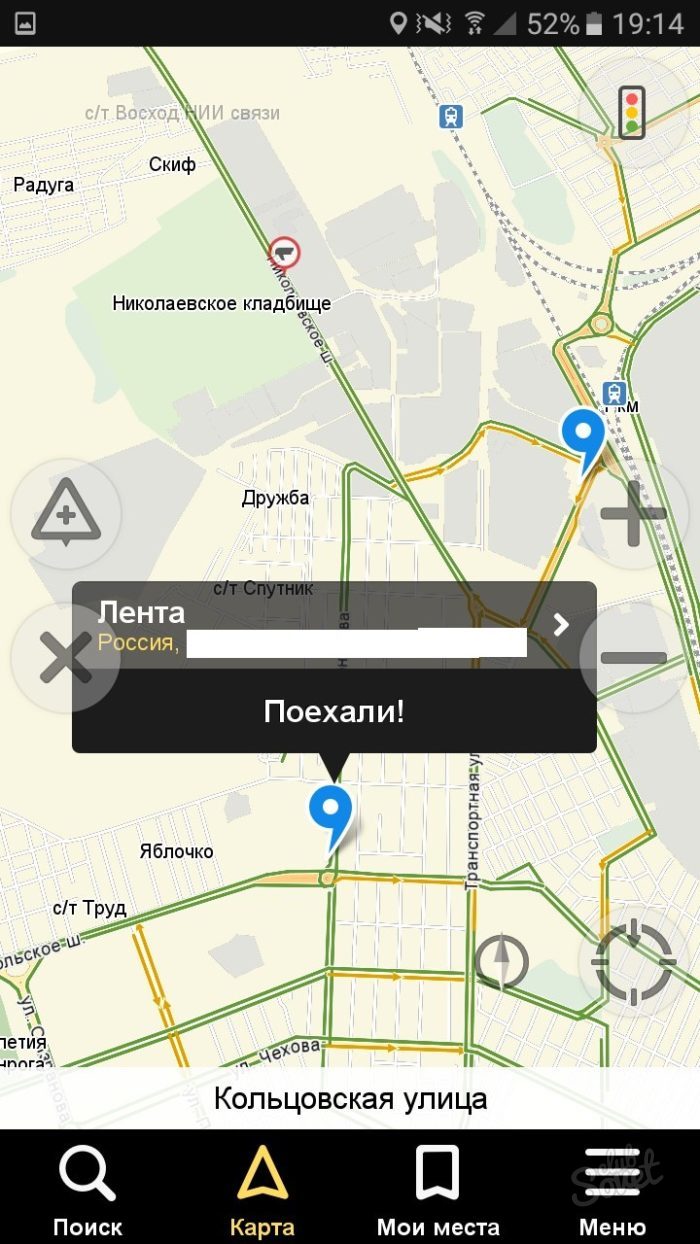 Поначалу я был настроен крайне скептически, потому что недавно я принял трудное решение отказаться от формальной образовательной программы в аккредитованном колледже, потому что после года занятий и накопления в моем кошельке более 15000 долларов я только начал первый класс, который, как мне казалось, имел актуальную информацию и возможности реального применения в той области, где я собирался учиться.Я также подумал, что при такой скорости я собираюсь закончить институт через ДВА ГОДА, имея за плечами примерно 3 целых курса, которые содержат «реальное» применение и знания. Вдобавок ко всему, я учил себя все время, пока был зачислен. Если была идея, которую я не понимал, мне советовали «погуглить». Если я сомневаюсь в преподаваемой концепции, «погуглите». Ребята, когда я в последний раз проверял, Google БЕСПЛАТНО. Если мне нужно прочитать статью, зайти на YouTube и посмотреть, как это делает кто-то другой, И ПЛАТИТ ВАМ дополнительно $ 10 000-15 000 в год за ссылки, тогда мне не нужна степень, мне нужно проверить свою голову! Но, несмотря на мою тревогу, мое желание получить эти знания заставило меня появиться на слабом канале, на который меня направили, и завершить вводный модуль, как было указано.
Поначалу я был настроен крайне скептически, потому что недавно я принял трудное решение отказаться от формальной образовательной программы в аккредитованном колледже, потому что после года занятий и накопления в моем кошельке более 15000 долларов я только начал первый класс, который, как мне казалось, имел актуальную информацию и возможности реального применения в той области, где я собирался учиться.Я также подумал, что при такой скорости я собираюсь закончить институт через ДВА ГОДА, имея за плечами примерно 3 целых курса, которые содержат «реальное» применение и знания. Вдобавок ко всему, я учил себя все время, пока был зачислен. Если была идея, которую я не понимал, мне советовали «погуглить». Если я сомневаюсь в преподаваемой концепции, «погуглите». Ребята, когда я в последний раз проверял, Google БЕСПЛАТНО. Если мне нужно прочитать статью, зайти на YouTube и посмотреть, как это делает кто-то другой, И ПЛАТИТ ВАМ дополнительно $ 10 000-15 000 в год за ссылки, тогда мне не нужна степень, мне нужно проверить свою голову! Но, несмотря на мою тревогу, мое желание получить эти знания заставило меня появиться на слабом канале, на который меня направили, и завершить вводный модуль, как было указано. Мой советник, Наташа, не только регулярно проверяла меня, чтобы убедиться, что у меня все в порядке, спрашивать, есть ли что-нибудь, что мне нужно, и / или старалась держать меня в ответе, когда она заметила, что я не работал над своим курсом в течение нескольких дней , но она отвечала на мои электронные письма В ЛЮБОЕ время дня и ночи, и если бы у меня возникла проблема, она позаботилась о том, чтобы у меня были ресурсы, необходимые, чтобы найти решение или проработать его. А если это не сработало, я мог бы поговорить с ИТ-специалистами через свою учетную запись FB, и они меня расскажут. Мне нравится формат, который они используют, и то, как они слушают ее учеников и на основе этого вносят улучшения.Я очень рекомендую эту платформу всем!
Мой советник, Наташа, не только регулярно проверяла меня, чтобы убедиться, что у меня все в порядке, спрашивать, есть ли что-нибудь, что мне нужно, и / или старалась держать меня в ответе, когда она заметила, что я не работал над своим курсом в течение нескольких дней , но она отвечала на мои электронные письма В ЛЮБОЕ время дня и ночи, и если бы у меня возникла проблема, она позаботилась о том, чтобы у меня были ресурсы, необходимые, чтобы найти решение или проработать его. А если это не сработало, я мог бы поговорить с ИТ-специалистами через свою учетную запись FB, и они меня расскажут. Мне нравится формат, который они используют, и то, как они слушают ее учеников и на основе этого вносят улучшения.Я очень рекомендую эту платформу всем!
Яндекс.Нави — навигация, карты для ПК — Скачать бесплатно
Получить Яндекс.Нави — навигацию, карты работающие на компьютере несложно. Вам обязательно нужно обратить внимание на действия, перечисленные ниже.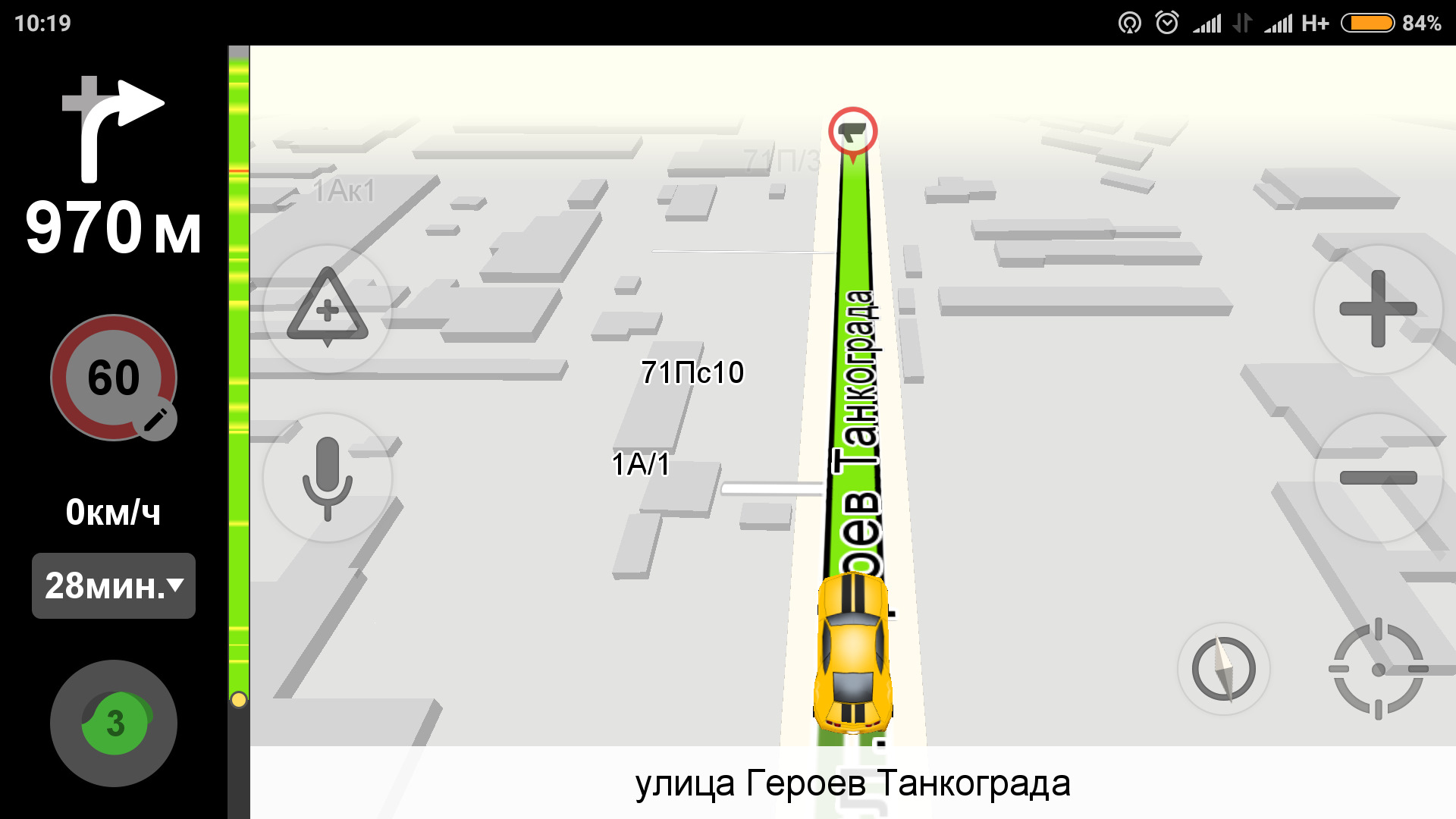 Мы поможем вам скачать и установить Яндекс.Нави — навигация, карты на ваш компьютер в 4 простых шага ниже:
Мы поможем вам скачать и установить Яндекс.Нави — навигация, карты на ваш компьютер в 4 простых шага ниже:
1: Загрузите эмулятор приложения Andriod
Эмулятор имитирует / эмулирует устройство Android на вашем компьютере, что упрощает установку и запуск приложений Android, не выходя из компьютера.Для начала вы можете выбрать одно из следующих приложений:
и. Приложение Nox .
ii. Bluestacks .
Я рекомендую Bluestacks, так как он очень популярен среди множества онлайн-руководств.
2: Теперь установите программный эмулятор на ПК с Windows
Если вы успешно загрузили Bluestacks.exe или Nox.exe, перейдите в папку «Загрузки» на вашем компьютере или в любом другом месте, где вы обычно храните загруженные файлы.
- Найдя, щелкните по нему. Начнется процесс установки.
- Примите лицензионное соглашение EULA и следуйте инструкциям на экране.
Если вы все сделаете правильно, Программное обеспечение будет успешно установлено.
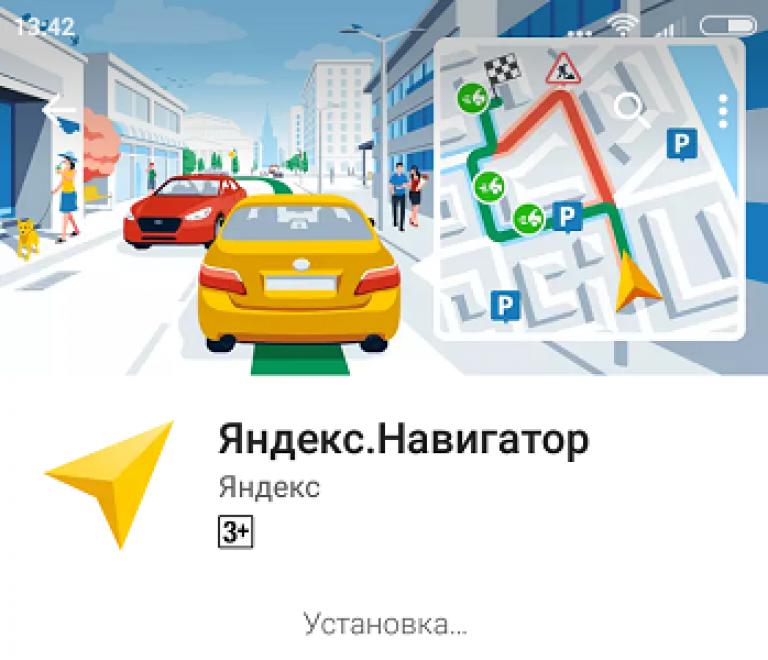
3: Использование Яндекс.Нави — навигация, карты на компьютере
После установки откройте приложение Эмулятор и введите Яндекс.Нави — навигация, карты в строке поиска. Теперь нажмите «Поиск». Вы легко увидите желаемое приложение.Нажмите здесь. Он отобразит Яндекс.Нави — навигацию, карты в вашем ПО эмулятора. Нажмите кнопку «Установить», и ваше приложение начнет установку. Чтобы использовать приложение, сделайте следующее:
Вы увидите значок «Все приложения».
Щелкните, чтобы перейти на страницу, содержащую все установленные вами приложения.
Вы увидите значок приложения. Щелкните, чтобы начать использовать свое приложение. Вы можете начать пользоваться Яндекс.Нави — навигацией, картами для ПК уже сейчас!
Заявление об ограничении ответственности
Яндекс.Нави — навигация, карты — это приложение Navigation , разработанное ООО «Яндекс» . Этот сайт не имеет прямого отношения к разработчикам — ООО «Яндекс».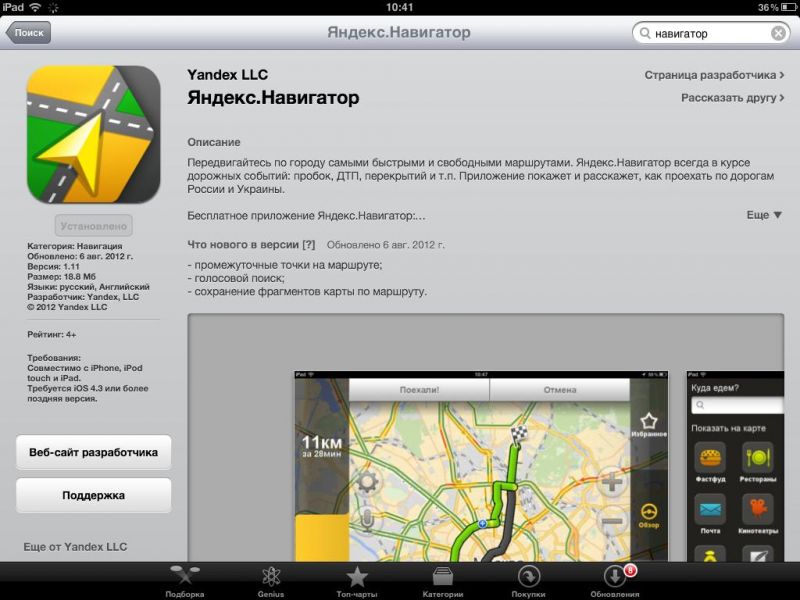 Все упомянутые здесь товарные знаки, зарегистрированные товарные знаки, названия продуктов и названия компаний или логотипы являются собственностью соответствующих владельцев.
Все упомянутые здесь товарные знаки, зарегистрированные товарные знаки, названия продуктов и названия компаний или логотипы являются собственностью соответствующих владельцев.
Все программное обеспечение, приложения или игры на этом веб-сайте можно найти в других источниках в Интернете, и они не размещены на этом сайте. Обратите внимание, что когда посетитель нажимает любую кнопку «Загрузить», указанную на этой странице, файлы будут загружены непосредственно из официальных источников.Мы категорически против пиратства и не поддерживаем никаких проявлений пиратства. Если вы считаете, что это приложение / игра нарушает ваши авторские права, пожалуйста, Свяжитесь с нами здесь . Мы соблюдаем DMCA и будем рады сотрудничать с вами. Страницу контактов можно найти здесь .
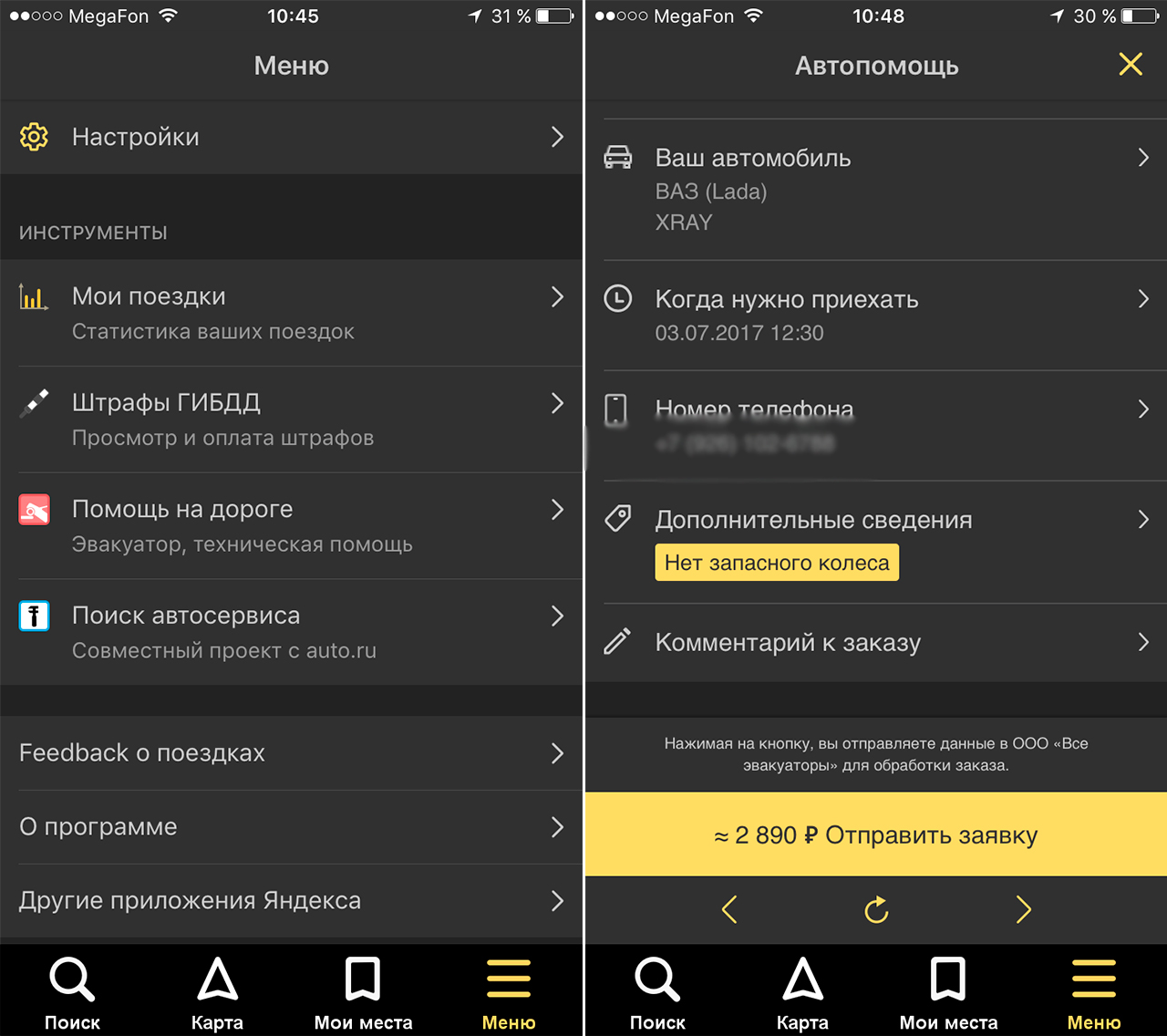

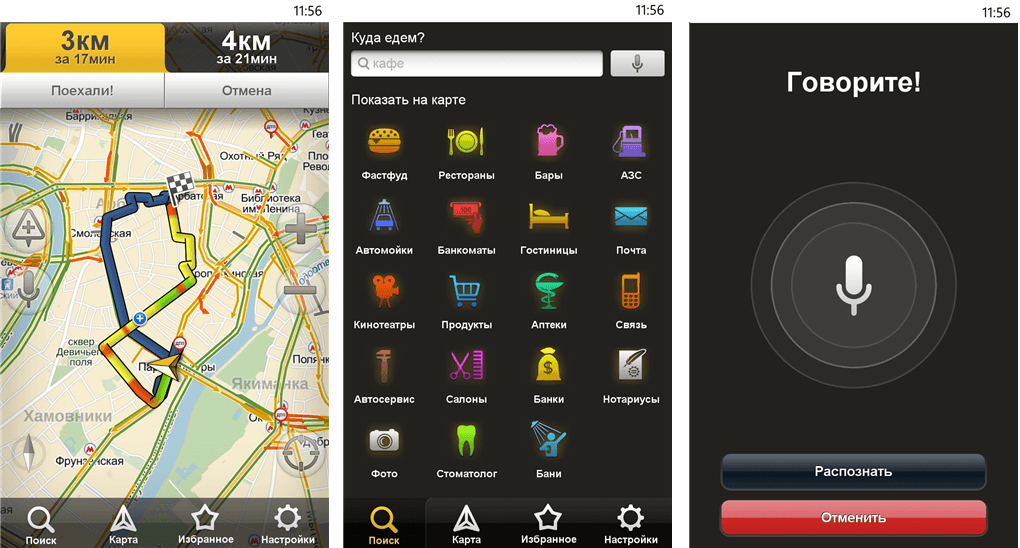 Служба поддержки попробует разобраться, но без детального объяснения сделать правильные выводы и быстро решить проблему невозможно.
Служба поддержки попробует разобраться, но без детального объяснения сделать правильные выводы и быстро решить проблему невозможно.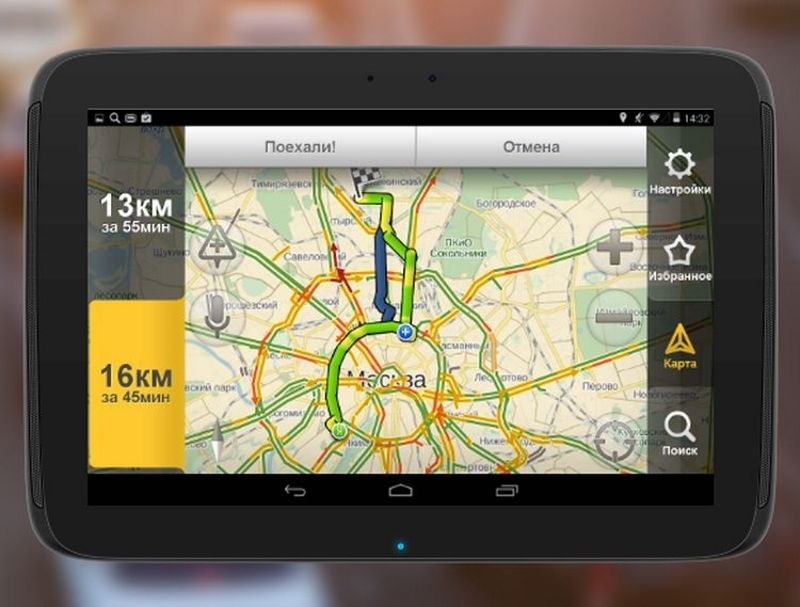

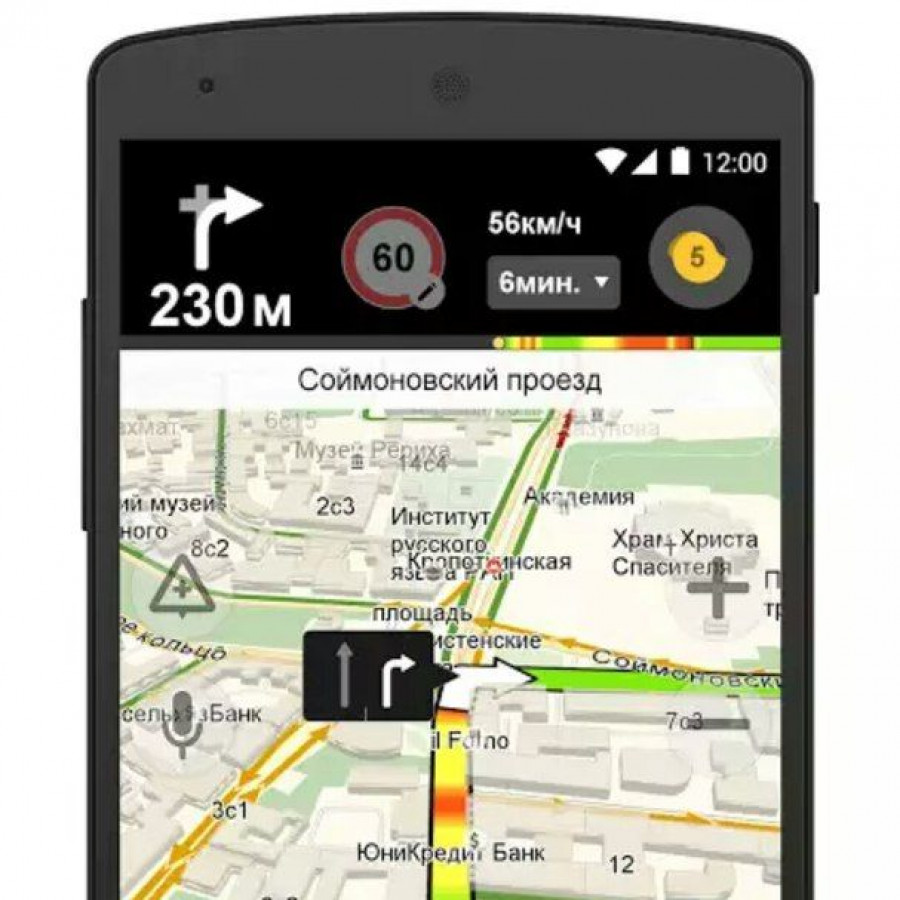 В оффлайн-приложениях карты загружены заранее, а местоположение и скорость движения авто определяются путём передачи данных со спутника. Онлайн приложения работают по-другому: карты и другие данные подгружаются не заранее, а только при подключении устройства к интернету. Онлайн-приложения считаются более точными, и помимо карт и маршрута в них отображается оперативная обстановка на дорогах — например, информация о пробках и ДТП. В оффлайн-приложениях таких плюшек нет, зато они показывают карту и маршрут независимо от наличия связи с интернетом.
В оффлайн-приложениях карты загружены заранее, а местоположение и скорость движения авто определяются путём передачи данных со спутника. Онлайн приложения работают по-другому: карты и другие данные подгружаются не заранее, а только при подключении устройства к интернету. Онлайн-приложения считаются более точными, и помимо карт и маршрута в них отображается оперативная обстановка на дорогах — например, информация о пробках и ДТП. В оффлайн-приложениях таких плюшек нет, зато они показывают карту и маршрут независимо от наличия связи с интернетом.



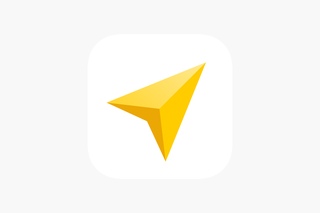


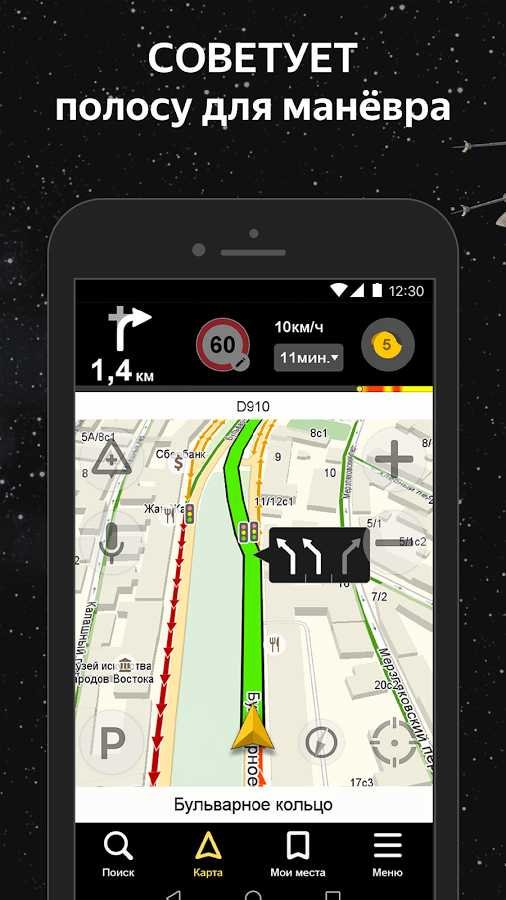
 В последней версии Таксометра нет необходимости переключаться между вкладками и записывать конкретные данные, которые помогут специалисту определить время поездки и вас как водителя. Достаточно перейти в раздел “Заработок”, найти в списке поездок, которые вы совершали, ту, с которой связана проблема, в меню поездки выбрать “Сообщить о проблеме”, выбрать среди предложенных тему обращения (если среди них нет подходящей – пригодится категория “Другое” и описать в сообщении суть проблемы. Идентификация поездки будет приложена к письму автоматически, поэтому нет необходимости указывать ваши личные данные – сотрудник техподдержки получит их в более удобном виде.
В последней версии Таксометра нет необходимости переключаться между вкладками и записывать конкретные данные, которые помогут специалисту определить время поездки и вас как водителя. Достаточно перейти в раздел “Заработок”, найти в списке поездок, которые вы совершали, ту, с которой связана проблема, в меню поездки выбрать “Сообщить о проблеме”, выбрать среди предложенных тему обращения (если среди них нет подходящей – пригодится категория “Другое” и описать в сообщении суть проблемы. Идентификация поездки будет приложена к письму автоматически, поэтому нет необходимости указывать ваши личные данные – сотрудник техподдержки получит их в более удобном виде. Такси (https://driver.yandex/служба-поддержки/). В соответствующих полях необходимо заполнить информацию, которая поможет сотрудникам идентифицировать вас как водителя. Для этого требуется написать такие данные: ФИО, Email, серия и номер В/У, город, название таксопарка (если вы числитесь в нескольких сразу – укажите их названия через запятую), ваш позывной (не обязательная информация), затем необходимо выбрать тему обращения из предложенных и в поле “Сообщение” описать проблему. Также можно приложить скриншоты, относящиеся к теме обращения и облегчающие работу сотрудников техподдержки: не более 3-х файлов с совокупным весом до 6 МБ.
Такси (https://driver.yandex/служба-поддержки/). В соответствующих полях необходимо заполнить информацию, которая поможет сотрудникам идентифицировать вас как водителя. Для этого требуется написать такие данные: ФИО, Email, серия и номер В/У, город, название таксопарка (если вы числитесь в нескольких сразу – укажите их названия через запятую), ваш позывной (не обязательная информация), затем необходимо выбрать тему обращения из предложенных и в поле “Сообщение” описать проблему. Также можно приложить скриншоты, относящиеся к теме обращения и облегчающие работу сотрудников техподдержки: не более 3-х файлов с совокупным весом до 6 МБ. Встречаются ситуации, в которых клиент требует, чтобы водитель привез вещи в удобное ему место, но платить за это не хочет. Служба поддержки в данном случае рекомендует согласовывать действия с их сотрудниками: уведомите специалистов, что у вас остались вещи клиента, чтобы избежать недоразумений в виде обращений клиента в полицию с заявлением о краже или грабеже. Если же клиент вышел на связь и хочет, чтобы вещи привезли ему на дом или в другое удобное ему место – он должен будет оплатить стоимость этой поездки согласно тарифам Яндекс.Такси.
Встречаются ситуации, в которых клиент требует, чтобы водитель привез вещи в удобное ему место, но платить за это не хочет. Служба поддержки в данном случае рекомендует согласовывать действия с их сотрудниками: уведомите специалистов, что у вас остались вещи клиента, чтобы избежать недоразумений в виде обращений клиента в полицию с заявлением о краже или грабеже. Если же клиент вышел на связь и хочет, чтобы вещи привезли ему на дом или в другое удобное ему место – он должен будет оплатить стоимость этой поездки согласно тарифам Яндекс.Такси.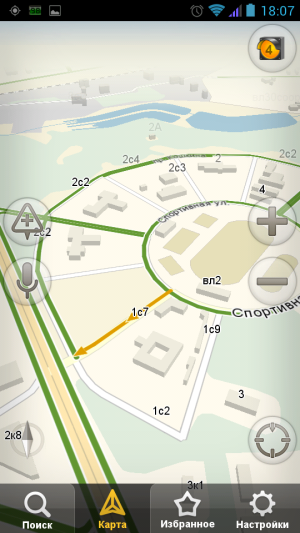
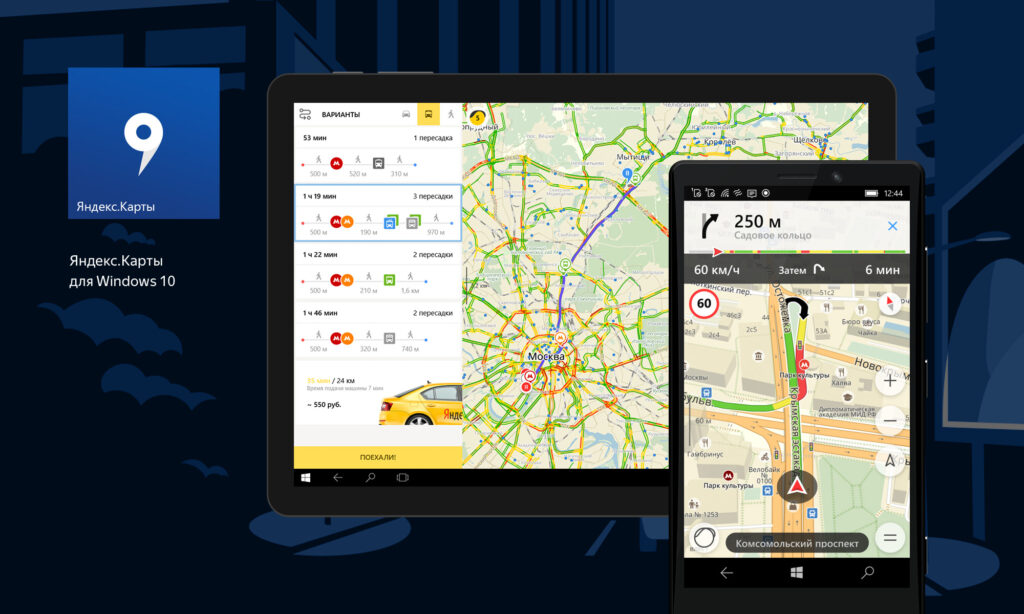
 Если клиент вел себя неподобающим образом, был сильно пьян, испортил обивку или сильно испачкал салон, водитель может уведомить техподдержку о случившемся инциденте. Также он может аргументированно заявить, почему он не желает больше оказывать услуги данному клиенту.
Если клиент вел себя неподобающим образом, был сильно пьян, испортил обивку или сильно испачкал салон, водитель может уведомить техподдержку о случившемся инциденте. Также он может аргументированно заявить, почему он не желает больше оказывать услуги данному клиенту.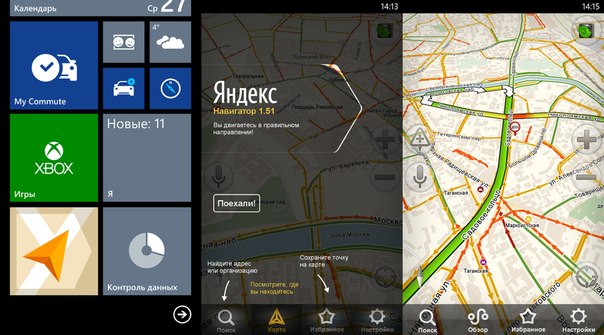
 Специалист техподдержки проверит, по какой причине вам не начисляются бонусы в данный момент.
Специалист техподдержки проверит, по какой причине вам не начисляются бонусы в данный момент.
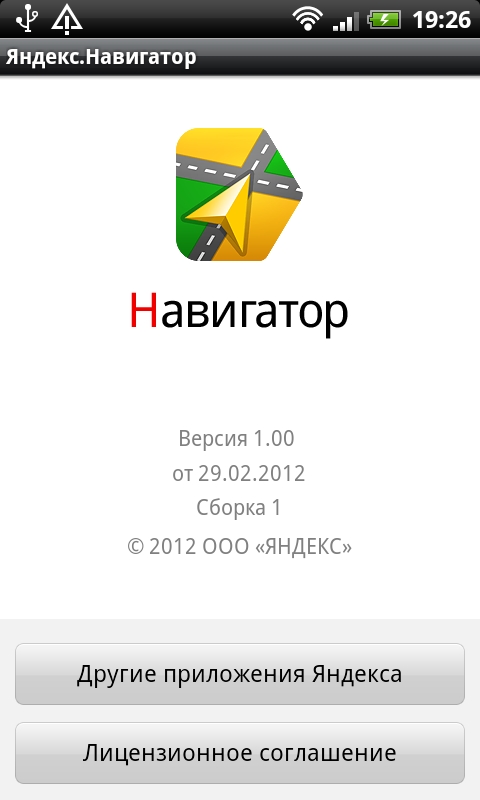
 Me в App Store или Google Play.
Me в App Store или Google Play.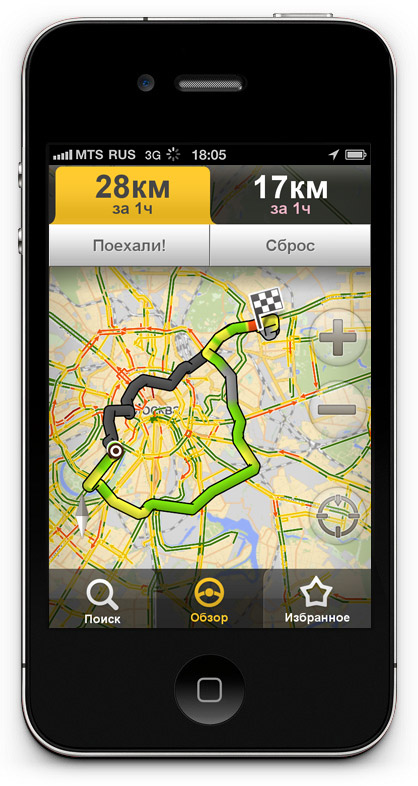
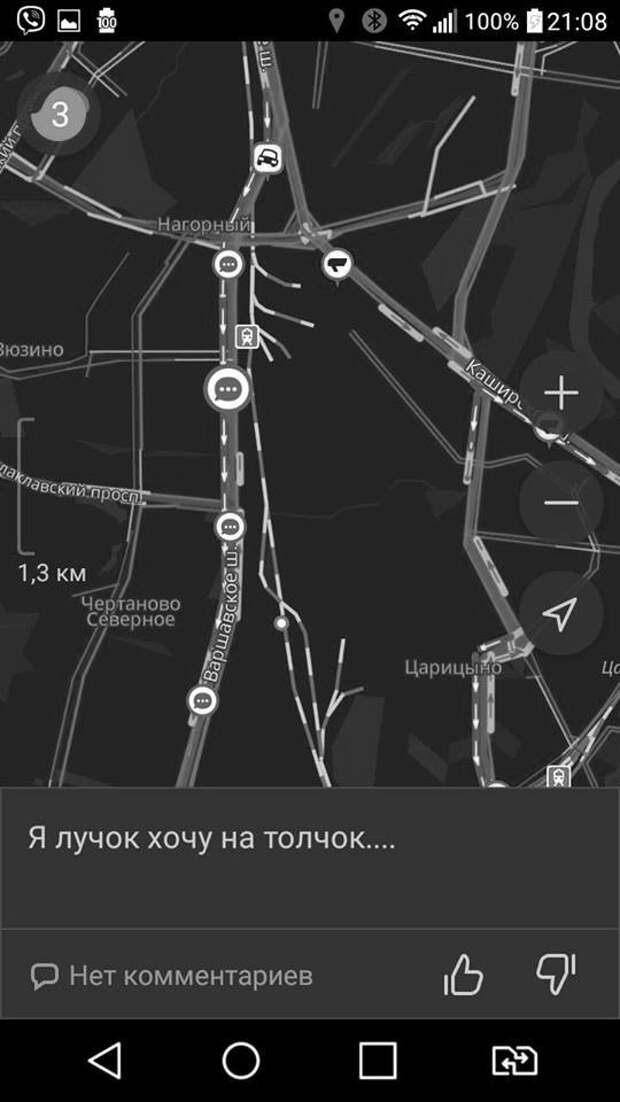
 Просто скажите «Привет, Яндекс», и приложение начнет прислушиваться к вашим командам. Например, «Привет, Яндекс, пойдем на Лесную, 1» или «Привет, Яндекс, отвези меня в аэропорт Домодедово». Вы также можете сообщить навигатору о дорожных происшествиях, с которыми вы столкнулись (например, «Привет, Яндекс, произошла авария на правой полосе»), или выполнить поиск местоположений на карте (просто сказав «Привет, Яндекс, Красная площадь»).Экономьте время, выбирая недавние направления из своей истории. Просматривайте свои недавние пункты назначения и избранное с любого из ваших устройств - они сохраняются в облаке и доступны, когда и где они вам нужны.
Яндекс.Навигатор направит вас к пунктам назначения в России, Беларуси, Казахстане, Украине и Турции.
Приложение предлагает включить виджет поиска Яндекса для панели уведомлений.
Просто скажите «Привет, Яндекс», и приложение начнет прислушиваться к вашим командам. Например, «Привет, Яндекс, пойдем на Лесную, 1» или «Привет, Яндекс, отвези меня в аэропорт Домодедово». Вы также можете сообщить навигатору о дорожных происшествиях, с которыми вы столкнулись (например, «Привет, Яндекс, произошла авария на правой полосе»), или выполнить поиск местоположений на карте (просто сказав «Привет, Яндекс, Красная площадь»).Экономьте время, выбирая недавние направления из своей истории. Просматривайте свои недавние пункты назначения и избранное с любого из ваших устройств - они сохраняются в облаке и доступны, когда и где они вам нужны.
Яндекс.Навигатор направит вас к пунктам назначения в России, Беларуси, Казахстане, Украине и Турции.
Приложение предлагает включить виджет поиска Яндекса для панели уведомлений. 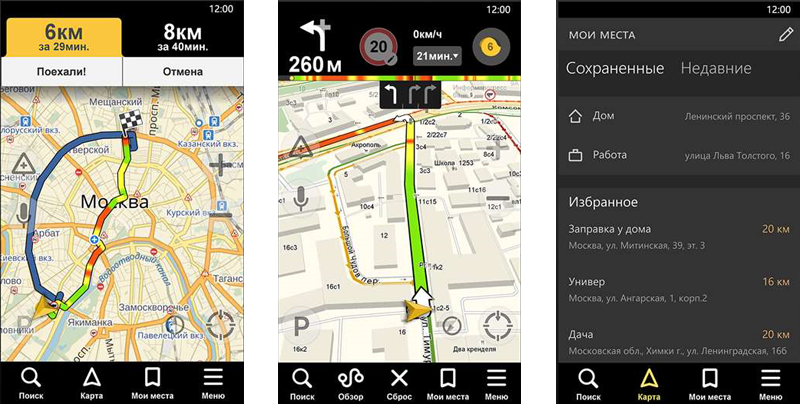 permission.WRITE_EXTERNAL_STORAGE
permission.WRITE_EXTERNAL_STORAGE